Page 1
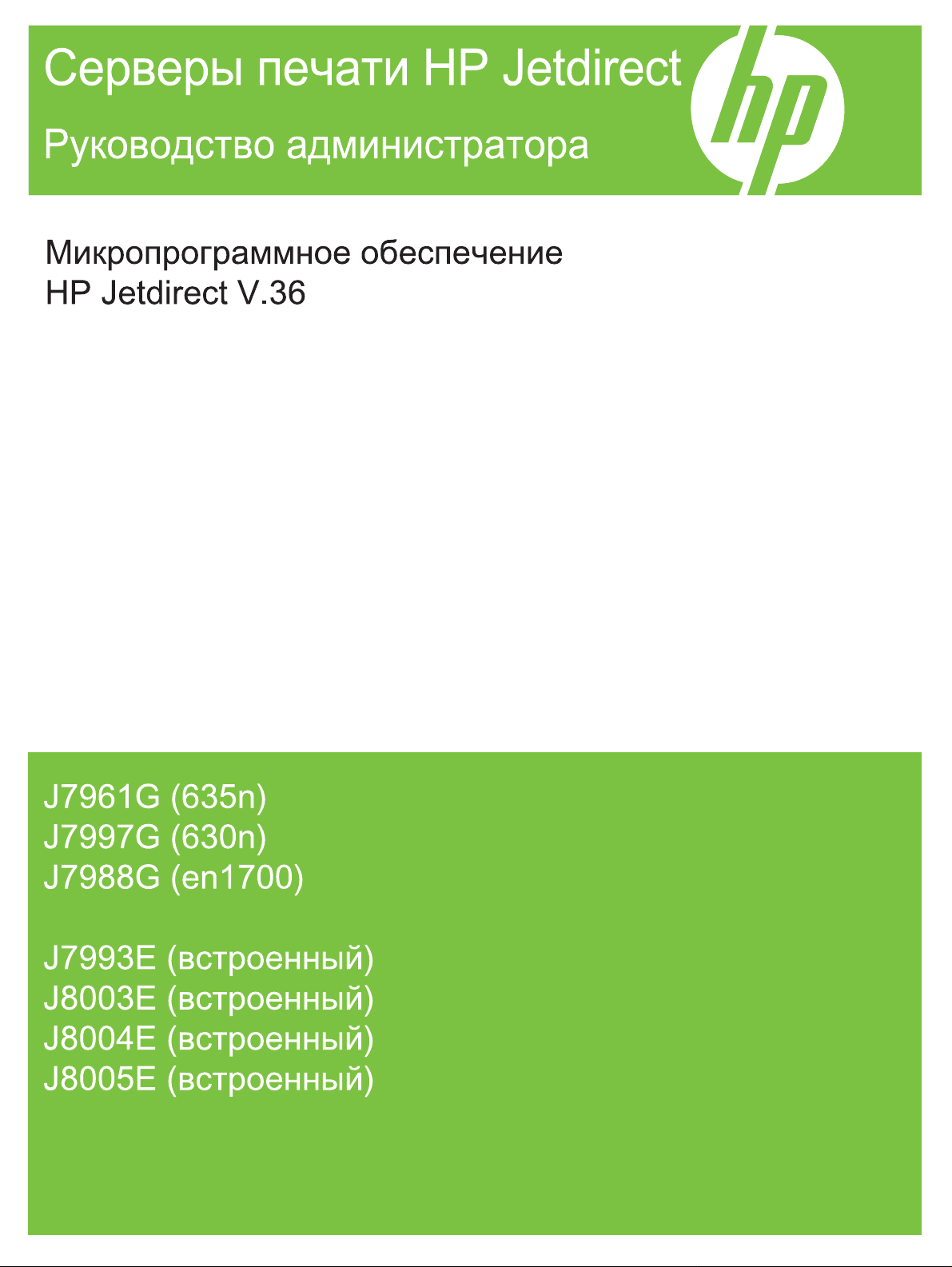
Page 2
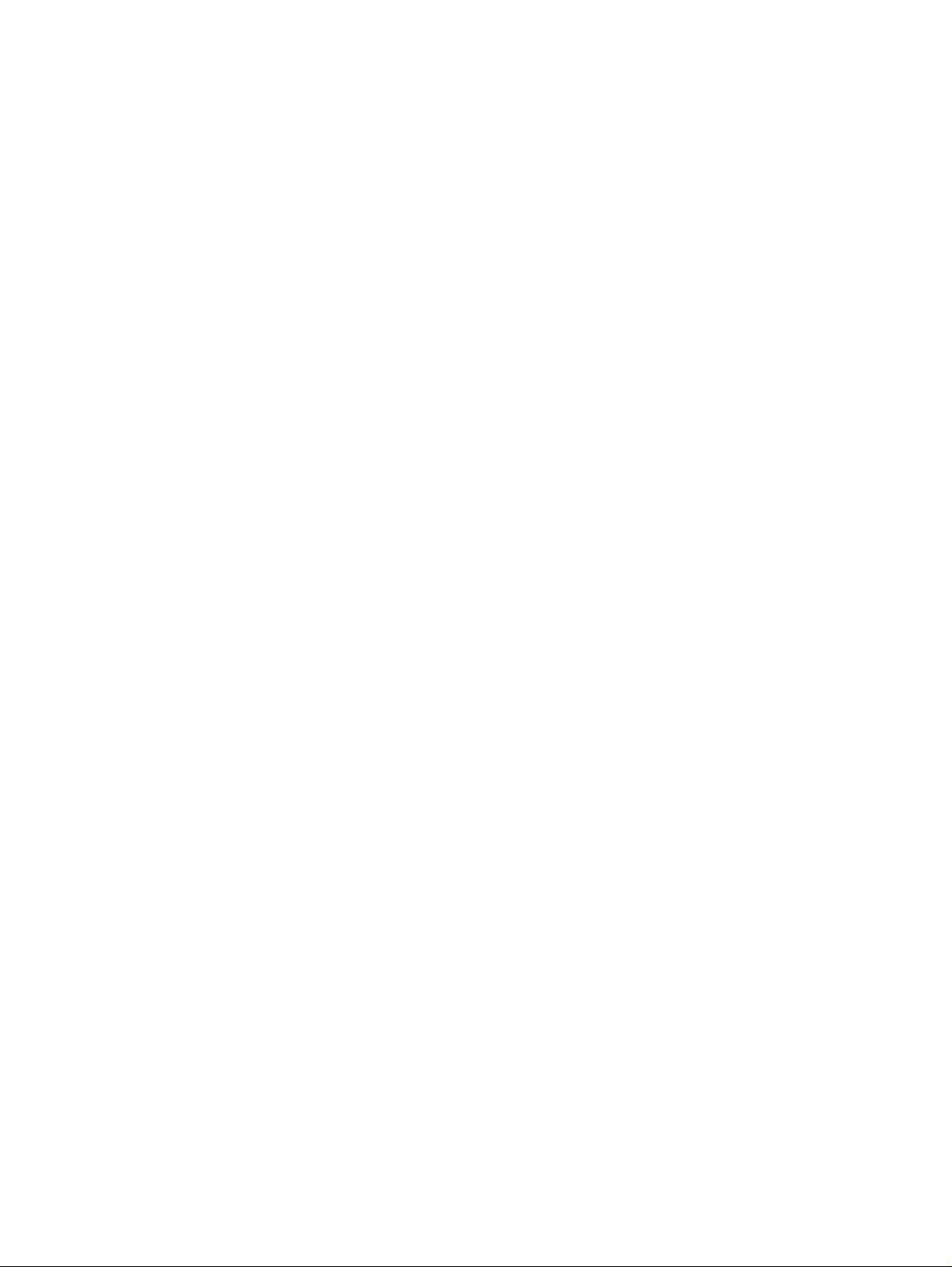
Page 3
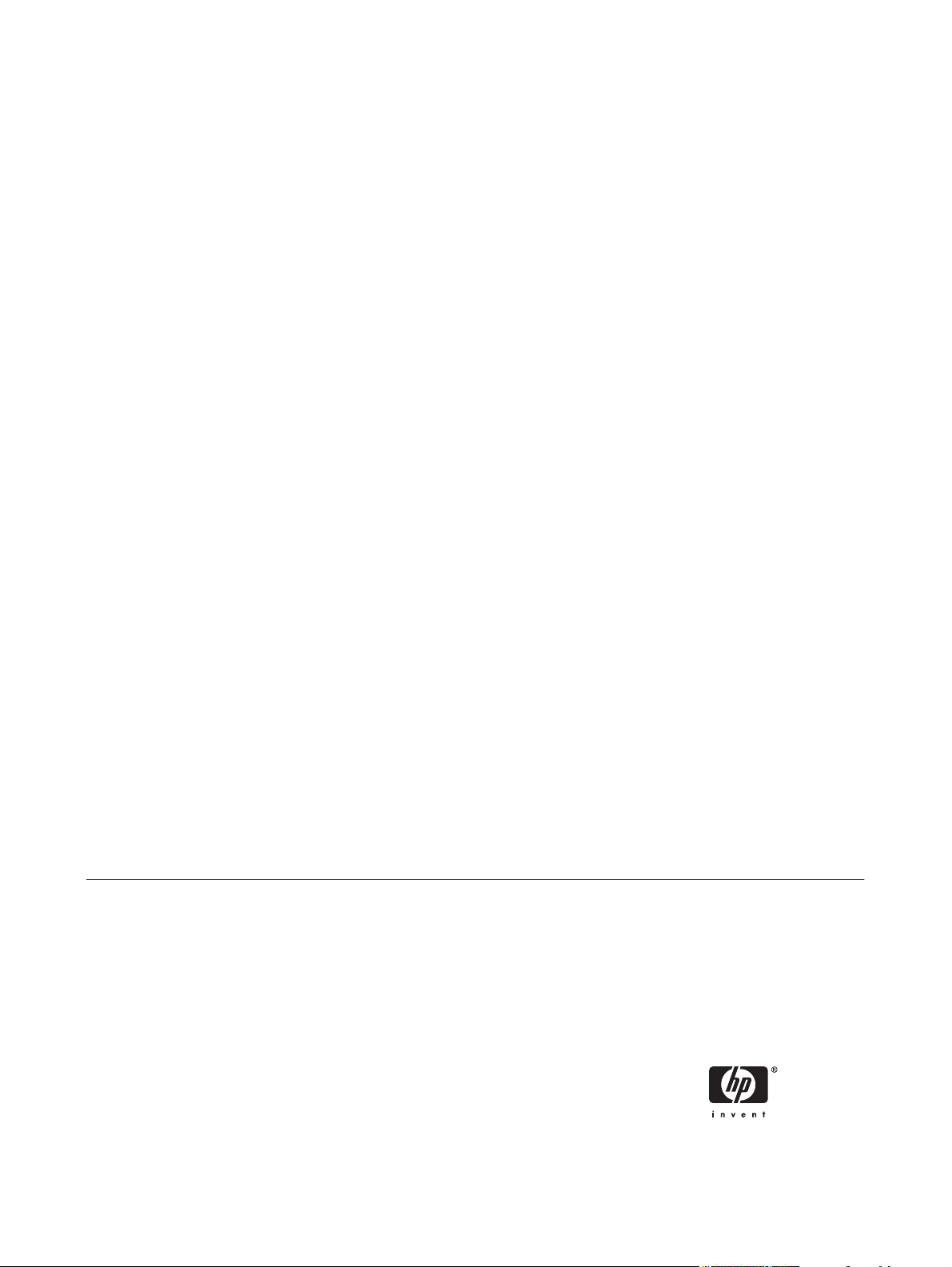
Серверы печати HP Jetdirect
Руководство администратора
(микропрограмма V.36)
Page 4
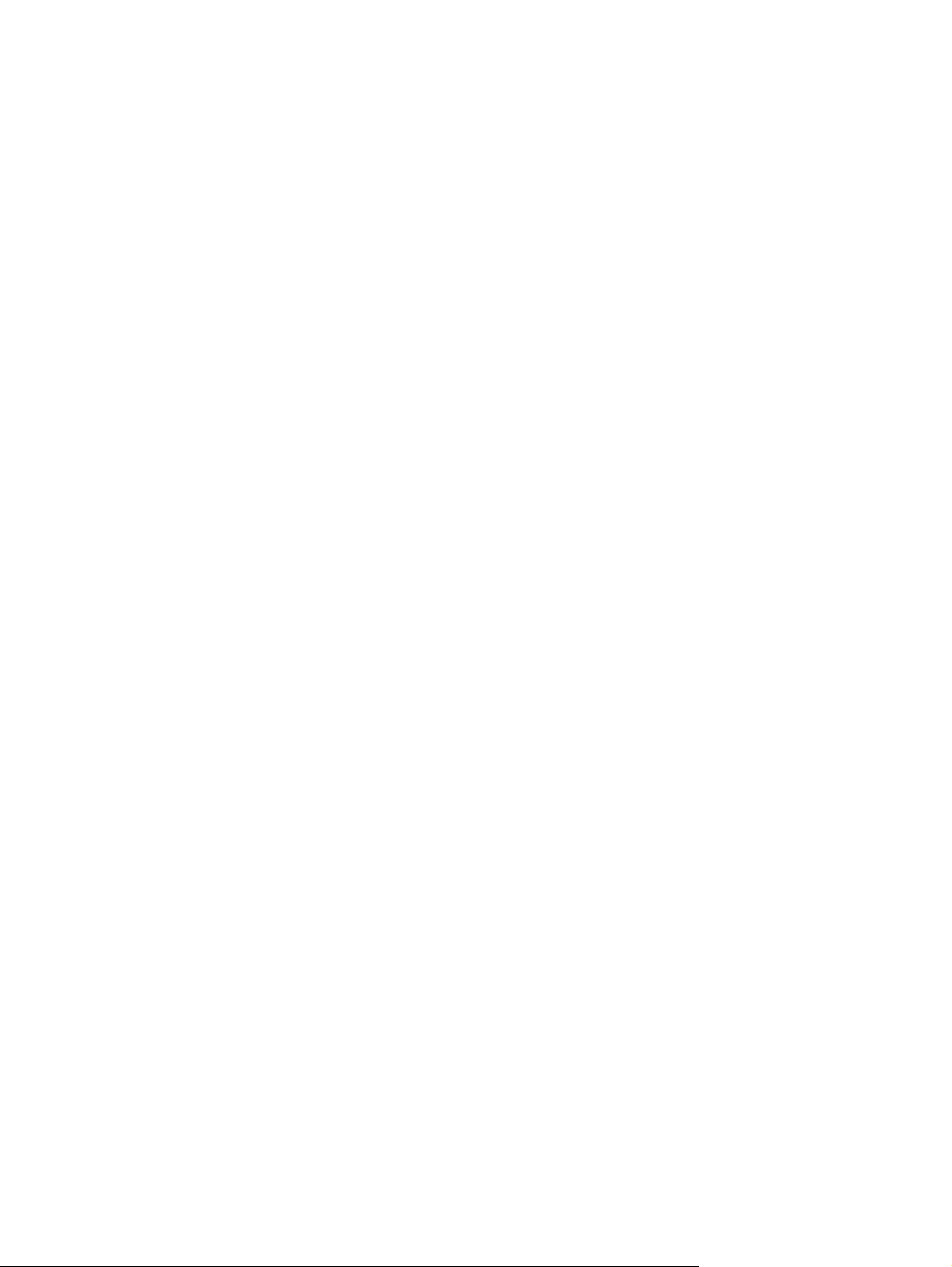
© 2007 Copyright Hewlett-Packard
Development Company, L.P.
Информация о принадлежности
товарных знаков
Воспроизведение, адаптация или
перевод без предварительного
письменного разрешения запрещены, за
исключением случаев, предусмотренных
законами об авторских правах.
В содержание данного документа могут
быть внесены изменения без
предварительного уведомления.
Все гарантии, предоставляемые на
изделия и услуги HP, оговорены в
гарантийных обязательствах,
сопровождающих эти изделия и услуги.
Никакие сведения в данном документе не
могут истолковываться как
предоставление дополнительной
гарантии. HP не несет ответственности за
любые допущенные в данном документе
технические или редакторские ошибки и
пропущенные сведения.
Edition 7, 5/2007
Microsoft®, MS-DOS®, Windows®, Vista™
являются охраняемыми товарными
знаками корпорации Microsoft,
зарегистрированными в США. NetWare®
and Novell® являются охраняемыми
товарными знаками корпорации Novell.
IBM® является охраняемым товарным
знаком корпорации International Business
Machines. Ethernet является охраняемым
товарным знаком корпорации Xerox.
PostScript является товарным знаком
корпорации Adobe Systems. UNIX®
является охраняемым товарным знаком
Open Group.
Page 5
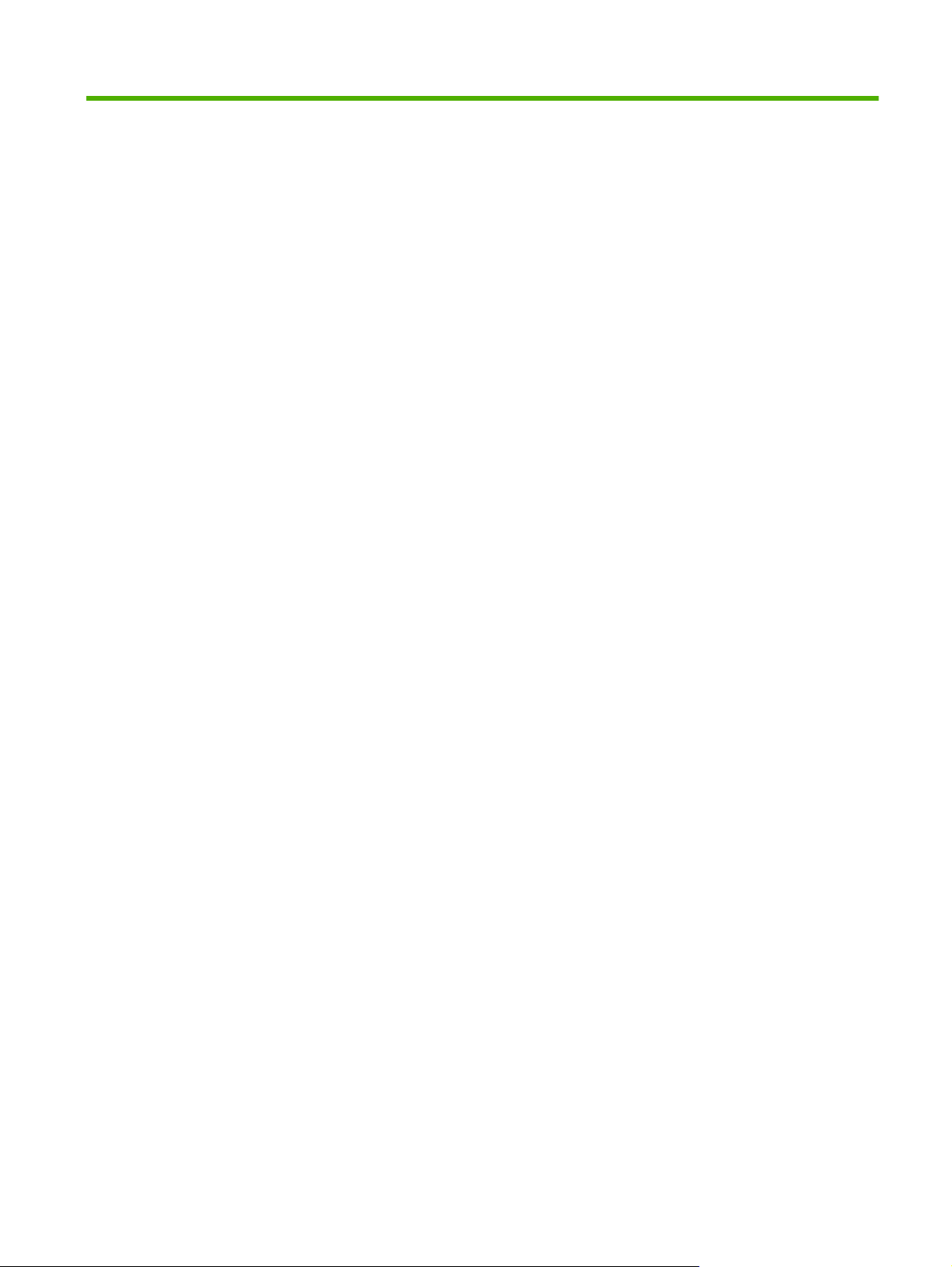
Содержание
1 Представляем сервер печати HP Jetdirect
Поддерживаемые серверы печати ................................................................................................... 1
Поддерживаемые сетевые протоколы ............................................................................................. 2
Протоколы безопасности ................................................................................................................... 4
SNMP (IP и IPX) .................................................................................................................. 4
HTTPS ................................................................................................................................. 4
Проверка подлинности ...................................................................................................... 4
Проверка подлинности EAP/802.1X на базе сервера ..................................... 4
Протокол IPsec и брандмауэр ........................................................................................... 5
Поставляемые руководства ............................................................................................................... 6
Техническая поддержка HP ............................................................................................................... 6
Интерактивная техническая поддержка HP ..................................................................... 6
Обновления микропрограммы .......................................................................................... 6
Средства установки микропрограмм ............................................................... 6
Поддержка пользователей HP по телефону ................................................................... 7
Регистрация продукта ........................................................................................................................ 7
Специальные возможности продукта ............................................................................................... 7
2 Краткий обзор программных средств компании HP
Мастер HP Install Network Printer (Windows) ................................................................................... 11
Требования ....................................................................................................................... 11
Программа установки принтера HP Jetdirect Printer Installer для UNIX ........................................ 11
HP Web Jetadmin .............................................................................................................................. 11
Системные требования ................................................................................................... 12
Установка HP Web Jetadmin ............................................................................................ 12
Проверка установки и предоставление доступа ........................................... 12
Настройка и изменение конфигурации устройства ....................................................... 13
Удаление программного обеспечения HP Web Jetadmin ............................................. 13
Программное обеспечение для подключения принтера к Интернету .......................................... 13
Программное обеспечение, поставляемое компанией HP .......................................... 14
Системные требования программного обеспечения HP ............................. 14
Прокси-серверы, поддерживаемые программным обеспечением HP ........ 14
Программное обеспечение, поставляемое корпорацией Майкрософт ....................... 14
Программное обеспечение, встроенное в операционную систему
Windows 2000/XP/Server 2003 ........................................................................ 14
Программное обеспечение, поставляемое компанией Novell ..................................... 15
Установка сети при использовании Mac OS .................................................................................. 15
RUWW iii
Page 6
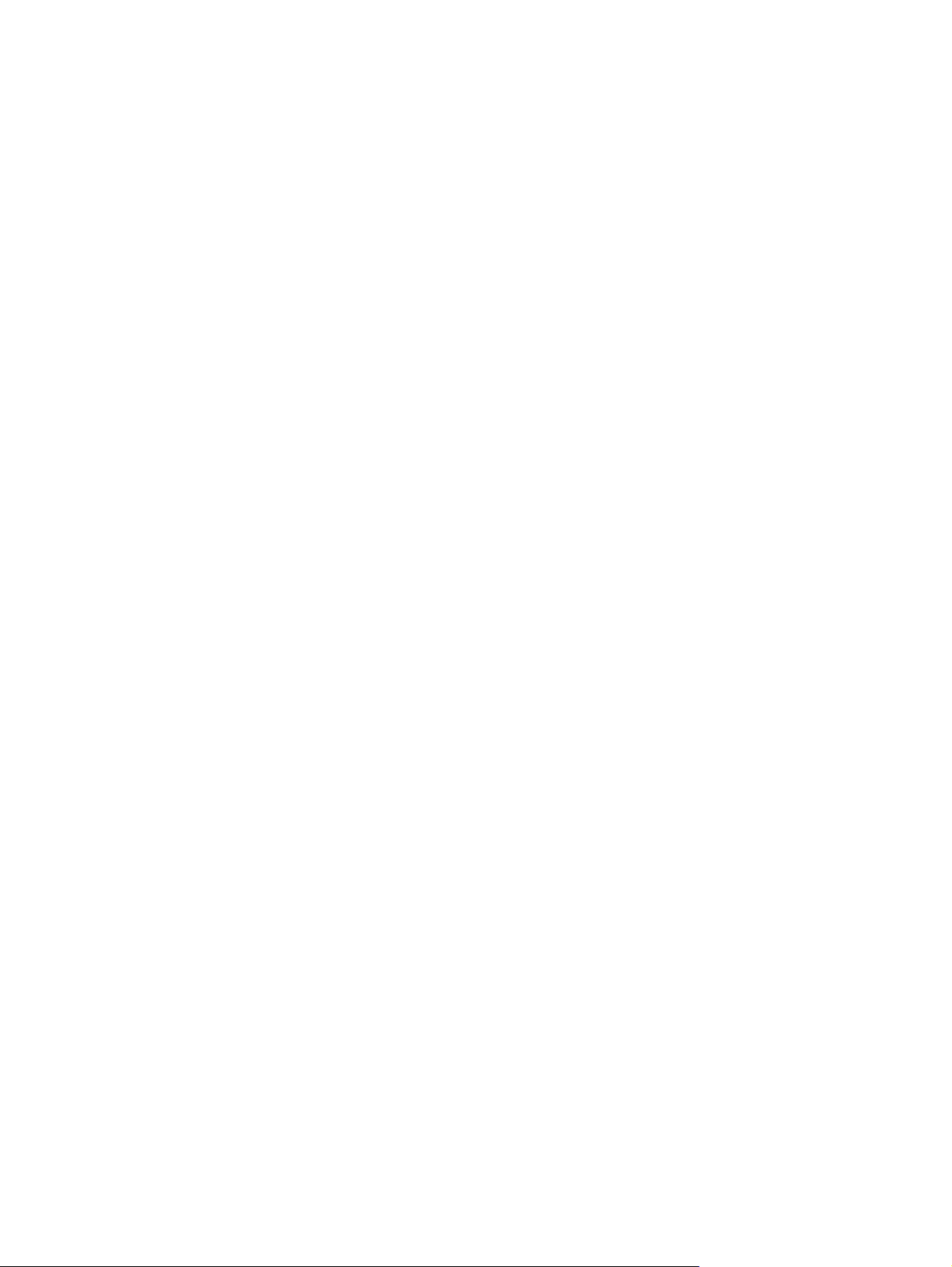
3 Конфигурация TCP/IP
Настройка протокола IPv6 ............................................................................................................... 19
Понятие IPv6-адреса ....................................................................................................... 19
Настройка IPv6-адреса .................................................................................................... 20
Локальный адрес ............................................................................................. 20
Адреса без ведения базы данных .................................................................. 21
Адреса с ведением базы данных ................................................................... 21
Использование DNS ........................................................................................ 21
Инструменты и служебные программы ......................................................... 22
Настройка протокола IPv4 ............................................................................................................... 23
Настройка конфигурации TCP/IP (IPv4) с помощью сервера и вручную ..................... 23
IP-адрес по умолчанию (IPv4) ......................................................................................... 23
В каких случаях не назначается IP-адрес по умолчанию ............................ 23
В каких случаях IP-адрес по умолчанию назначается ................................. 23
Параметры конфигурации IPv4-адреса по умолчанию ................................ 24
Процесс подключения IPv4 по умолчанию .................................................... 25
Средства настройки TCP/IP ............................................................................ 25
Использование BOOTP/TFTP (IPv4) ............................................................................... 26
Для чего используется протокол BOOTP/TFTP ............................................ 27
BOOTP/TFTP на серверах UNIX ..................................................................... 27
Использование DHCP (IPv4) ........................................................................................... 40
Системы UNIX .................................................................................................. 40
Системы Windows ............................................................................................ 40
Чтобы прервать настройку DHCP .................................................................. 42
Использование RARP (IPv4) ........................................................................................... 43
Использование команд arp и ping (IPv4) ........................................................................ 44
Использование Telnet (IPv4) ........................................................................................... 45
Настройка соединения через Telnet .............................................................. 45
Типичный сеанс Telnet .................................................................................... 46
Варианты пользовательского интерфейса ................................................... 47
Использование Telnet для удаления параметров существующего IP-
адреса .............................................................................................................. 65
Перемещение в другую сеть (IPv4) ................................................................................ 65
Использование встроенного Web-сервера ..................................................................................... 65
Использование панели управления принтера ............................................................................... 65
4 Встроенный Web-сервер (V.36.xx)
Требования ....................................................................................................................................... 68
Совместимые Web-браузеры .......................................................................................... 68
Недопустимые для использования браузеры ............................................... 68
Поддерживаемая версия программного обеспечения HP Web Jetadmin ................... 68
Просмотр встроенного Web-сервера .............................................................................................. 68
Замечания по работе ....................................................................................................... 70
Вкладка Глав. HP Jetdirect ............................................................................................................... 70
Вкладки устройств ........................................................................................................... 72
Вкладка "Сеть" .................................................................................................................................. 72
Отправка в компанию HP сведений о продукте ............................................................ 73
Параметры TCP/IP ........................................................................................................... 73
Резюме ............................................................................................................. 74
Сетевая идентификация ................................................................................. 75
TCP/IP(v4) ........................................................................................................ 76
iv RUWW
Page 7
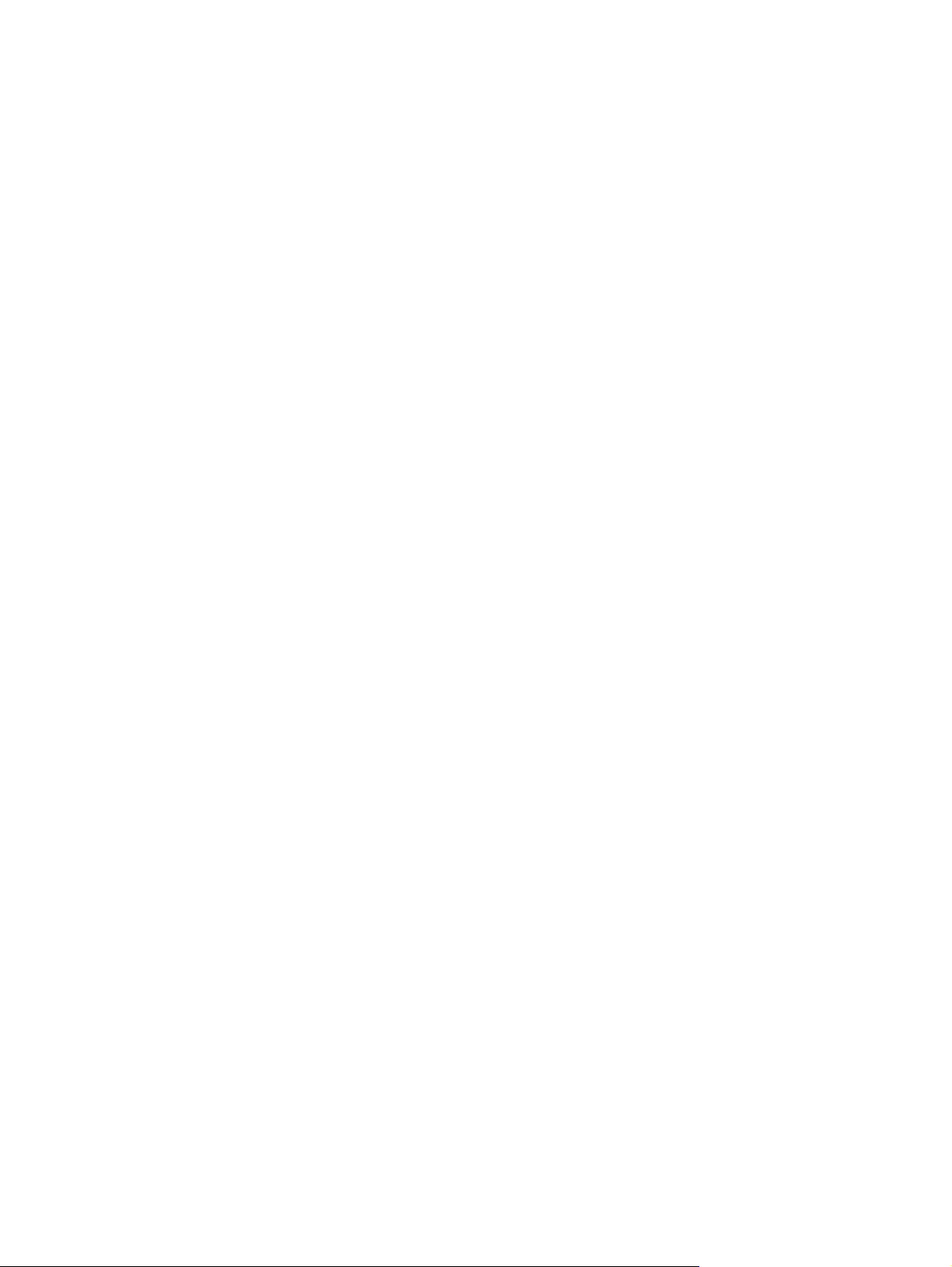
TCP/IP(v6) ........................................................................................................ 77
Приоритетная настройка ................................................................................ 78
Дополнительно ................................................................................................ 79
Параметры сети ............................................................................................................... 81
IPX/SPX ............................................................................................................ 81
AppleTalk .......................................................................................................... 83
DLC/LLC .......................................................................................................... 83
SNMP ................................................................................................................ 84
Другие параметры ............................................................................................................ 85
Разные параметры .......................................................................................... 85
Обновл. микропрогр. ...................................................................................... 88
Очереди LPD .................................................................................................. 89
Параметры USB ............................................................................................... 91
Информ. о поддержке ..................................................................................... 92
Частота обновления ........................................................................................ 92
Параметры конфиденц. ................................................................................................... 92
Выбор языка ..................................................................................................................... 93
Защита: параметры ......................................................................................................... 93
Статус ............................................................................................................... 93
Мастер .............................................................................................................. 93
Значения по умолчанию ................................................................................ 95
Авторизация ..................................................................................................................... 95
Учетная запись администратора ................................................................... 95
Сертификаты .................................................................................................. 96
Настройка сертификатов ................................................................................ 97
Управление доступом ................................................................................... 100
Протоколы управл. ......................................................................................................... 101
Web-управл. ................................................................................................... 101
SNMP .............................................................................................................. 102
SNMP v3 ......................................................................................................... 102
Другой ............................................................................................................. 102
Аутентификация 802.1x ................................................................................................. 103
IPsec или брандмауэр ................................................................................................... 105
Сетевая статистика ........................................................................................................ 105
Сведения о протоколах ................................................................................................. 105
Страница конфигурации ................................................................................................ 106
Другие ссылки ................................................................................................................................. 106
? (справка) ...................................................................................................................... 106
Поддержка ..................................................................................................................... 106
5 Настройка IPsec/брандмауэра (V.36.xx)
Правило по умолчанию: пример ................................................................................................... 110
Сопоставления безопасности IPsec (SA) ..................................................................................... 110
Мастер HP Jetdirect IPsec/брандмауэра ....................................................................................... 111
Ограничения для правил, шаблонов и служб .............................................................. 111
Шаг 1. Шаблон определения адреса ............................................................................ 113
Создание шаблона адреса ........................................................................... 113
Шаг 2. Определение шаблона службы ........................................................................ 113
Создание шаблона службы .......................................................................... 114
Службы управления ...................................................................................... 114
RUWW v
Page 8
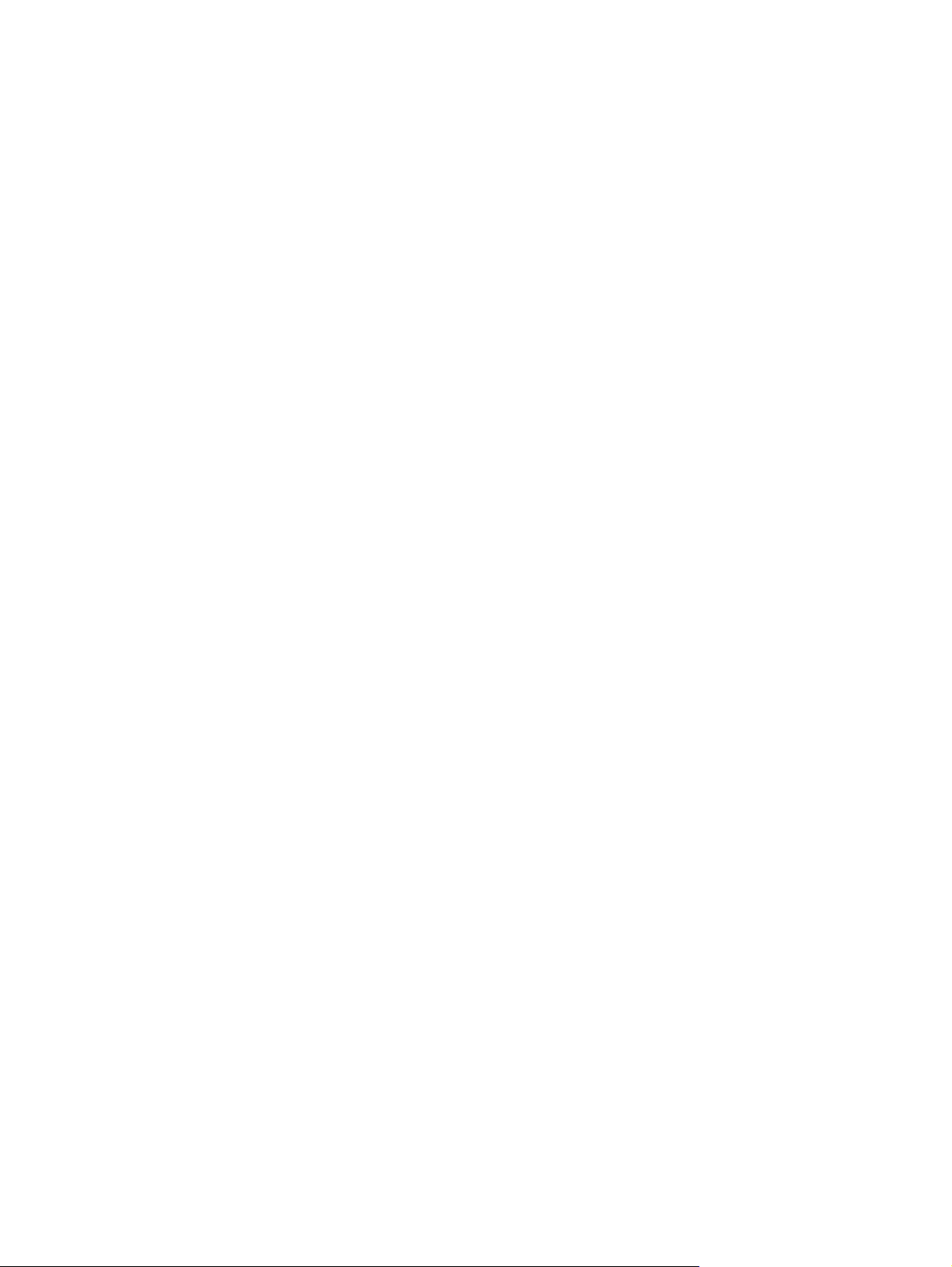
Управление настраиваемыми службами .................................................... 114
Шаг 3. Определение действия ...................................................................................... 116
Укажите шаблон IPSec или брандмауэра ................................................... 116
Создание шаблона IPsec ............................................................. 116
Протоколы IPsec (ключи, определяемые вручную) ................... 122
Свод правил ................................................................................................................... 123
Настройка ОС Windows .................................................................................................................. 124
6 Функции безопасности (V.36.xx)
Использование функций безопасности ........................................................................................ 128
7 Поиск и устранение неисправностей сервера печати HP Jetdirect
Возврат к заводским настройкам .................................................................................................. 130
Пример. Выполнение «холодной» перезагрузки с помощью меню «Сервис» ......... 131
Отключение встроенного сервера печати Jetdirect (V.36.xx) ...................................................... 132
Распространенные технические неполадки ................................................................................. 133
Схема устранения неисправностей — определение проблемы ................................ 133
Процедура 1. Убедитесь, что принтер включен и находится в интерактивном
режиме ............................................................................................................................ 134
Процедура 2. Печать страницы конфигурации HP Jetdirect ....................................... 134
Процедура 3. Устранение неисправностей, связанных с сообщениями об
ошибках .......................................................................................................................... 135
Процедура 4. Устранение неполадок связи между принтером и сетью .................... 136
8 Страница конфигурации HP Jetdirect
Страница конфигурации HP Jetdirect ............................................................................................ 140
Сообщения об ошибках в поле «Статус» .................................................................... 140
Формат страницы конфигурации .................................................................................. 140
Сообщения на странице конфигурации ....................................................................... 142
Конфигурация HP Jetdirect: общие сведения .............................................. 142
Параметры безопасности ............................................................................. 144
Сетевая статистика ....................................................................................... 146
Сведения о протоколе TCP/IP ...................................................................... 147
Раздел IPv4 ................................................................................... 148
Раздел IPv6 ................................................................................... 149
Сведения о протоколе IPX/SPX ................................................................... 150
Параметры Novell/NetWare ........................................................................... 151
Сведения о протоколе AppleTalk ................................................................. 152
Сведения о протоколе DLC/LLC ................................................................... 153
Сообщения об ошибках ................................................................................................. 153
Страница безопасности HP Jetdirect ............................................................................................. 161
Параметры безопасности .............................................................................................. 162
Журнал ошибок IPsec .................................................................................................... 164
Локальные адреса IP ..................................................................................................... 164
Статистика IPsec ............................................................................................................ 164
Статистика IKE ............................................................................................................... 165
Правила IPsec ................................................................................................................ 165
Таблица IPsec SA ........................................................................................................... 166
Доступные сетевые службы .......................................................................................... 166
vi RUWW
Page 9
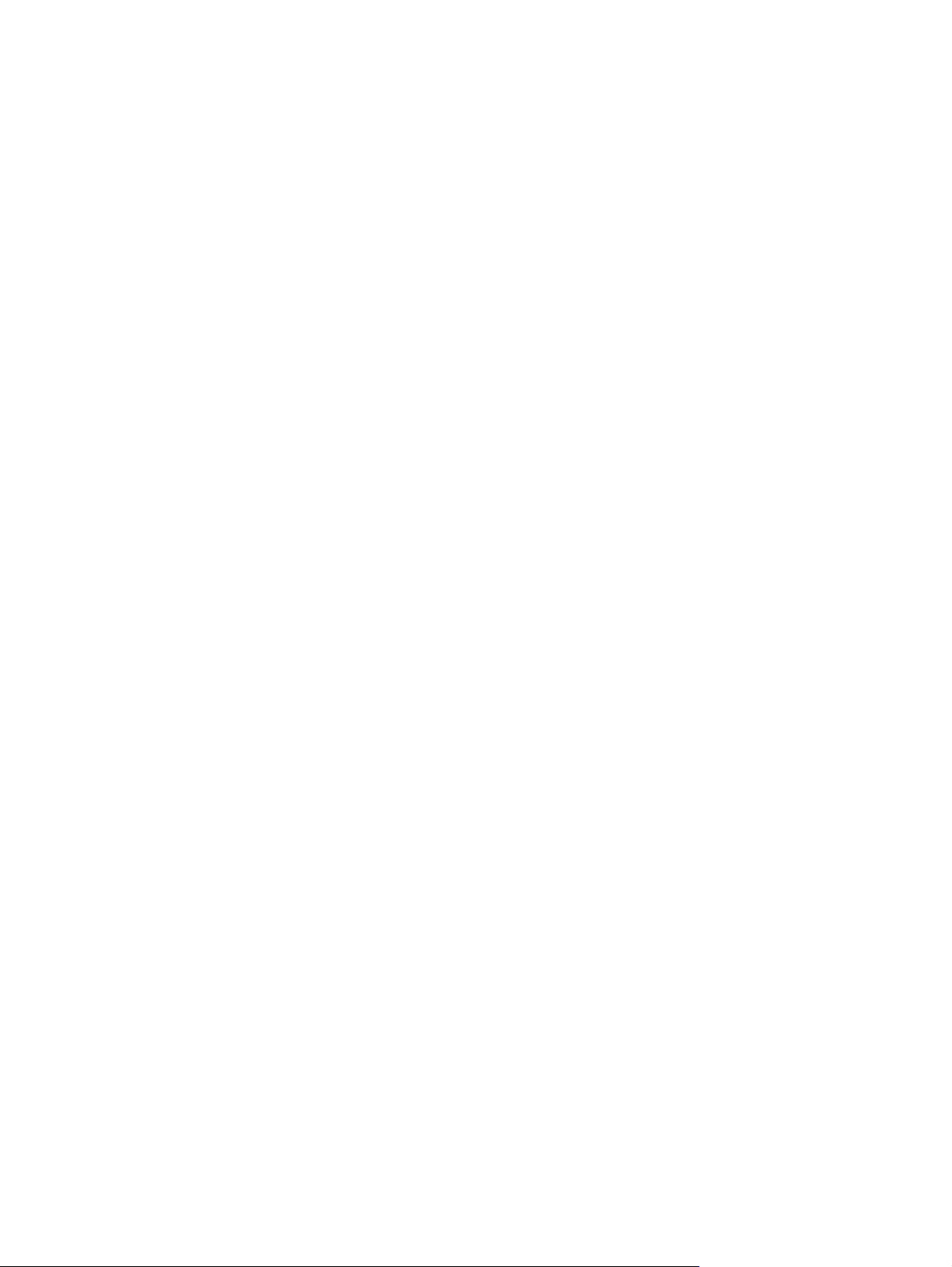
Приложение А Печать с использованием LPD
Служба LPD .................................................................................................................................... 168
Требования по настройке LPD ...................................................................................................... 168
Обзор настройки LPD ..................................................................................................................... 169
Шаг 1. Настройка параметров протокола IP ................................................................ 169
Шаг 2. Настройка очередей печати .............................................................................. 169
Шаг 3. Печать пробного файла ..................................................................................... 170
LPD в системах UNIX ..................................................................................................... 170
Настройка конфигурации очереди печати для систем UNIX BSD ............. 170
Настройка очередей печати с использованием SAM (системы HP-
UX) .................................................................................................................. 171
Печать пробного файла ................................................................................ 173
LPD в системах Windows 2000, Server 2003 ................................................................ 173
Установка программного обеспечения TCP/IP ........................................... 173
Настройка сетевого принтера для работы с компьютерами под
управлением Windows 2000/Server 2003 ..................................................... 175
Проверка настройки ...................................................................................... 176
Печать из клиентов Windows ........................................................................................ 176
LPD в системах под управлением Windows XP ........................................................................... 176
Добавление дополнительных сетевых компонентов Windows .................................. 177
Настройка сетевого принтера LPD ............................................................................... 177
Добавление принтера LPD ........................................................................... 177
Создание порта LPR для установленного принтера .................................. 178
Приложение Б Печать по протоколу FTP
Требования ..................................................................................................................................... 181
Файлы печати ................................................................................................................................. 181
Использование печати по протоколу FTP .................................................................................... 181
FTP-соединения ............................................................................................................. 181
Управляющее соединение ........................................................................... 182
Соединение для передачи данных .............................................................. 182
Начало FTP-сеанса ........................................................................................................ 182
Завершение FTP-сеанса ............................................................................................... 183
Команды .......................................................................................................................... 183
Пример FTP-сеанса ........................................................................................................................ 185
Приложение В Меню панели управления HP Jetdirect (V.36.xx)
Меню Jetdirect для панелей управления с графическим интерфейсом .................................... 188
Меню Jetdirect EIO для панелей управления с классическим интерфейсом ............................ 197
Приложение Г Условия применения открытого исходного кода
gSOAP ............................................................................................................................................. 201
OpenSSL .......................................................................................................................................... 202
Лицензионное соглашение OpenSSL ........................................................................... 202
Оригинальная лицензия SSLeay .................................................................................. 203
Указатель ........................................................................................................................................................ 205
RUWW vii
Page 10
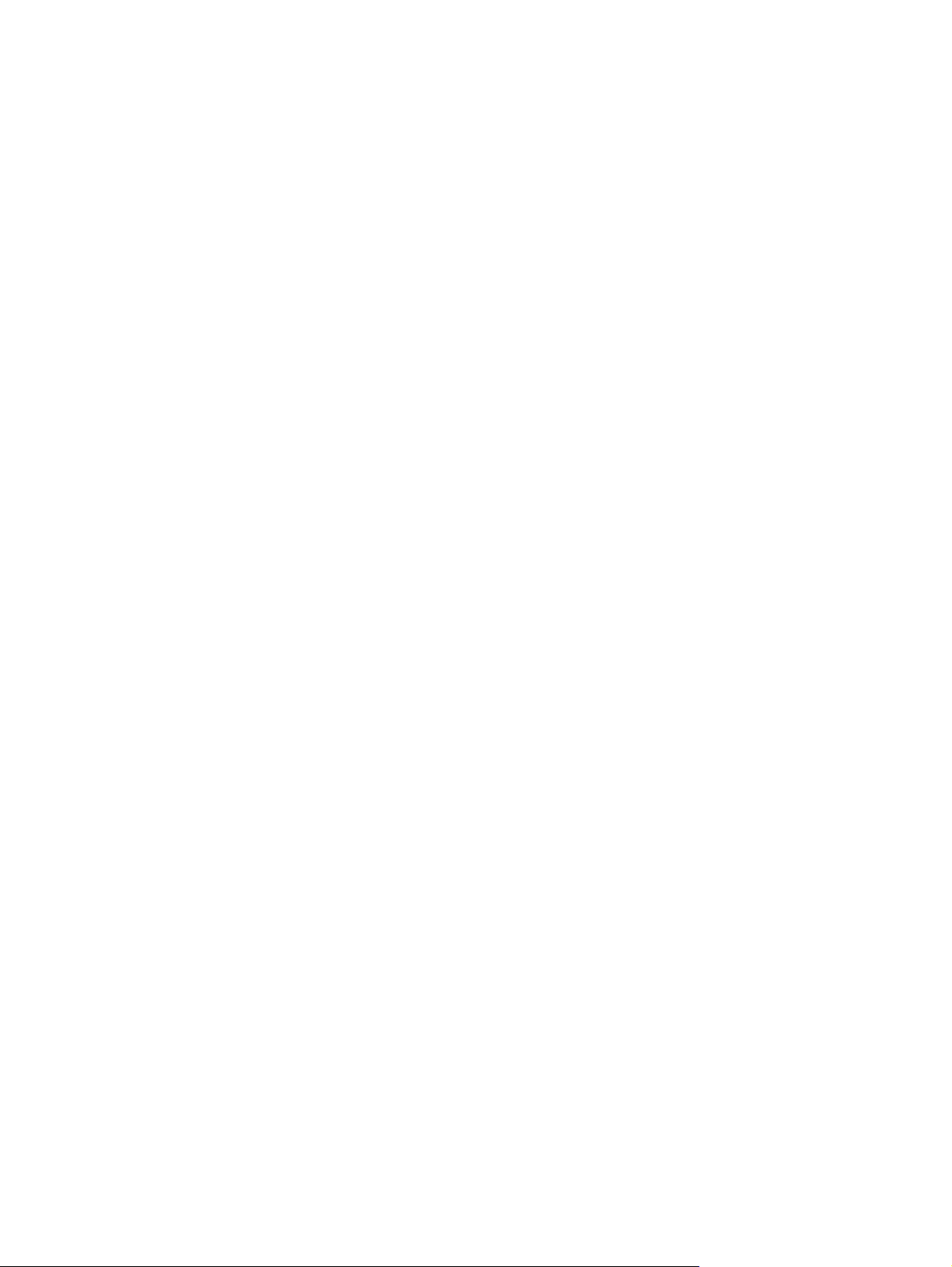
viii RUWW
Page 11
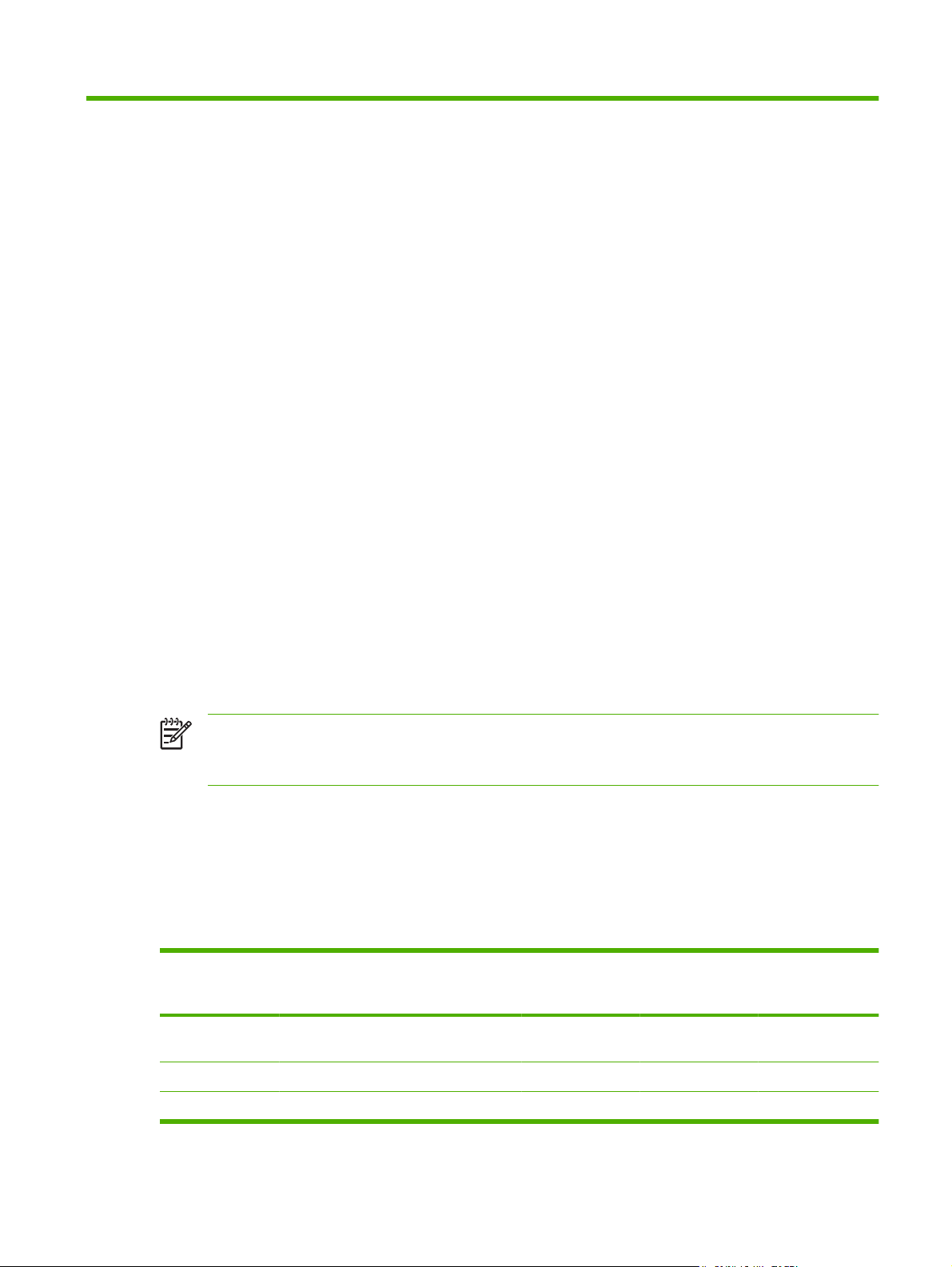
1 Представляем сервер печати
HP Jetdirect
Серверы печати HP Jetdirect позволяют подключать принтеры и другие устройства
непосредственно к сети. При подключении устройства к сети его можно установить в удобном
месте и сделать доступным для нескольких пользователей. Кроме того, подключение к сети
позволяет передавать данные на устройство и обратно со скоростью, обеспечиваемой сетью.
Встроенные серверы печати HP Jetdirect интегрированы в поддерживаемый принтер или
●
многофункциональное устройство. Серверы печати встроены непосредственно в сетевую
плату принтеров, поэтому их нельзя приобрести отдельно или заменить. Однако в
зависимости от модели принтера или многофункционального устройства им назначаются
обозначения HP для обеспечения совместимости и идентификации.
Внутренние серверы печати HP Jetdirect EIO являются модульными картами ввода-вывода,
●
которые установлены в принтерах HP (или многофункциональных устройствах), имеющих
совместимый разъем расширенного ввода-вывода (EIO).
Внешние серверы печати HP Jetdirect подключают принтеры (или многофункциональные
●
устройства) к сети за счет адаптации разъема ввода-вывода принтера, такого как порт USB,
для работы в сети.
ПРИМЕЧАНИЕ: Если не указано иное, в этом руководстве термин сервер печати
обозначает сервер печати HP Jetdirect, а не отдельный компьютер, на котором
используется программное обеспечение сервера печати.
Поддерживаемые серверы печати
Функции и возможности сервера печати HP Jetdirect зависят от модели сервера и версии
используемой микропрограммы. В данном руководстве описываются функции и возможности
моделей, перечисленных в следующей таблице.
Таблица 1-1 Поддерживаемые продукты
Модель Номер модели Подключение
принтера
635n J7961G EIO 10/100/1000T Все (включая
630n J7997G EIO 10/100/1000T Все V.36.xx.nn
en1700 J7988G USB 2.0 10/100-TX Базовые V.36.xx.nn
Сетевое
подключение
Сетевые
протоколы и
функции
IPsec)
1
Версия микропрограммы
V.36.xx.nn
4
RUWW Поддерживаемые серверы печати 1
Page 12
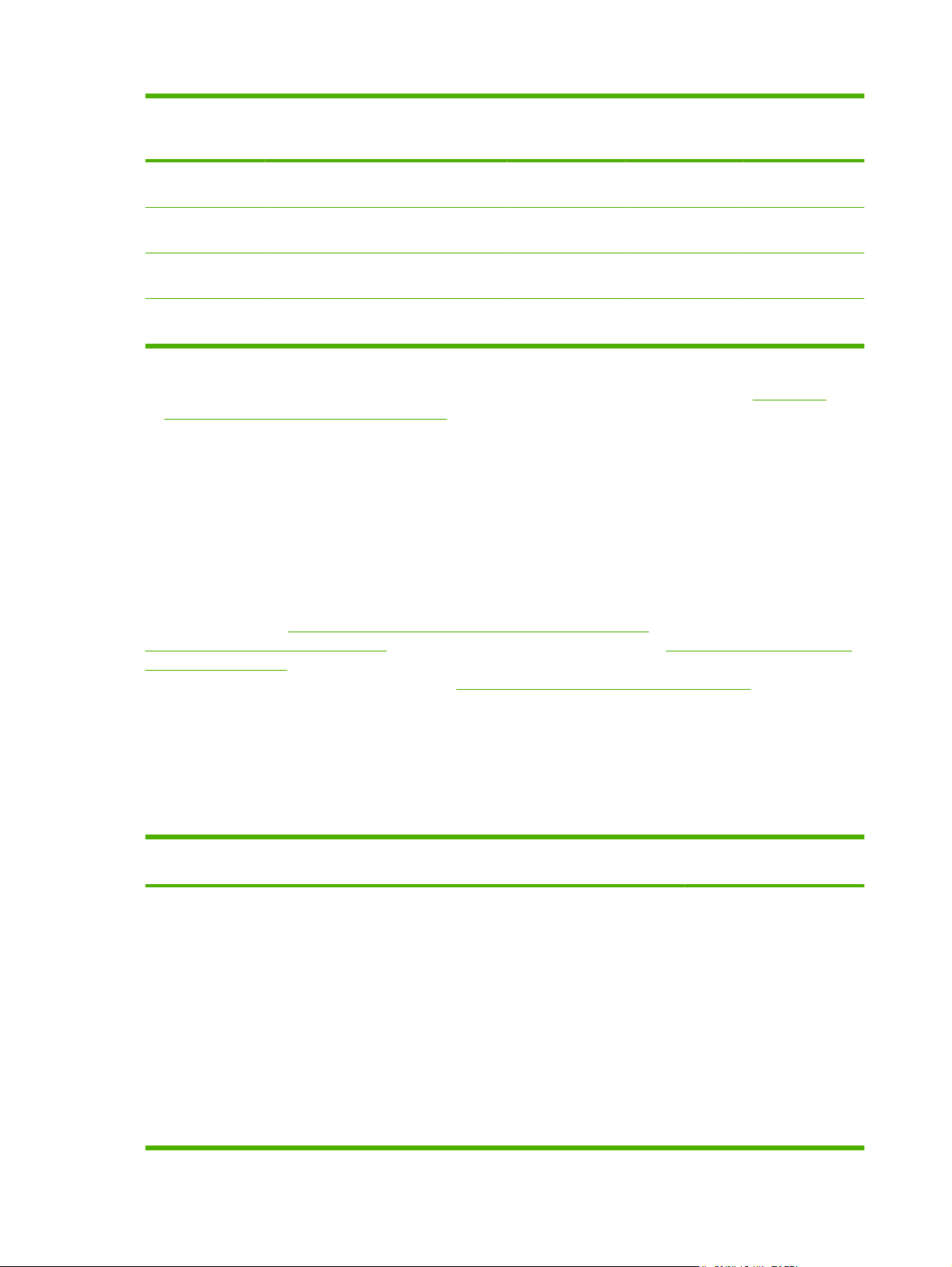
Таблица 1-1 Поддерживаемые продукты (продолжение)
Модель Номер модели Подключение
принтера
Не применяется J7993E Встроенный 10/100-TX или
Не применяется J8003E Встроенный 10/100-TX или
Не применяется J8004E Встроенный 10/100-TX или
Не применяется J8005E Встроенный 10/100-TX или
1
Поддержка всех функций включает протоколы TCP/IP (IPv 4 и IPv 6), IPX/SPX, AppleTalk (EtherTalk), DLC/LLC, а также
Сетевое
подключение
10/100/1000T
10/100/1000T
10/100/1000T
10/100/1000T
Сетевые
протоколы и
функции
Все V.36.xx.nn
2
Все V.36.xx.nn
2
Все V.36.xx.nn
2
Все V.36.xx.nn
2
1
Версия микропрограммы
расширенные функции обеспечения безопасности. Поддержка базовых функций включает только протокол TCP/IP
(IPv 4 и IPv 6) с ограниченными функциями печати, управления и обеспечения безопасности. См.
Таблица 1-2
Поддерживаемые сетевые протоколы на стр. 2. Серверы печати HP Jetdirect поддерживают протокол IPsec (Internet
Protocol security) в зависимости от сервера печати и принтера/многофункционального устройства, в которых они
установлены.
2
Встроенные серверы печати HP Jetdirect поддерживают сети 1000T (Gigabit) в зависимости от сервера печати и
принтера/многофункционального устройства, в которых они установлены.
4
xx — порядковый номер версии. Если указано обозначение nn, то оно представляет собой код, предназначенный
только для службы технической поддержки HP.
4
Для определения кода продукта и версии установленной микропрограммы сервера печати HP
Jetdirect можно использовать различные способы, в том числе страницу конфигурации HP
Jetdirect (см. главу
Страница конфигурации HP Jetdirect на стр. 139), Telnet (см. главу
Конфигурация TCP/IP на стр. 19), встроенный Web-сервер (см. главу Встроенный Web-сервер
(V.36.xx) на стр. 67) и сетевые управляющие приложения. Для получения информации об
обновлении микропрограммы см. раздел
Обновления микропрограммы на стр. 6.
Поддерживаемые сетевые протоколы
Поддерживаемые сетевые протоколы, а также основные сетевые среды печати, использующие
эти протоколы, перечислены ниже.
Таблица 1-2 Поддерживаемые сетевые протоколы
Поддерживаемые
Сетевые среды печати
сетевые протоколы
TCP/IPv4 (Печать в режиме прямого доступа.)
Microsoft Windows 2000, XP (32- и 64-разрядные версии),
Server 2003, Vista.
Среды Microsoft Terminal Server и Citrix MetaFrame
Novell NetWare
2
5, 6.x.
UNIX и Linux, в том числе: Hewlett-Packard HP-UX, Sun
Microsystems Solaris (только SPARCsystems), IBM AIX
HP MPE-iX
Системы
2
, RedHat Linux2, SuSE Linux2.
2
LPR/LPD (служба построчной печати, RFC
1179).
1
Поддержка устройств
J7961G (635n)
J7997G (630n)
2
.
J7988G (en1700)
3
J7993E
J8003E
2
,
J8004E
J8005E
Internet Printing Protocol (IPP).
2 Глава 1 Представляем сервер печати HP Jetdirect RUWW
Page 13
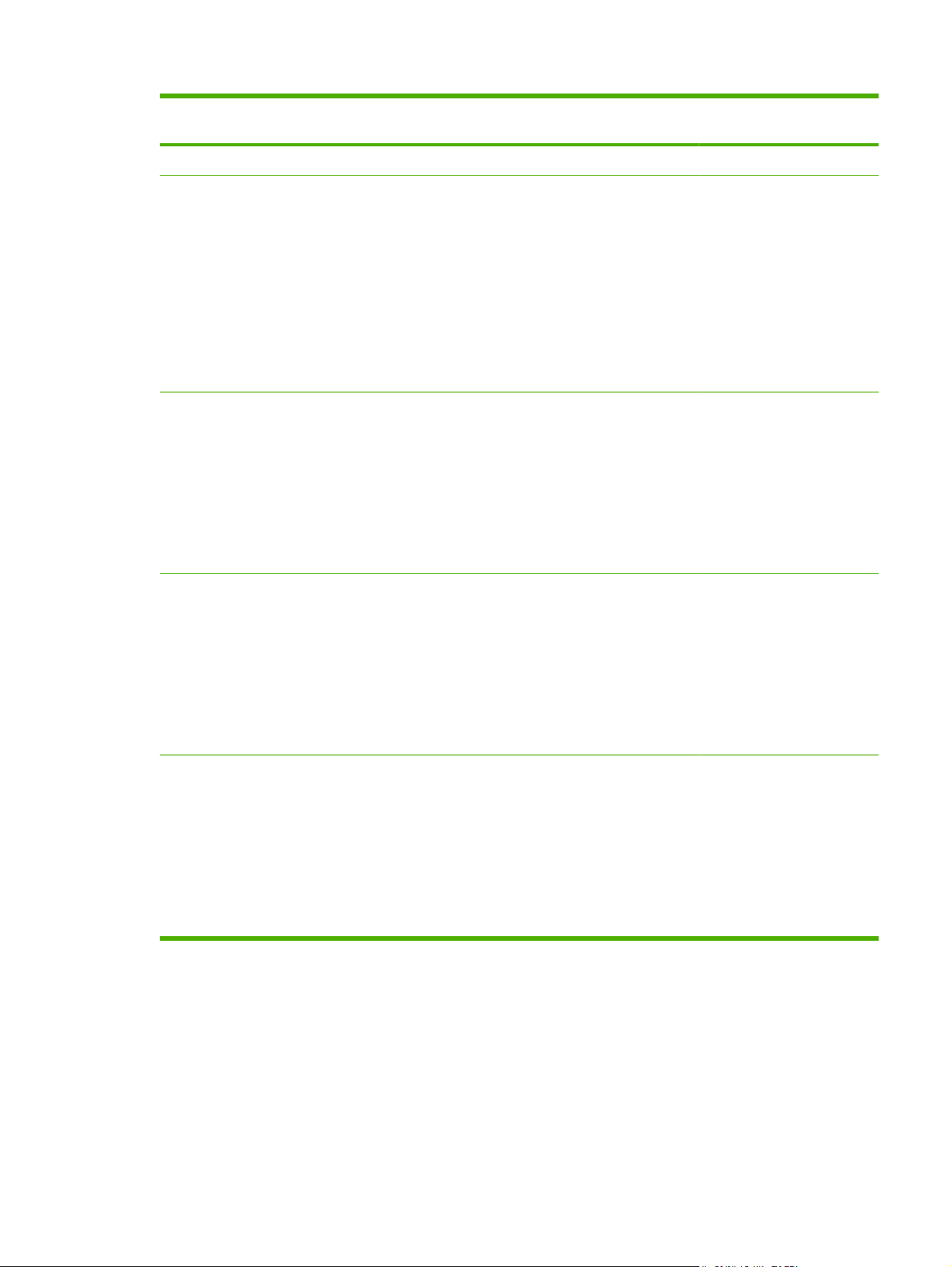
Таблица 1-2 Поддерживаемые сетевые протоколы (продолжение)
Поддерживаемые
сетевые протоколы
Сетевые среды печати
Печать по FTP (File Transfer Protocol).
1
Поддержка устройств
TCP/IPv6 (Печать в режиме прямого доступа.) Microsoft Windows XP
(32- и 64-разрядная версии), Server 2003, Vista.
(Необходимо, чтобы в системе было запущено
программное обеспечение мониторинга портов
HP IPv6/IPv4.)
Системы LPR/LPD (служба построчной печати, RFC 1179)
с поддержкой клиентов по протоколу IPv6.
Системы IPP (Internet Printing Protocol) с поддержкой
клиентов по протоколу IPv6.
Печать по FTP (File Transfer Protocol).
IPX/SPX и совместимые
Novell NetWare2.
протоколы
(Печать в режиме прямого доступа.)
Microsoft Windows 2000 и XP (только 32-разрядная
версия).
AppleTalk
Apple Mac OS. J7961G (635n)
(только EtherTalk)
J7961G (635n)
J7997G (630n)
J7988G (en1700)
J7993E
J8003E
J8004E
J8005E
J7961G (635n)
J7997G (630n)
J7993E
J8003E
J8004E
J8005E
J7997G (630n)
J7993E
3
J8003E
J8004E
J8005E
DLC/LLC Протоколы DLC/LLC предоставляются для устаревших
систем, которым может потребоваться поддержка.
2
J7961G (635n)
J7997G (630n)
J7993E
J8003E
J8004E
J8005E
1
Сведения о других сетевых операционных системах и версиях см. в документации к серверу HP Jetdirect. Для
получения сведений о работе в других сетевых средах обратитесь к поставщику системы или уполномоченному
представителю компании HP.
2
Для получения программного обеспечения, документации и поддержки обратитесь к поставщику сетевых устройств.
3
Внешний сервер печати HP Jetdirect J7988G (en1700) — это продукт с базовыми функциями, поддерживающий только
сети TCP/IP. Кроме того, не поддерживаются некоторые среды печати на основе TCP/IP, такие как системы UNIX и
IPP.
RUWW Поддерживаемые сетевые протоколы 3
Page 14
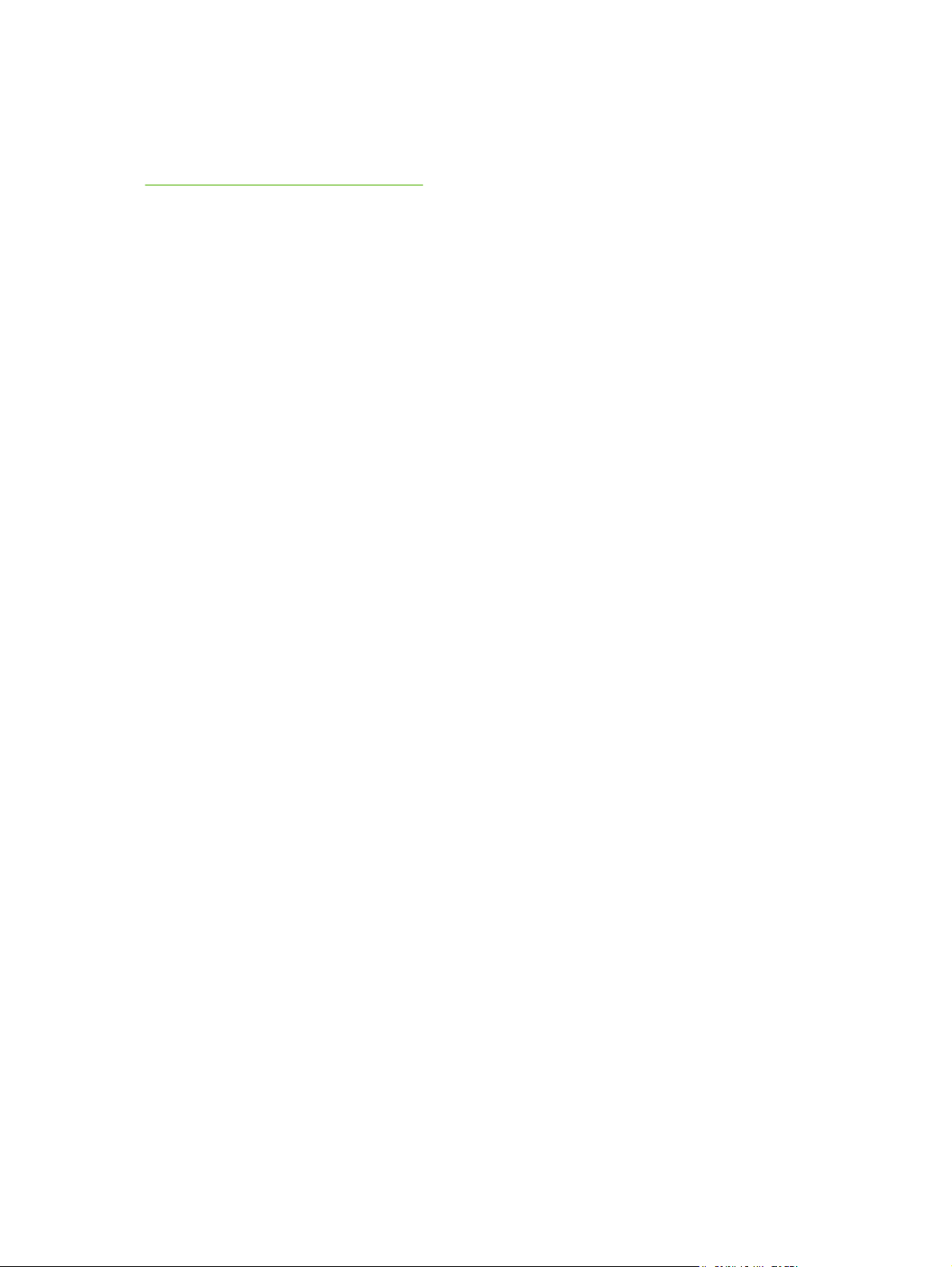
Если программное обеспечение HP, предназначенное для настройки сетевой конфигурации
поддерживаемых систем и управления ими, не входило в комплект поставки, его можно загрузить
с Web-узла технической поддержки HP:
http://www.hp.com/support/net_printing
Для получения сведений о программном обеспечении, предназначенном для настройки сетевой
печати в других операционных системах, следует обратиться к поставщику операционной
системы.
Протоколы безопасности
SNMP (IP и IPX)
Протокол SNMP (Simple Network Management Protocol) используется сетевыми управляющими
приложениями для управления устройствами. Серверы печати HP Jetdirect поддерживают
доступ к SNMP и стандартным объектам MIB-II (Management Information Base) в сетях IPv4, IPv6
и IPX.
Серверы печати HP Jetdirect с полным набором функций поддерживают агент SNMP v1/v2c, а
также агент SNMP v3 для обеспечения повышенной безопасности.
Серверы печати с базовыми функциями, такие как HP Jetdirect en1700, поддерживают только
агент SNMP v1/v2c.
HTTPS
Серверы печати HP Jetdirect с полным и базовым набором функций поддерживают протокол
HTTPS (Secure Hyper Text Transfer Protocol) для обеспечения безопасного обмена
шифрованными данными между встроенным Web-сервером и Web-браузером.
Проверка подлинности
Проверка подлинности EAP/802.1X на базе сервера
В качестве сетевых клиентов полнофункциональные серверы печати HP Jetdirect поддерживают
доступ к сети по протоколу EAP в сети EEE 802.1X. Стандартом IEEE 802.1X обеспечивается
протокол проверки подлинности на основе порта, когда в зависимости от результатов проверки
подлинности клиента ему разрешается или запрещается доступ через данный сетевой порт.
При подключении к порту 802.1X сервер печати поддерживает протокол расширенной проверки
подлинности EAP, осуществляемой с помощью сервера проверки подлинности, такого как
RADIUS-сервер (RFC 2138).
4 Глава 1 Представляем сервер печати HP Jetdirect RUWW
Page 15
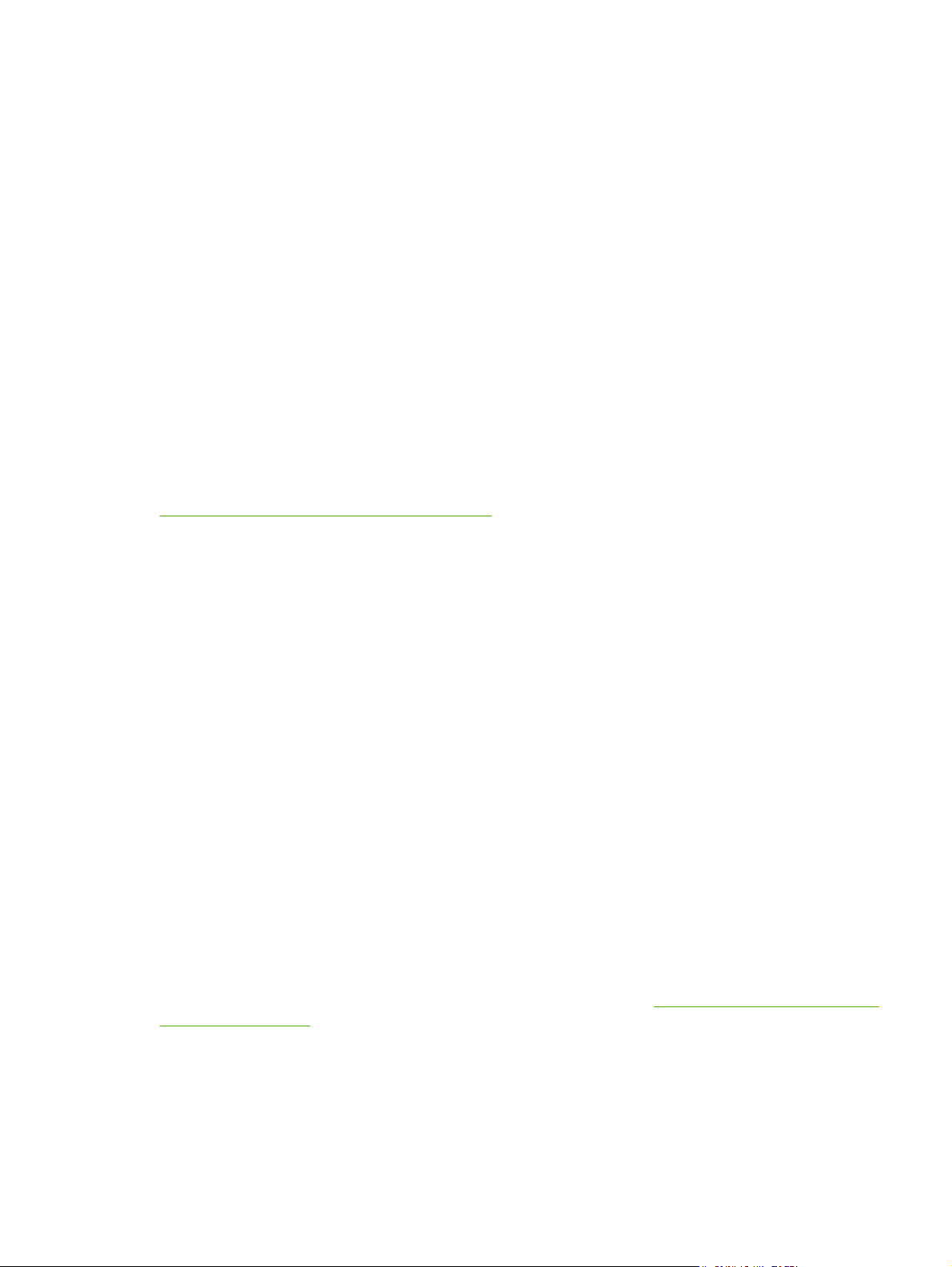
Полнофункциональные серверы печати HP Jetdirect поддерживают следующие методы EAP/
802.1X.
PEAP (Protected Extensible Authentication Protocol). PEAP представляет собой протокол
●
взаимной проверки подлинности, в котором для проверки подлинности сервера
используются цифровые сертификаты, а для проверки подлинности клиента — пароли. Для
обеспечения дополнительной безопасности процедуры проверки подлинности проводятся
в рамках протокола TLS (Transport Layer Security). Для безопасной передачи данных в нем
используются динамические ключи шифрования.
EAP-TLS (EAP с использованием Transport Layer Security, RFC 2716). EAP-TLS представляет
●
собой протокол взаимной проверки подлинности на основе цифровых сертификатов X.
509v3, используемых для проверки подлинности клиента и сервера. Для безопасной
передачи данных в нем используются динамические ключи шифрования.
Сетевое инфраструктурное устройство, которое подключает сервер печати к сети (например,
сетевой коммутатор), также должно поддерживать используемый метод EAP/802.1X.
Инфраструктурное устройство совместно с сервером проверки подлинности может
контролировать уровень доступа к сети и службы, доступные клиентам сервера печати.
Чтобы настроить на сервере печати проверку подлинности типа EAP/802.1X, необходим доступ
к встроенному Web-серверу с помощью Web-браузера. Дополнительные сведения см. в главе
Встроенный Web-сервер (V.36.xx) на стр. 67.
Протокол IPsec и брандмауэр
В серверах печати с полным набором функций средства протокола IPsec и брандмауэра
обеспечивают безопасность сетевого уровня в сетях IPv4 и IPv6. Брандмауэр осуществляет
простой контроль IP-трафика, которому или разрешен, или запрещен доступ. Правила
безопасности протокола Интернета (IPsec, RFC 2401) предоставляют дополнительные средства
защиты за счет протоколов проверки подлинности и шифрования.
Серверы печати с базовыми функциями, такие как HP Jetdirect en1700, не поддерживают эти
функции.
Возможности IPsec и брандмауэра зависят от модели сервера печати HP Jetdirect и модели
принтера/многофункционального устройства, на котором он установлен.
Полнофункциональные серверы печати и принтеры/многофункциональные устройства,
●
поддерживающие протокол IPsec, могут контролировать IP-трафик с помощью брандмауэра
и протокола IPsec.
Полнофункциональные серверы печати и принтеры/многофункциональные устройства,
●
не поддерживающие протокол IPsec, могут контролировать IP-трафик только с помощью
брандмауэра.
Для настройки работы сервера печати с использованием протокола IPsec и брандмауэра
предусмотрен мастер конфигурации, который использует интерфейс браузера и доступен через
встроенный Web-сервер. Дополнительные сведения см. в разделе
(V.36.xx) на стр. 107.
Настройка IPsec/брандмауэра
RUWW Протоколы безопасности 5
Page 16
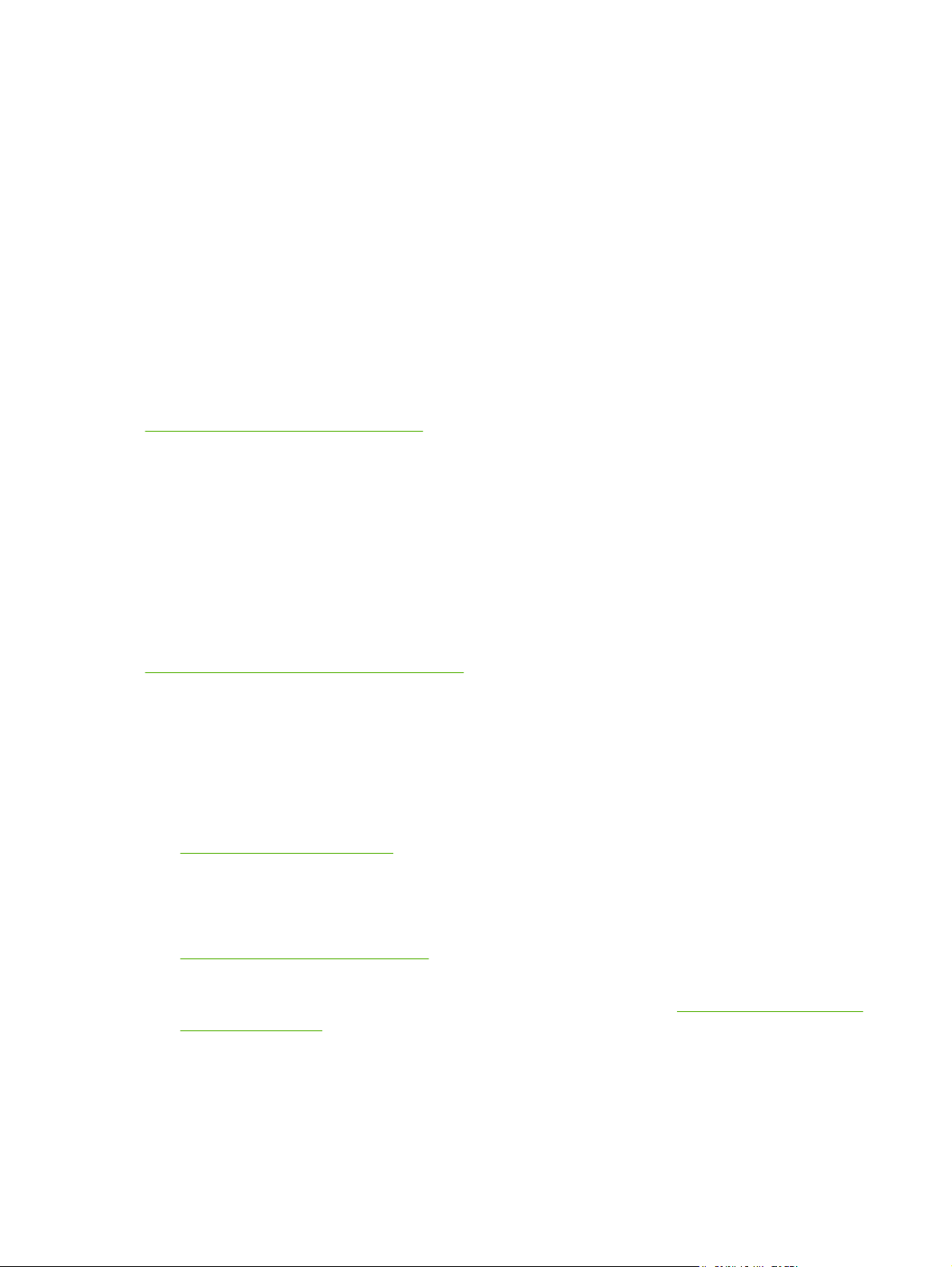
Поставляемые руководства
Указанные ниже руководства содержат информацию о сервере печати HP Jetdirect.
Руководства Start, Use или аналогичная документация к принтеру (поставляется с
●
принтерами, имеющими предварительно установленные серверы печати HP Jetdirect).
Данное руководство, Руководство администратора серверов печати HP Jetdirect,
●
руководства для соответствующих моделей серверов HP Jetdirect.
Техническая поддержка HP
Интерактивная техническая поддержка HP
Быстрый поиск верного решения. Web-узел HP:
http://www.hp.com/support/net_printing
Это лучшее место для поиска ответов на вопросы о сервере печати HP Jetdirect, доступное
ежедневно и круглосуточно.
Обновления микропрограммы
Серверы печати HP Jetdirect с полным набором функций поддерживают обновление
микропрограммы и позволяют добавлять новые и модернизировать имеющиеся функции. Файлы
обновления микропрограммы можно загрузить и установить на сервер печати по сети. Файлы
обновления микропрограммы, доступные для данной модели сервера печати, могут быть
получены на Web-узле компании Hewlett-Packard по адресу:
http://www.hp.com/go/webjetadmin_firmware
Средства установки микропрограмм
Обновленные версии микропрограмм для поддерживаемых серверов печати HP Jetdirect могут
быть установлены по сети с помощью одного из следующих средств установки микропрограмм.
Диспетчер загрузки HP Jetdirect (Windows). Программное обеспечение «Диспетчер
●
загрузки HP Jetdirect» можно загрузить со страницы интерактивной поддержки HP:
http://www.hp.com/go/dlm_sw
В поддерживаемых системах можно использовать программу HP Web Jetadmin. Для
●
получения дополнительных сведений о программе HP Web Jetadmin посетите следующий
Web-узел:
http://www.hp.com/go/webjetadmin
Встроенный на сервере печати Web-сервер дает возможность обновления микропрограммы
●
с помощью Web-браузера. Дополнительные сведения см. в главе
(V.36.xx) на стр. 67.
Для передачи файла с образом обновления микропрограммы сервера печати можно
●
использовать протокол FTP. Чтобы начать FTP-сеанс, используйте IP-адрес устройства или
имя узла. Если задан пароль, он должен быть введен для доступа к устройству. После входа
пользователя в систему используйте следующие типичные команды FTP для обновления
устройства:
Встроенный Web-сервер
6 Глава 1 Представляем сервер печати HP Jetdirect RUWW
Page 17
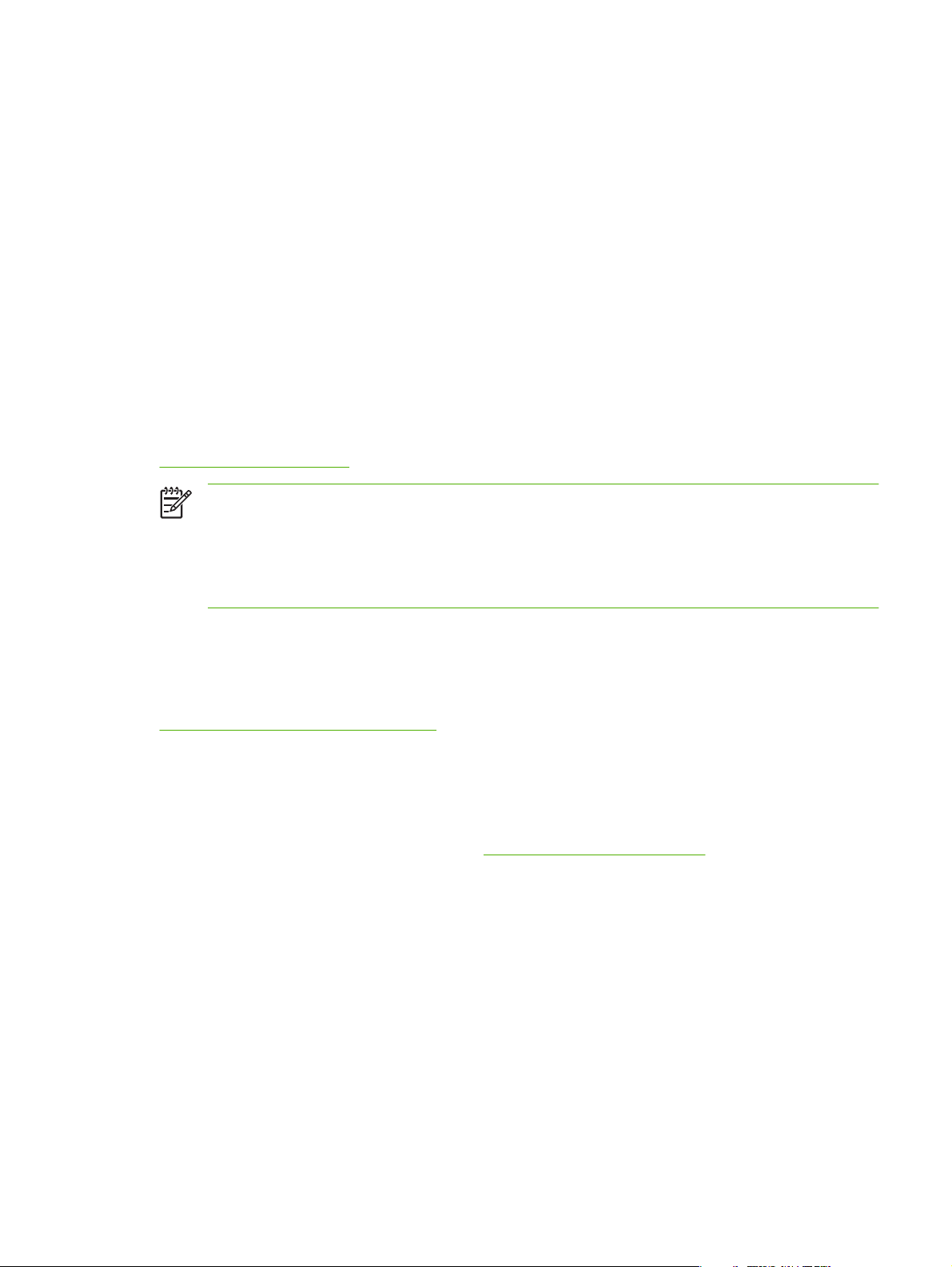
ftp> bin
p
ftp> hash
ftp> cd /download
ftp> put <firmware image filename>
ftp>##################
##################...
ft
> bye
Где <firmware image filename> — указание полного пути. Перед завершением сеанса
убедитесь, что загрузка завершена.
Поддержка пользователей HP по телефону
Высококвалифицированные технические специалисты готовы ответить на ваши вопросы по
телефону. Для получения сведений о текущих телефонных номерах поддержки HP и
предлагаемых по всему миру услугах посетите следующий Web-узел:
http://www.hp.com/support
ПРИМЕЧАНИЕ: Для получения бесплатной поддержки в США и Канаде звоните по
телефону1-800-HPINVENT или 1-800-474-6836.
ПРИМЕЧАНИЕ: Услуги телефонной связи оплачиваются вызывающим абонентом.
Стоимость звонка может быть различной. Текущую стоимость звонка можно узнать в
местной телефонной компании.
Регистрация продукта
Для регистрации сервера печати HP Jetdirect посетите Web-страницу HP:
http://www.hp.com/go/jetdirect_register
Специальные возможности продукта
Получение сведений об обеспечении специальных возможностей в серверах печати HP Jetdirect
Обратитесь к Web-узлу HP по адресу:
●
Отправьте сообщение на следующий адрес электронной почты: accessibility@hp.com
●
http://www.hp.com/accessibility
RUWW Регистрация продукта 7
Page 18
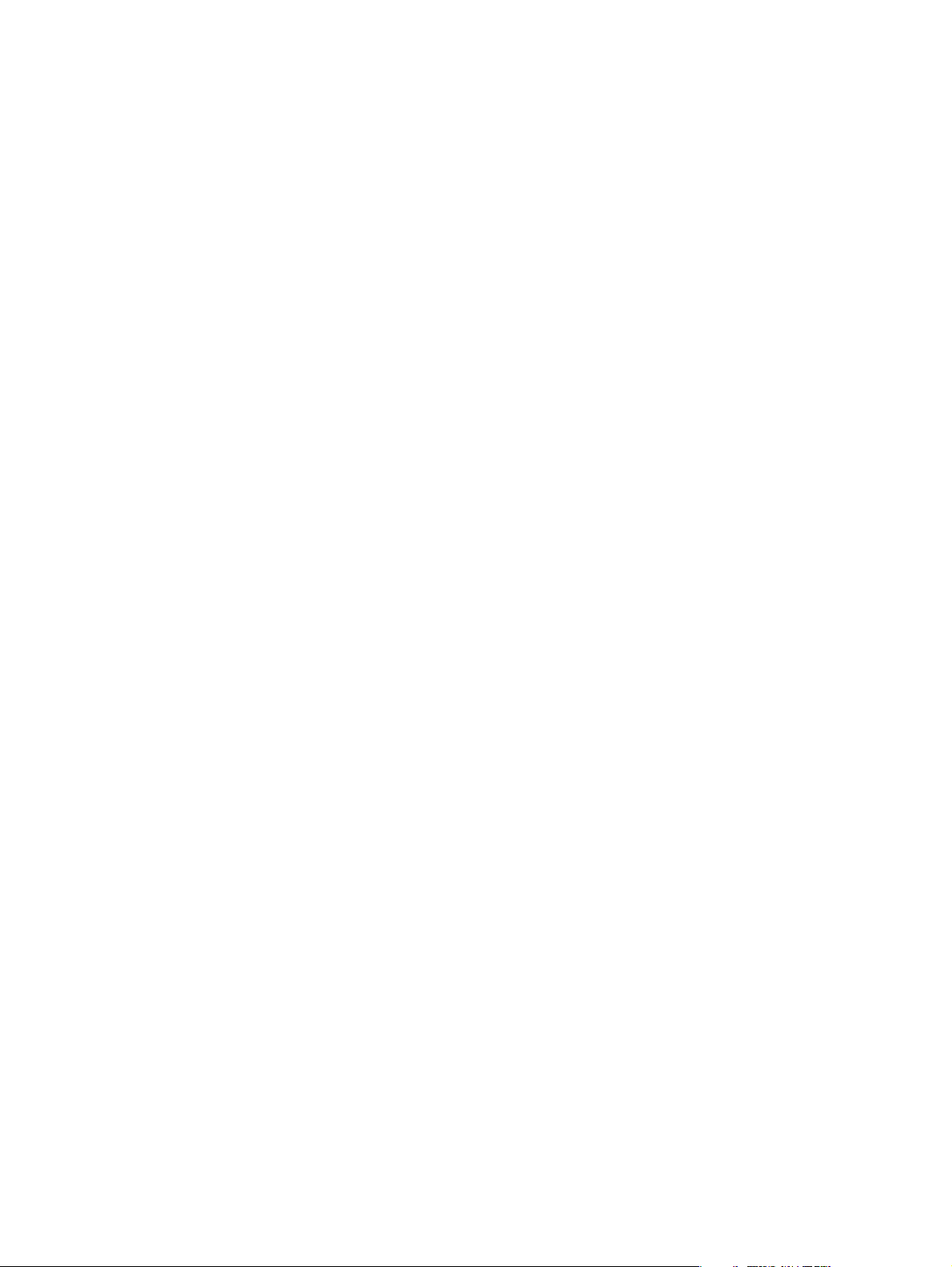
8 Глава 1 Представляем сервер печати HP Jetdirect RUWW
Page 19
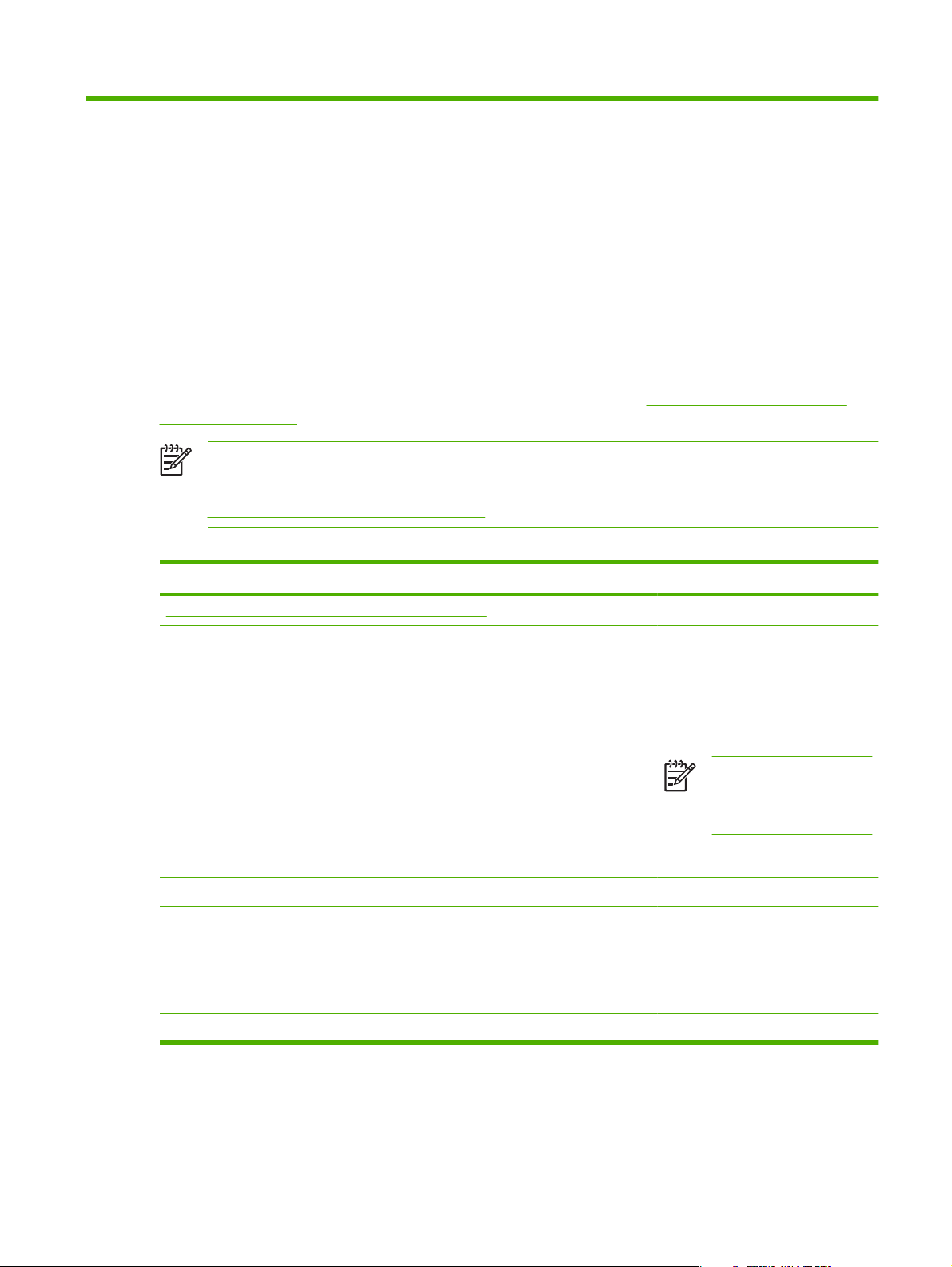
2 Краткий обзор программных средств
компании HP
Компания HP предоставляет различные программные решения для настройки и управления
сетевыми устройствами, подключенными к серверу HP Jetdirect.
средства на стр. 9 поможет определить наиболее подходящее программное обеспечение.
ПРИМЕЧАНИЕ: Для получения дополнительных сведений посетите страницу
интерактивной поддержки HP по адресу:
http://www.hp.com/support/net_printing
Таблица 2-1 Программные средства
Операционная среда Функция Примечания
Таблица 2-1 Программные
Мастер HP Install Network Printer (Windows) на стр. 11
Windows 2000, XP, Server 2003
(Для режима прямой печати по
протоколу TCP/IP.)
TCP/IPv4 и TCP/IPv6
Программа установки принтера HP Jetdirect Printer Installer для UNIX на стр. 11
HP-UX 10.x-10.20, 11.x
Solaris 2.6, 7, 8 (только системы
SPARC)
TCP/IPv4
HP Web Jetadmin на стр. 11
Серверы печати HP Jetdirect: для печати
по протоколу IPv6 в поддерживаемых
системах (Windows XP и Server 2003)
требуется мастер версии 5.0, но поддержка
обнаружения принтера в версии 5.0
осуществляется только по протоколу IPv4.
Для подключенного к сети принтера имеется
возможность установить (или добавить) в
систему один сетевой принтер для печати в
режиме прямого доступа (в режиме «точкаточка»). При использовании сетевого
сервера можно открыть совместный доступ
к принтеру для печати в режиме клиентсервер.
Простая и быстрая установка принтеров,
подключенных к серверам печати HP
Jetdirect по сети IPv4.
Простая установка и
●
настройка принтера.
Имеется устанавливаемая
●
версия, которая запускается с
жесткого диска. Ее можно
загрузить с Web-сервера HP.
ПРИМЕЧАНИЕ:
Драйверы принтера не
прилагаются и
приобретаются отдельно.
Устанавливаемую версию,
●
работающую на жестком
диске, можно загрузить на
Web-узле HP.
RUWW 9
Page 20
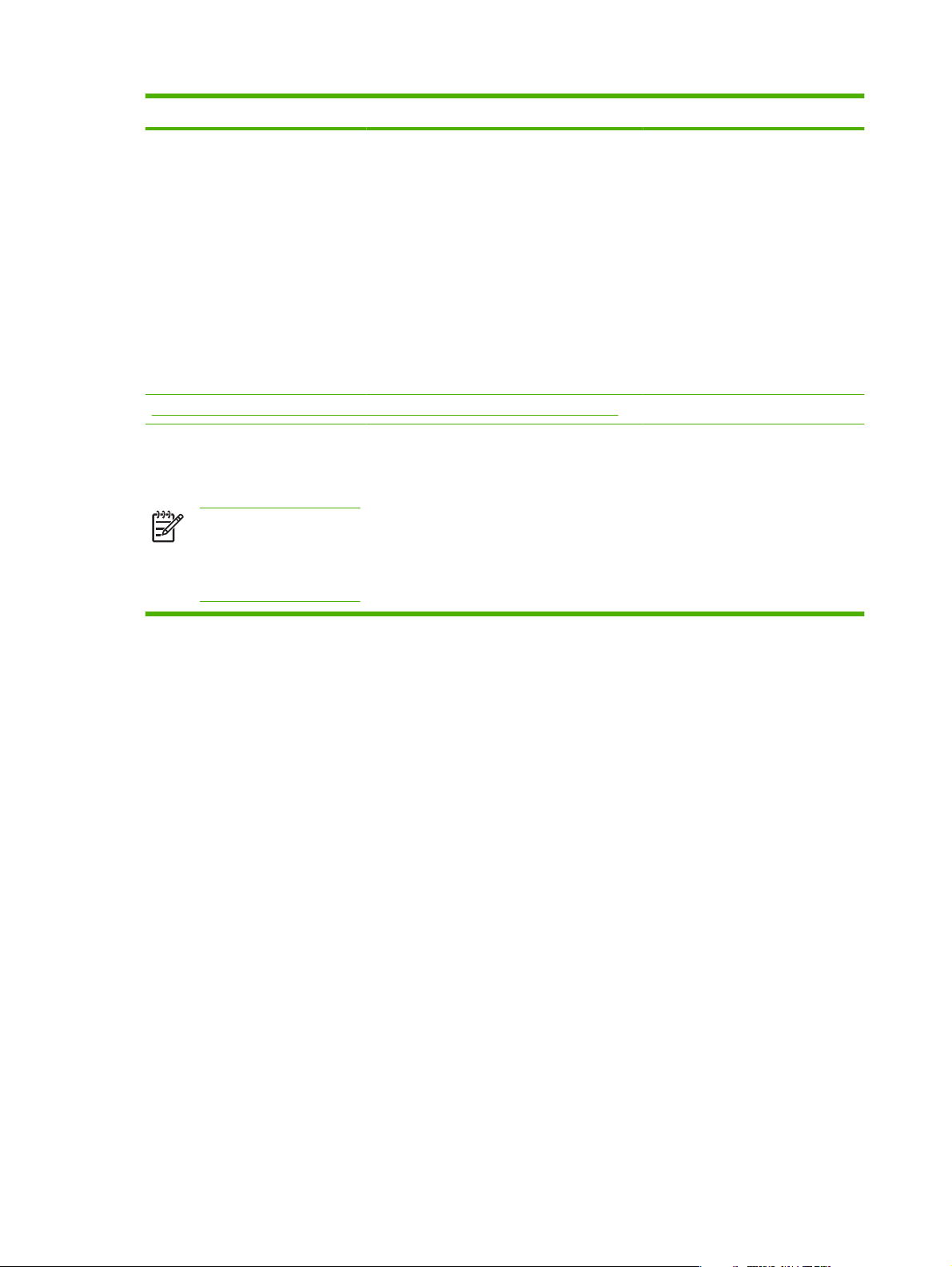
Таблица 2-1 Программные средства (продолжение)
Операционная среда Функция Примечания
(Доступные обновления
расположены на Web-сервере HP.)
Windows 2000, XP Professional,
Server 2003
1
HP-UX
1
Solaris
Fedora Core и SuSE Linux
NetWare
1
TCP/IPv4, IPX/SPX
Удаленная установка, настройка
конфигурации и управление серверами
печати HP Jetdirect, принтерами других
изготовителей, поддерживающими
стандарт MIB (Management Information
Base), а также принтерами со встроенными
Web-серверами.
Управление сигналами и наличием
расходных материалов.
Удаленное обновление микропрограмм для
серверов печати HP Jetdirect.
Отслеживание оборудования и анализ
Рекомендуемые компанией
●
HP программные средства
для установки нескольких
принтеров в любом месте
локальной сети и управления
ими.
Управление с помощью
●
браузера.
использования.
Программное обеспечение для подключения принтера к Интернету на стр. 13
Windows 2000 (на аппаратной
базе Intel)
TCP/IPv4
Печать по Интернету на принтерах,
подключенных к серверу HP Jetdirect с
поддержкой протокола IPP (Internet Printing
Protocol).
Повышает экономическую
●
эффективность
распространения печатных
документов в Интернете,
заменяя факс, почту и
ПРИМЕЧАНИЕ:
Программа Microsoft
Internet Printing также
входит в состав Windows
2000, XP, Server 2003.
1
Поддерживает создание очереди и управление сетевыми периферийными устройствами с помощью приложения HP
курьерскую службу.
Требуется наличие сервера
●
печати HP Jetdirect (с
микропрограммой версии x.
20.00 или более поздней).
Web Jetadmin, размещенного в поддерживаемой системе.
10 Глава 2 Краткий обзор программных средств компании HP RUWW
Page 21
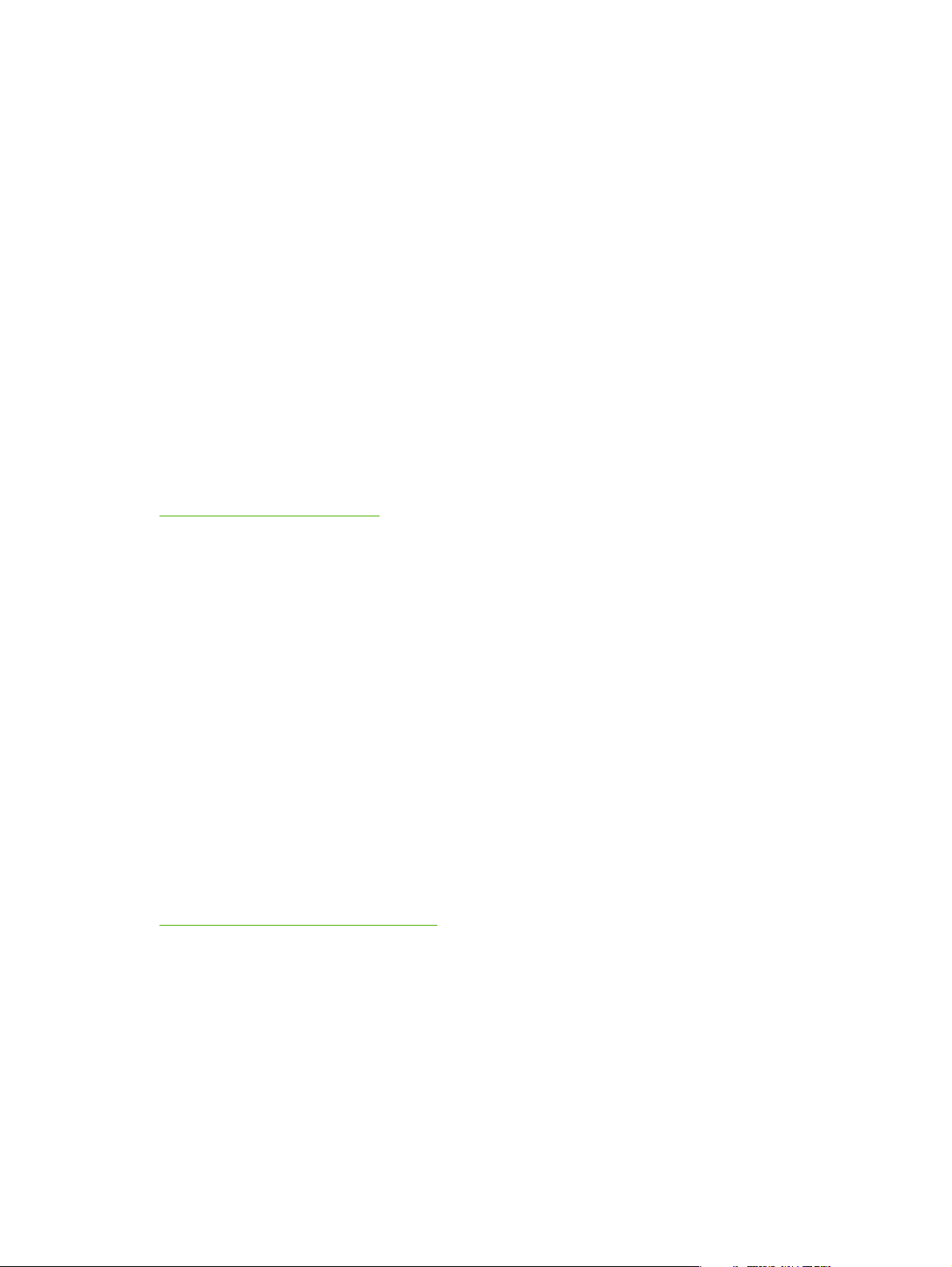
Мастер HP Install Network Printer (Windows)
Мастер установки сетевого принтера HP Install Network Printer Wizard служит для обнаружения
принтера, настройки и установки в сети TCP/IP. В операционных системах Windows XP и 2003
Server версия 5.0 также поддерживает печать по сети IPv6, но обнаружение принтера ограничено
протоколами IPv4. Версия 6.0 поддерживает обнаружение принтера в сети IPv6.
Для беспроводных серверов печати мастер содержит модули, позволяющие в первую очередь
настраивать параметры беспроводной сети на сервере печати, чтобы он мог подключиться к
сети.
Как только принтер подключится к сети (с помощью проводного (кабельного) или беспроводного
соединения), мастер устанавливает его в системах или на серверах, которые отправляют
задания непосредственно на принтер. Такая печать называется печатью в режиме прямого
доступа, или в режиме «точка-точка».
Если используемая система является сервером, для сетевых клиентов можно открыть общий
доступ к принтеру через сервер. Такой способ печати называется «клиент-сервер».
Версию, работающую на жестком диске, можно загрузить на странице интерактивной
поддержки HP по адресу:
http://www.hp.com/go/inpw_sw
Требования
Microsoft Windows XP, Windows 2000, Server 2003, Vista в сетях TCP/IP
●
Необходимое программное обеспечение принтера (драйвер принтера) для использования
●
с принтером или операционной системой
Подключение принтера к сети с помощью сервера печати HP Jetdirect
●
Программа установки принтера HP Jetdirect Printer Installer для UNIX
Программа установки принтера HP Jetdirect Printer Installer для UNIX включает в себя поддержку
операционных систем HP-UX и Solaris. Программа производит установку, настройку и
диагностику принтеров HP, подключенных к сетям TCP/IPv4 с помощью полнофункциональных
серверов печати HPJetdirect.
Программное обеспечение можно загрузить на странице интерактивной поддержки HP по адресу:
http://www.hp.com/support/net_printing
Сведения о требованиях к системе и установке см. в документации к программе.
HP Web Jetadmin
HP Web Jetadmin — это средство управления сетевыми устройствами для предприятий, которое
позволяет выполнять удаленную установку, настройку и управление различными сетевыми
устройствами печати HP и других производителей с помощью стандартного Web-браузера.
Средство HP Web Jetadmin можно использовать для эффективного управления отдельными
устройствами и группами устройств.
RUWW Мастер HP Install Network Printer (Windows) 11
Page 22
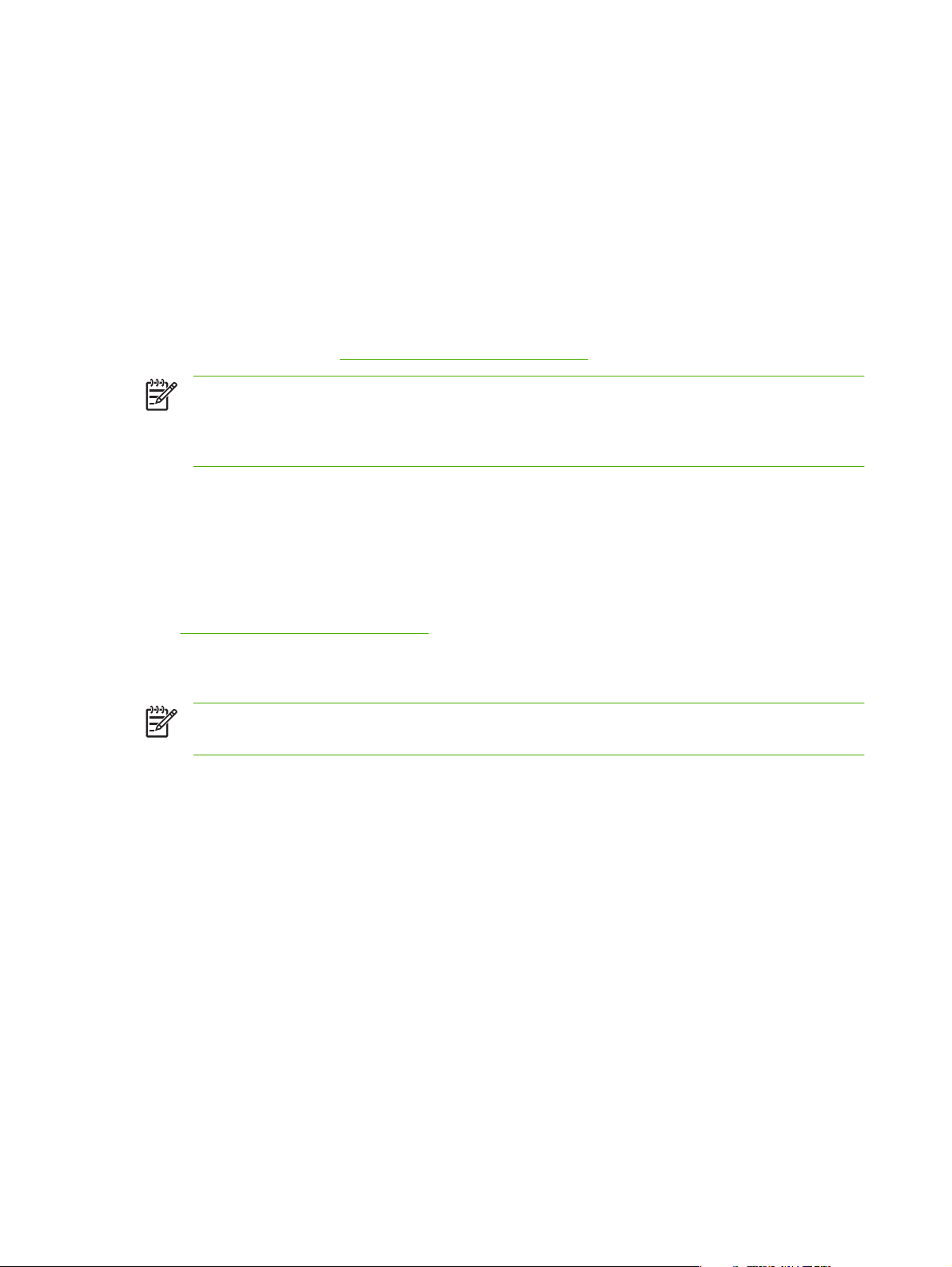
Программа HP Web Jetadmin позволяет осуществлять общее управление устройствами,
содержащими объекты MIB стандартных принтеров, она интегрирована в серверы печати HP
Jetdirect и принтеры HP для обеспечения улучшенных функций управления.
Инструкции по использованию HP Web Jetadmin см. в интерактивной справке и документации,
поставляемой вместе с программным обеспечением.
Системные требования
Программное обеспечение HP Web Jetadmin поддерживает работу с операционными
системами Microsoft Windows 2000, Windows XP Professional, Windows Server 2003 и некоторыми
версиями Linux (Fedora Core и SuSE Linux). Сведения о поддерживаемых операционных
системах, клиентах и версиях браузеров можно получить на Web-странице интерактивной
поддержки HP по адресу:
ПРИМЕЧАНИЕ: Если программа HP Web Jetadmin установлена на поддерживаемом
сервере, компьютер-клиент может получить доступ к ней с помощью совместимого Webбраузера, обратившись к серверу HP Web Jetadmin. Это позволяет устанавливать принтер
и управлять его работой в сетевых средах Novell NetWare и в других системах.
http://www.hp.com/go/webjetadmin.
Установка HP Web Jetadmin
Прежде чем устанавливать программное обеспечение HP Web Jetadmin, необходимо убедиться
в наличии прав администратора или привилегированного пользователя (с именем root) в
локальной системе.
1. Загрузите установочные файлы с Web-страницы интерактивной поддержки HP по адресу:
http://www.hp.com/go/webjetadmin.
2. Для установки программного обеспечения HP Web Jetadmin следуйте инструкциям на
экране.
ПРИМЕЧАНИЕ: Инструкции по установке содержатся также в установочном файле
программы HP Web Jetadmin.
Проверка установки и предоставление доступа
Проверьте правильность установки программного обеспечения HP Web Jetadmin, перейдя
●
с помощью Web-браузера на Web-узел:
http://systemname.domain:port/
где systemname.domain — имя хоста используемого Web-сервера, а port — номер порта,
присвоенный во время установки. По умолчанию номер порта — 8000.
Предоставьте пользователям доступ к программному обеспечению HP Web Jetadmin,
●
добавив ссылку на домашнюю страницу используемого Web-сервера, которая должна
указывать на адрес URL HP Web Jetadmin. Например:
http://systemname.domain:port/
12 Глава 2 Краткий обзор программных средств компании HP RUWW
Page 23
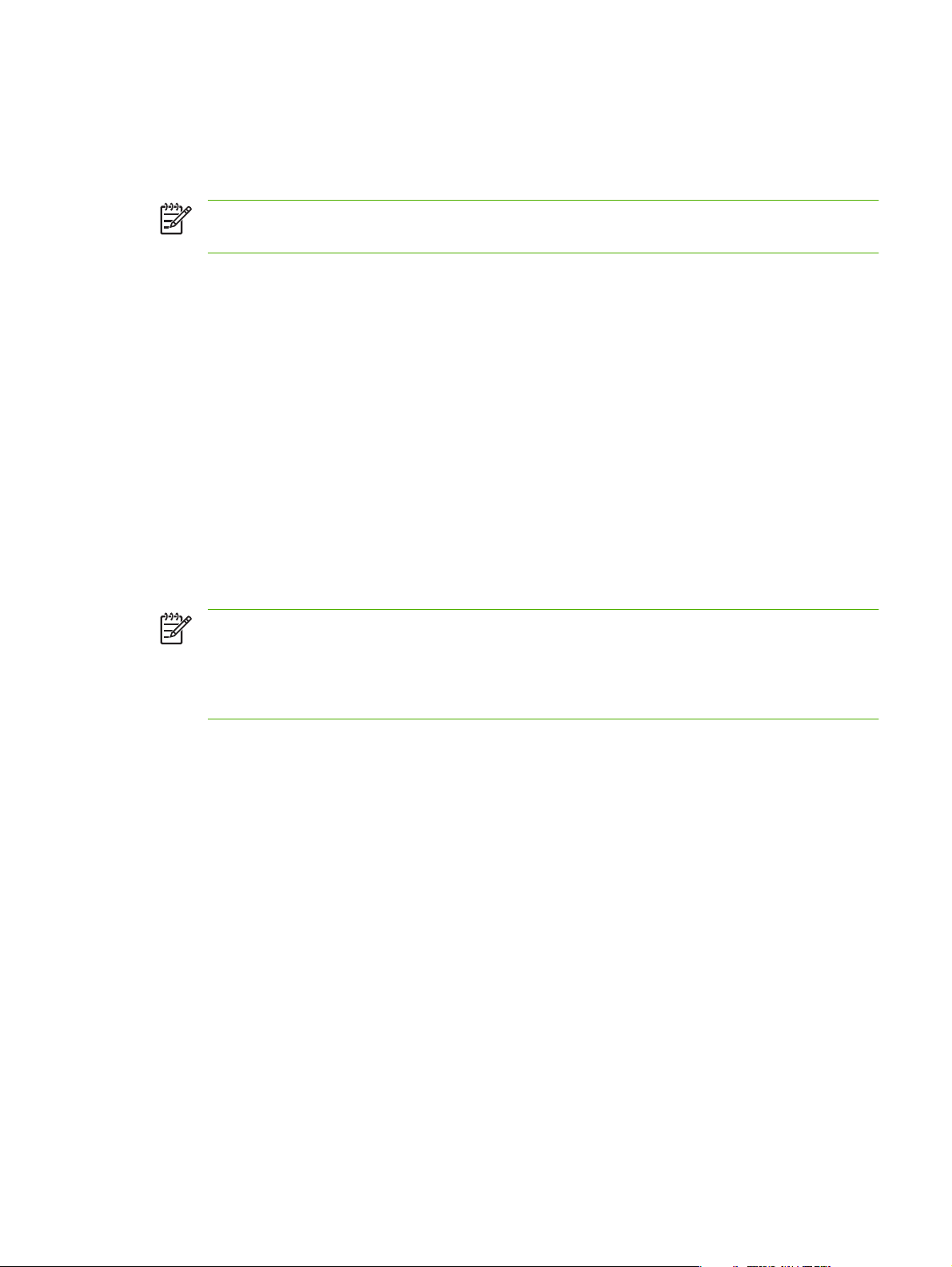
Настройка и изменение конфигурации устройства
С помощью браузера перейдите на адрес URL HP Web Jetadmin. Например:
http://systemname.domain:port/
ПРИМЕЧАНИЕ: Вместо systemname.domain можно использовать IPv4-адрес главного
компьютера, на котором установлена программа HP Web Jetadmin.
Для поиска и управления принтером следуйте инструкциям на главной странице.
Удаление программного обеспечения HP Web Jetadmin
Для удаления программы HP Web Jetadmin с Web-сервера воспользуйтесь программой
удаления, входящей в комплект поставки программного обеспечения.
Программное обеспечение для подключения принтера к Интернету
(Только для полнофункциональных серверов печати.) Серверы печати HP Jetdirect
поддерживают протокол печати Internet Printing Protocol (IPP и Secure IPP).
С помощью соответствующего программного обеспечения для используемой системы можно
создать IPP-маршрут передачи через Интернет задания на печать с данного компьютера на
любой принтер, подключенный к серверу печати HP Jetdirect.
ПРИМЕЧАНИЕ: В настоящее время в программном обеспечении печати IPP доступны
ограниченные функции обеспечения безопасности. Для входящих запросов пути печати
администратор сети должен настроить сетевой брандмауэр таким образом, чтобы он
принимал все входящие запросы IPP. Кроме того, поддерживаются безопасные IPPсоединения через HTTPS (Secure HTTP).
Печать через Интернет предоставляет следующие возможности и преимущества.
Высококачественные документы, требующие быстрой доставки, могут быть напечатаны
●
удаленно в полноцветном или черно-белом варианте.
Документы могут быть напечатаны удаленно по более низкой цене по сравнению с
●
традиционными способами (такими как факс, почта или курьерская служба).
Обеспечивается переход от традиционных методов печати в локальной сети к печати через
●
Интернет.
Открывается возможность передачи IPP-запросов на отправку печатных заданий через
●
систему защиты доступа.
RUWW Программное обеспечение для подключения принтера к Интернету 13
Page 24
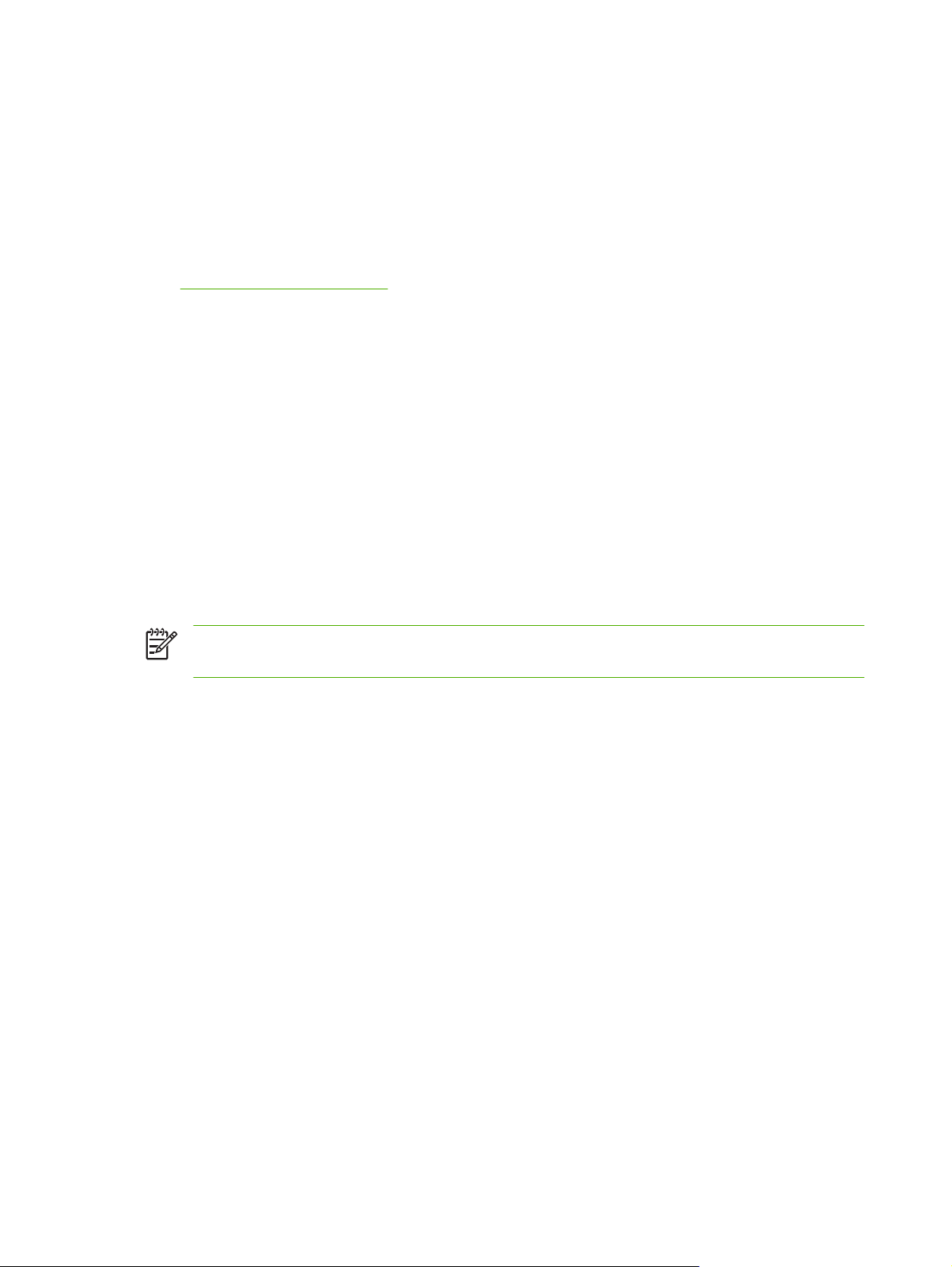
Программное обеспечение, поставляемое компанией HP
Программное обеспечение HP для подключения принтера к Интернету позволяет настроить
печать через Интернет с клиентских устройств Windows 2000.
1. Для получения программного обеспечения выполните следующие действия.
Загрузите программу подключения принтера к Интернету HP Internet Printer Connection со
страницы интерактивной поддержки HP по адресу:
http://www.hp.com/go/ipc_sw
2. Для установки программы и настройки маршрута доступа к принтеру следуйте инструкциям,
содержащимся в программе. Для получения адреса IP или адреса URL принтера,
необходимого для завершения установки, обратитесь к сетевому администратору.
Системные требования программного обеспечения HP
Компьютер под управлением ОС Microsoft Windows 2000
●
Сервер печати, работающий по протоколу IPP
●
Прокси-серверы, поддерживаемые программным обеспечением HP
Прокси-сервер с поддержкой для HTTP v1.1 или более поздней версии (может не потребоваться,
если печать выполняется в локальной сети).
Программное обеспечение, поставляемое корпорацией Майкрософт
ПРИМЕЧАНИЕ: Для получения технической поддержки по программному обеспечению
Windows IPP обратитесь в корпорацию Майкрософт.
Программное обеспечение, встроенное в операционную систему Windows 2000/XP/ Server 2003
В системах Windows 2000/XP/Server 2003 вместо программного обеспечения компании HP можно
использовать программное обеспечение IPP-клиента, встроенное в операционную систему
Windows. Реализация протокола IPP на сервере печати HP Jetdirect совместима с программным
обеспечением для IPP-клиента в ОС Windows.
Чтобы настроить маршрут передачи задания на печать для интернет-принтера, подключенного
к HP Jetdirect с помощью программного обеспечения IPP-клиента Windows 2000, выполните
следующие действия.
1. Откройте папку Принтеры (нажмите кнопку Пуск, выберите пункт Настройка, а затем —
Принтеры).
2. Запустите мастер Установка принтера (дважды щелкните на значке Установка
принтера), затем нажмите кнопку Далее.
3. Выберите параметр Сетевого принтера и щелкните на кнопке Далее.
4. Выберите параметр Подключиться к принтеру в Интернете и введите адрес URL сервера
печати:
http:// <IP_адрес> [/ipp/порт#]
14 Глава 2 Краткий обзор программных средств компании HP RUWW
Page 25
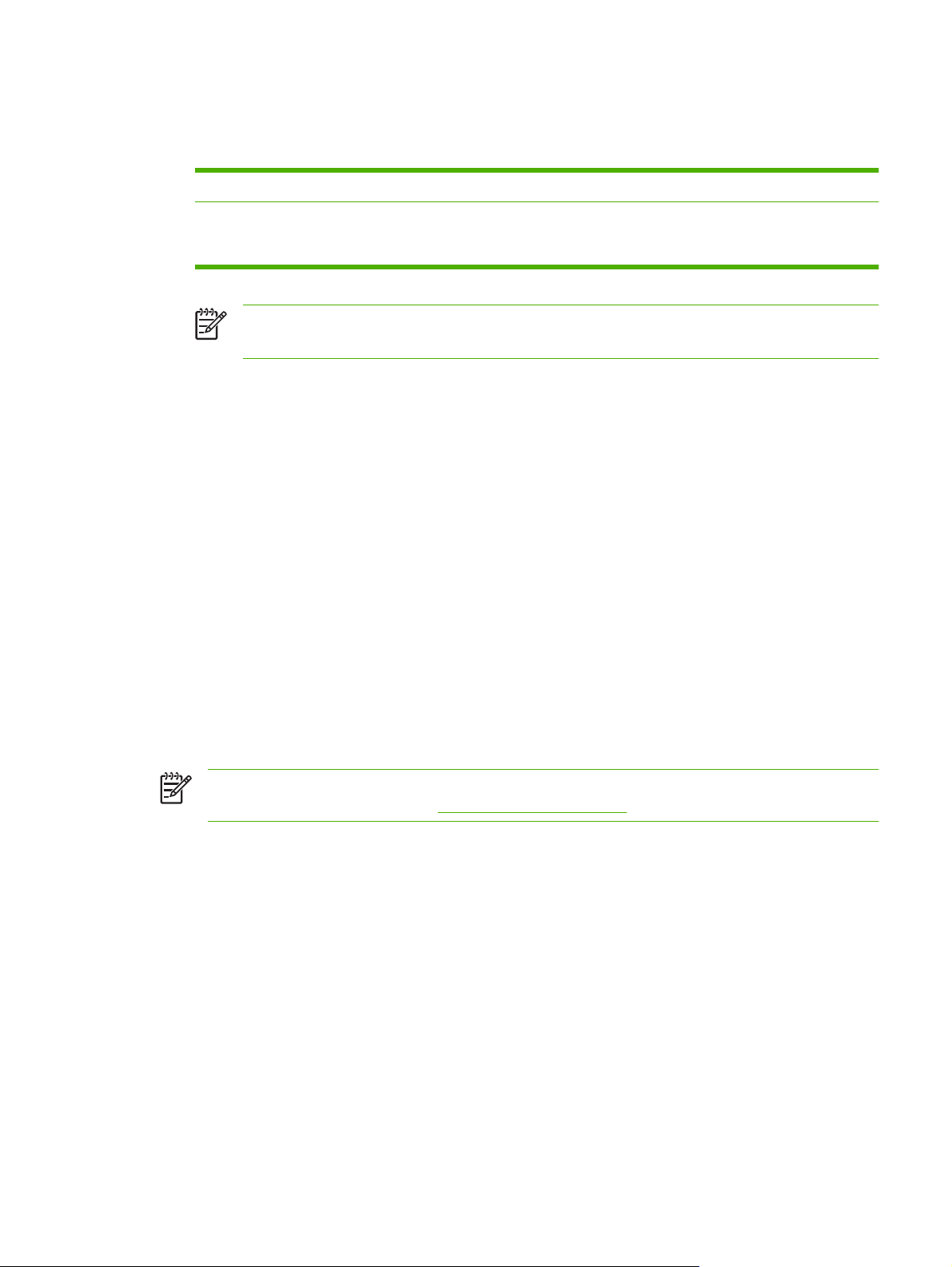
где <IP_адрес> — это IPv4-адрес, настроенный на сервере печати HP Jetdirect.
[/ipp/порт#] определяет номер порта, который является портом 1 для серверов печати,
у которых имеется только один порт (по умолчанию — /ipp/порт1).
Пример
http://192.160.45.40
ПРИМЕЧАНИЕ: Для Secure IPP-соединения в приведенной выше адресной строке
замените http:// на https://.
Щелкните на кнопке Далее.
5. Появится запрос драйвера принтера (сервер печати HP Jetdirect не содержит драйверов
принтеров, поэтому система не может автоматически получить драйвер). Нажмите кнопку
OK, чтобы установить в системе драйвер принтера, и следуйте инструкциям на экране. (При
установке драйвера может потребоваться компакт-диск для принтера.)
6. Для завершения настройки маршрута передачи задания на печать следуйте инструкциям
на экране.
IPP-соединение с сервером печати HP Jetdirect с IPv4-адресом 192.160.45.40
(параметр /ipp/порт1 подразумевается по умолчанию, указывать его
необязательно).
Программное обеспечение, поставляемое компанией Novell
Сервер печати HP Jetdirect совместим с протоколом IPP системы NetWare 5.1 с пакетом
обновления 1 (SP1) или более поздней версии. За технической поддержкой обращайтесь к
документации по NetWare или в компанию Novell.
Установка сети при использовании Mac OS
Программные средства
ПРИМЕЧАНИЕ: Для получения дополнительной информации о решениях с ОС Mac OS
посетите Web-узел по адресу:
В операционных системах Mac OS Classic служебная программа HP LaserJet обеспечивает
●
настройку и управление принтерами и многофункциональными устройствами,
подключенными к серверу HP Jetdirect, в сетях AppleTalk (EtherTalk).
Для настройки и управления принтером или многофункциональным устройством в ОС Mac
●
OS X версии 10.2 или более поздней используйте одно из следующих средств:
Служебная программа HP Printer Utility (только для поддерживаемых принтеров) может
●
использоваться в сетях TCP/IP и AppleTalk (EtherTalk).
Встроенный Web-сервер принтера или многофункционального устройства доступен с
●
помощью браузера (например, Safari). Для доступа к нему требуется ввести IP-адрес
или имя главного компьютера устройства в виде адреса URL.
В операционной системе Mac OS X версии 10.2 или более поздней используйте служебные
●
программы операционной системы, такие как приложения для печати по TCP/IP Apple Print
http://www.hp.com/go/mac
RUWW Установка сети при использовании Mac OS 15
Page 26
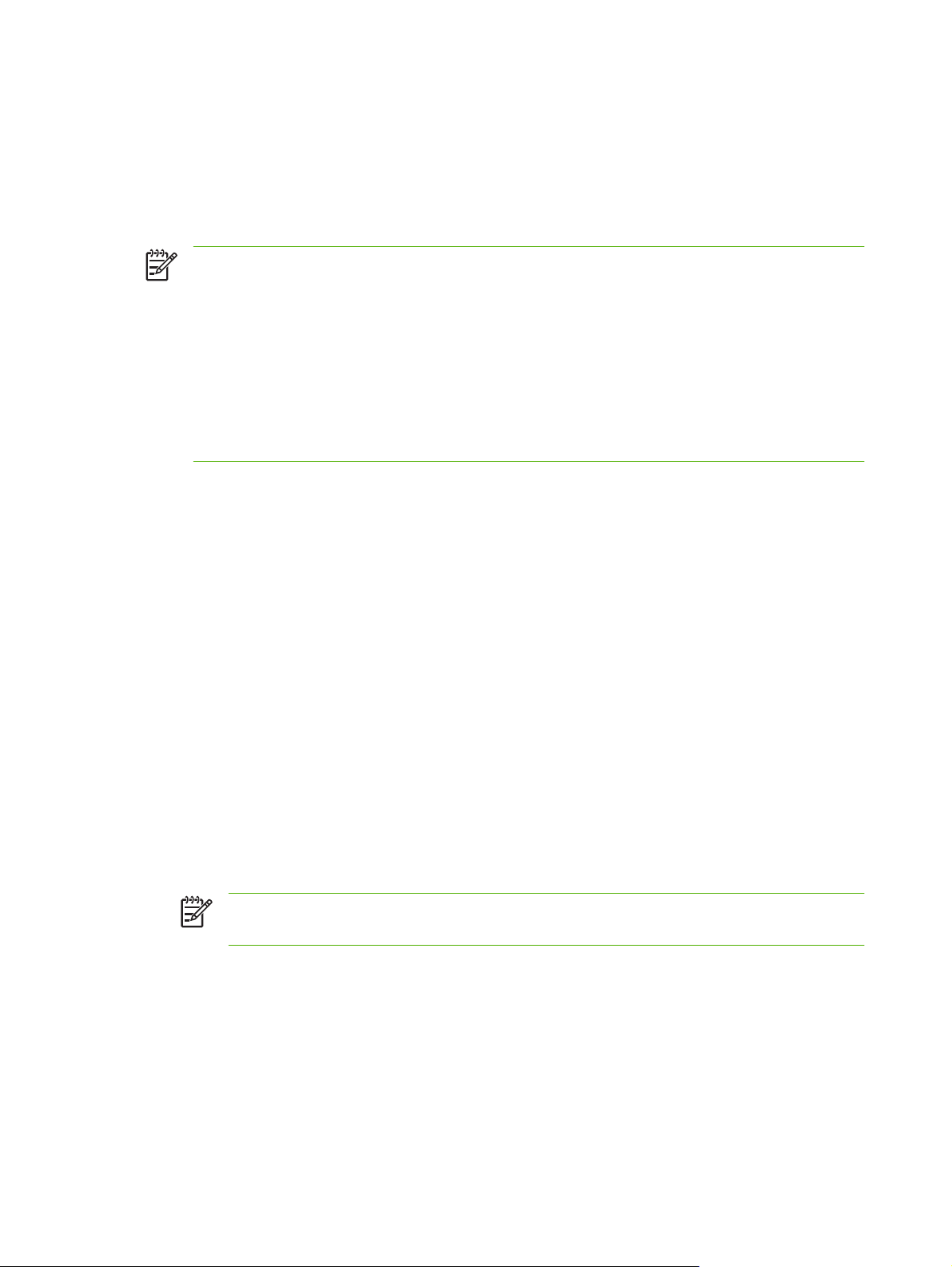
Center или Bonjour. См. пример использования средства Bonjour (ранее называлось
Rendezvous) в следующем разделе.
Использование Bonjour (Mac OS X версии 10.4)
Серверы печати HP Jetdirect поддерживают технологию Bonjour (ранее называлась Rendezvous)
для обнаружения принтера и установки по сети TCP/IP.
ПРИМЕЧАНИЕ: При использовании операционной системы Mac OS X версии 10.4
принтер должен находиться в одном сегменте сети с компьютером, а не подключаться
через маршрутизатор.
Кроме того, необходимый сетевой порт должен быть включен с помощью параметра
Network Port Configurations (Конфигурации сетевых портов), например должен быть
активирован встроенный порт Ethernet (Built-in Ethernet) и указан первым в списке портов.
Чтобы определить конкретный принтер в сети, содержащей несколько принтеров,
напечатайте страницу конфигурации Jetdirect с помощью панели управления принтера. На
этой странице будет указан уникальный идентификационный номер принтера.
Чтобы использовать Bonjour для обнаружения принтера и настройки сетевых параметров
непосредственно с помощью встроенного Web-сервера, выполните следующие действия.
1. Запустите программу Safari и щелкните на значке закладки.
2. В списке закладок выберите пункт Bonjour. Будет показан список обнаруженных принтеров.
3. Выберите необходимый принтер. С принтером будет показана строка шестнадцатеричных
цифр. Эти цифры должны совпадать с аппаратным адресом локальной сети (или
последними 6 цифрами адреса), указанным на странице конфигурации Jetdirect принтера.
4. Дважды щелкните на значке принтера для доступа к его встроенному Web-серверу.
Настройте необходимые сетевые параметры на вкладке Networking (Работа в сети).
Чтобы добавить принтер на компьютере для печати, выполните следующие действия.
1. Откройте окно System Preferences (Системные предпочтения), а затем выберите Print &
Fax (Печать и факс).
2. Щелкните на +, чтобы добавить принтер.
3. Выберите принтер с помощью параметра Default Browser (Браузер по умолчанию) в окне
Printer Browser (Браузер принтера). Затем щелкните на Add (Добавить).
ПРИМЕЧАНИЕ: Если для принтера указано несколько типов соединений, выберите
тип с соединением Bonjour.
4. В окне Print & Fax (Печать и факс) убедитесь, что новый принтер добавлен.
Проверка конфигурации сети
Чтобы проверить текущую конфигурацию сети, напечатайте страницу конфигурации Jetdirect или
войдите во встроенный Web-сервер и просмотрите параметры на вкладке Networking (Работа в
сети).
При печати страницы конфигурации дождитесь, пока на панели управления появится сообщение
ГОТОВ, подождите не менее 1 минуты, а затем напечатайте страницу конфигурации.
16 Глава 2 Краткий обзор программных средств компании HP RUWW
Page 27
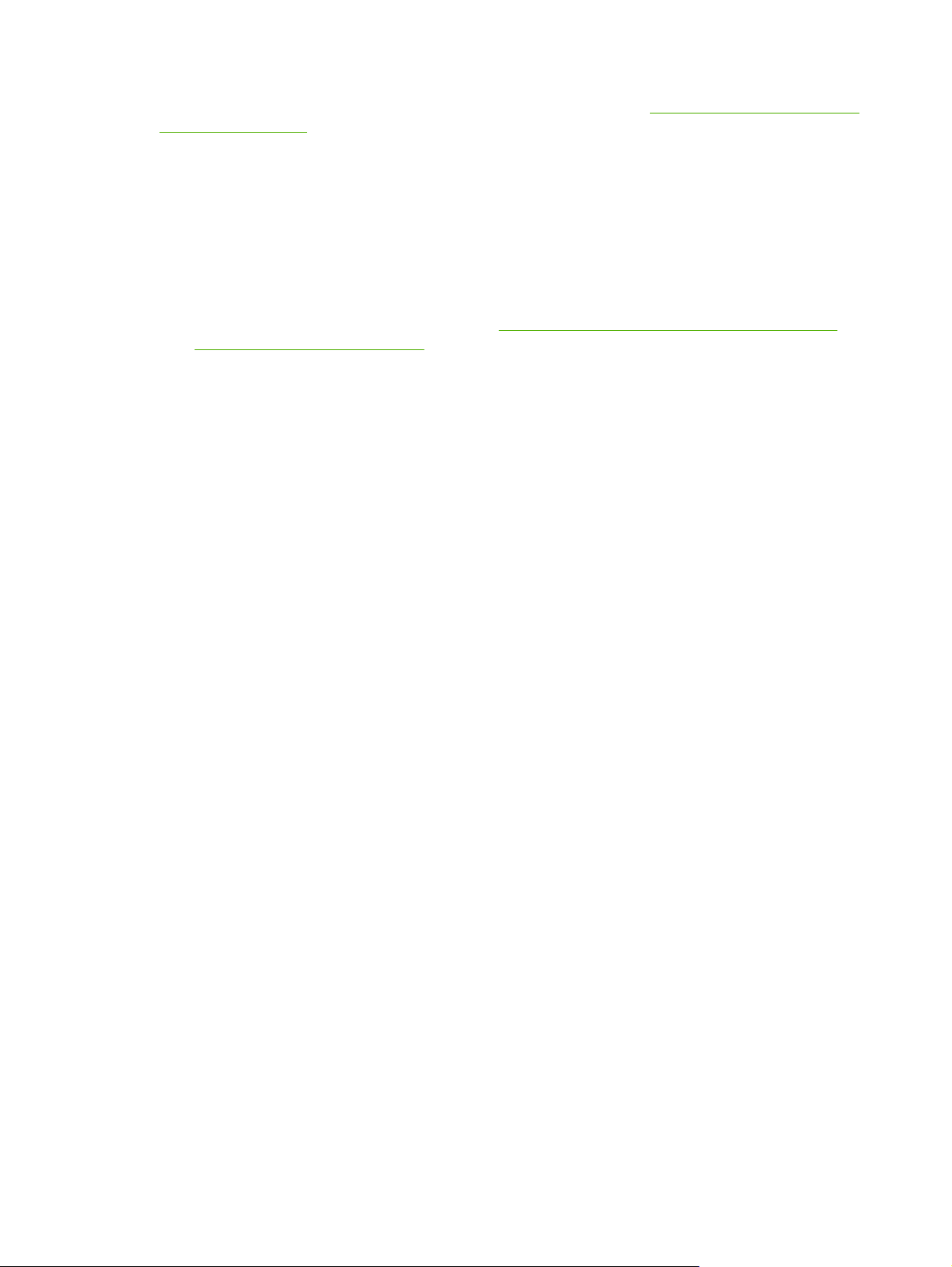
Информацию о содержимом страницы конфигурации см. в главе Страница конфигурации HP
Jetdirect на стр. 139.
Проверка конфигурации
1. Запустите программу Safari и откройте страницу.
2. В программе Safari в меню File (Файл) выберите Print (Печать).
3. В поле Printer (Принтер) выберите принтер и нажмите кнопку Print (Печать).
Если принтер выполняет задание печати, значит он правильно подключен к сети. Если
принтер не выполняет печать, см. главу
печати HP Jetdirect на стр. 129.
Поиск и устранение неисправностей сервера
RUWW Установка сети при использовании Mac OS 17
Page 28
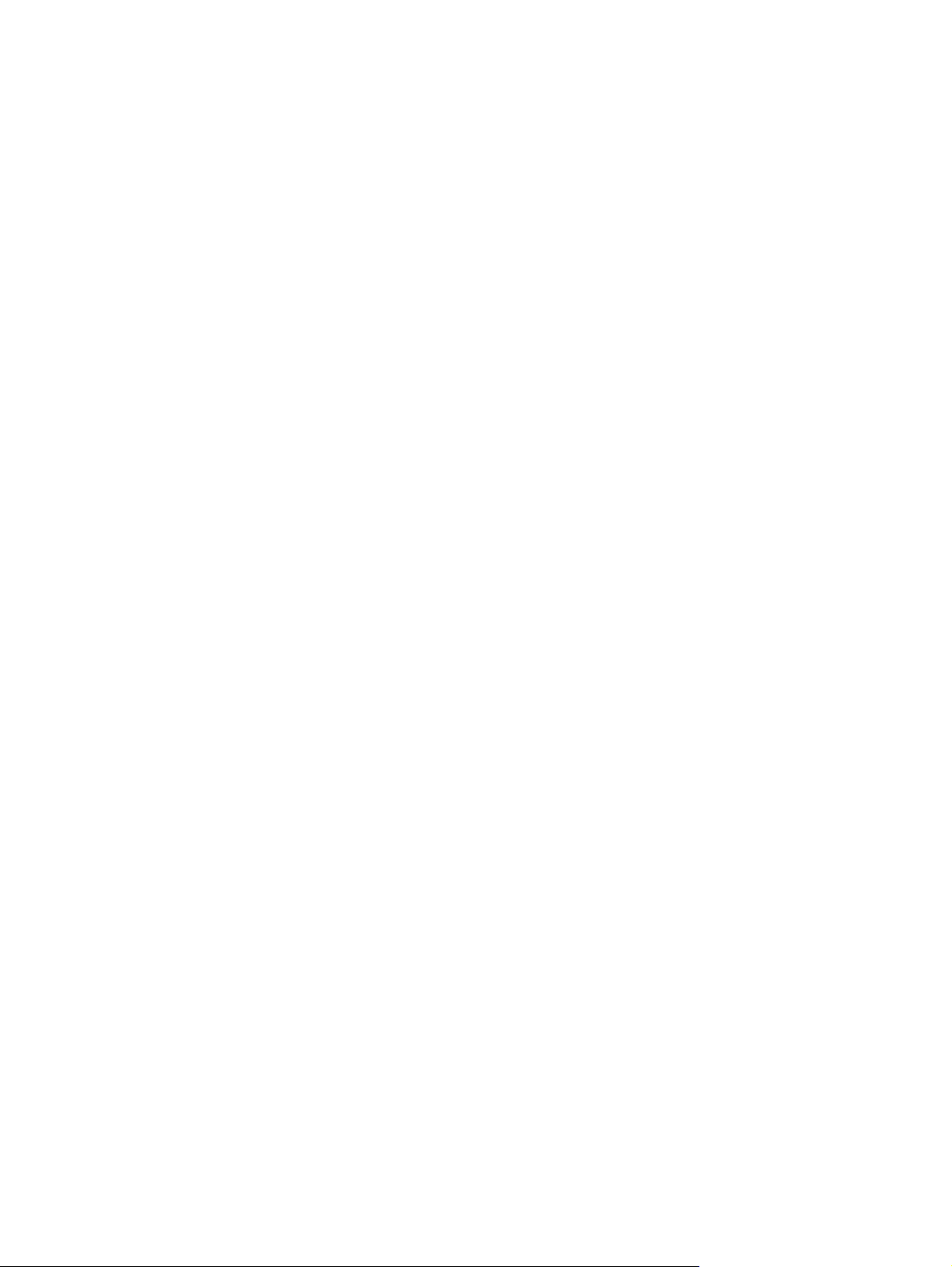
18 Глава 2 Краткий обзор программных средств компании HP RUWW
Page 29
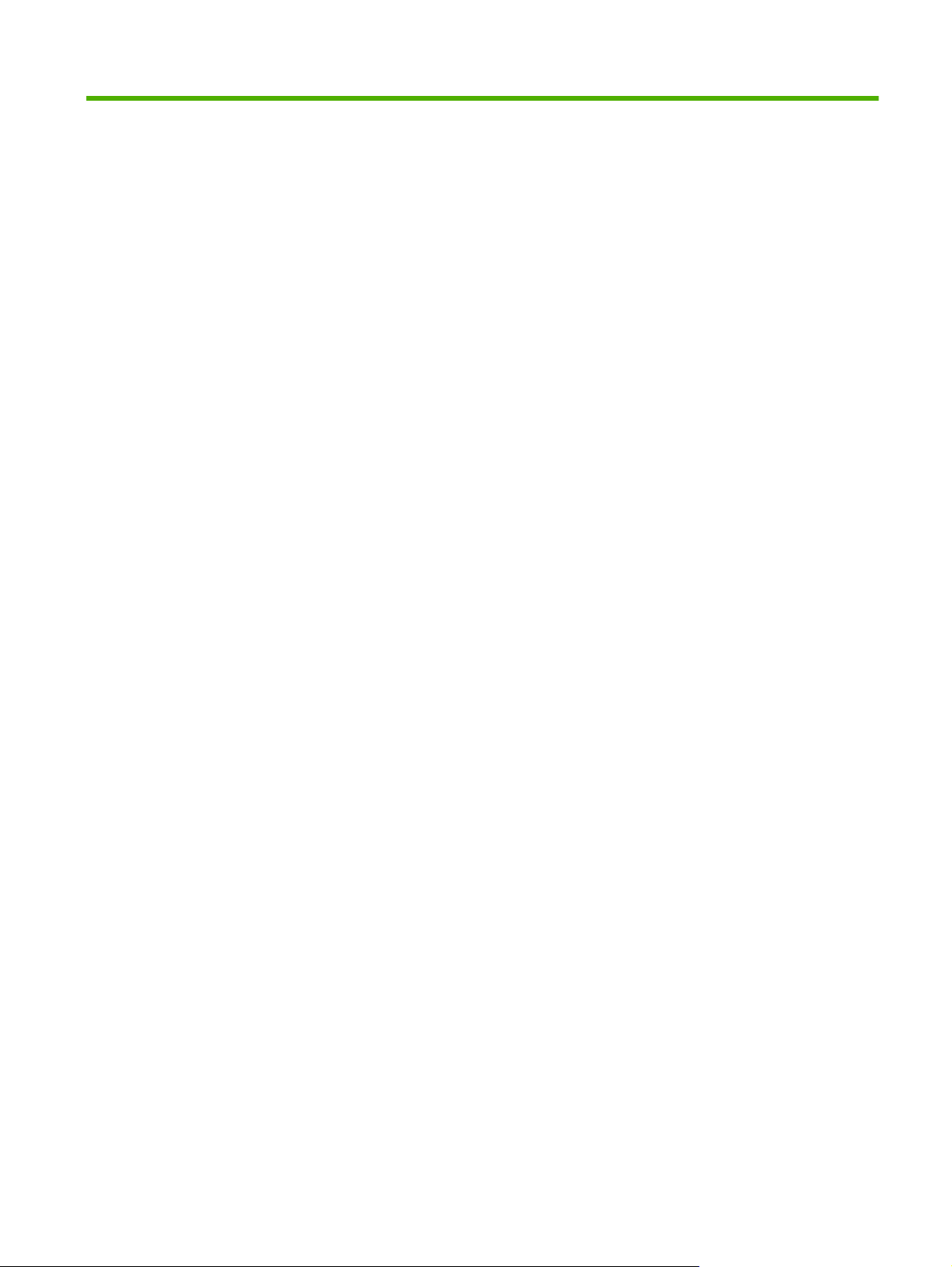
3 Конфигурация TCP/IP
Для правильной работы сервера печати HP Jetdirect в сети TCP/IP необходимо задать
допустимые для него в используемой сети параметры конфигурации, например IP-адрес.
Сервер печати HP Jetdirect поддерживает одновременную работу в сетях IPv4 и IPv6. Настройка
сервера печати для работы по протоколу IPv4 производится так же, как и для предыдущих
моделей Jetdirect.
Настройка протокола IPv6
Серверы печати HP Jetdirect обеспечивают возможность базовой настройки для работы в IP-сети
версии 6 (IPv6). Для работы со службами печати по протоколу IPv6 сервер печати поддерживает
печать по IP-протоколу через собственный raw-порт 9100, LPD-печать (через стандартный
NCP-порт 515), IPP-печать (через стандартный TCP-порт 631) и печать по FTP (через
стандартные TCP-порты 20, 21).
Сервер печати поддерживает удаленную настройку с помощью сервера DHCPv6 и IPv6маршрутизаторов. Кроме того, он поддерживает удаленную настройку и управление Webбраузером по протоколам HTTP или HTTPS. Локальная настройка базовых IPv6-параметров
может осуществляться с помощью панели управления принтера или многофункционального
устройства (если поддерживается устройством).
Понятие IPv6-адреса
Адрес IPv6 имеет 128-разрядное представление. В обычном формате IPv6-адрес содержит
восемь полей, разделенных двоеточием (:). Каждое поле состоит из четырех шестнадцатеричных
знаков, составляющих 16-разрядное число:
hhhh:hhhh:hhhh:hhhh:hhhh:hhhh:hhhh:hhhh
где h — шестнадцатеричный знак от 0 до 9 и от А до F. Данное представление называется
шестнадцатеричным форматом.
В зависимости от используемого приложения IPv6-адрес может вводиться или отображаться в
укороченном варианте, если следующие друг за другом поля содержат нули (0). В этом случае
разделительные двоеточия (::) остаются. Кроме того, нули в старших разрядах могут опускаться.
Например, следующий IPv6-адрес:
2001:0DB8:0000:0000:0000:0000:0200:bb02
может вводиться или отображаться как:
2001:DB8::200:bb02
RUWW Настройка протокола IPv6 19
Page 30
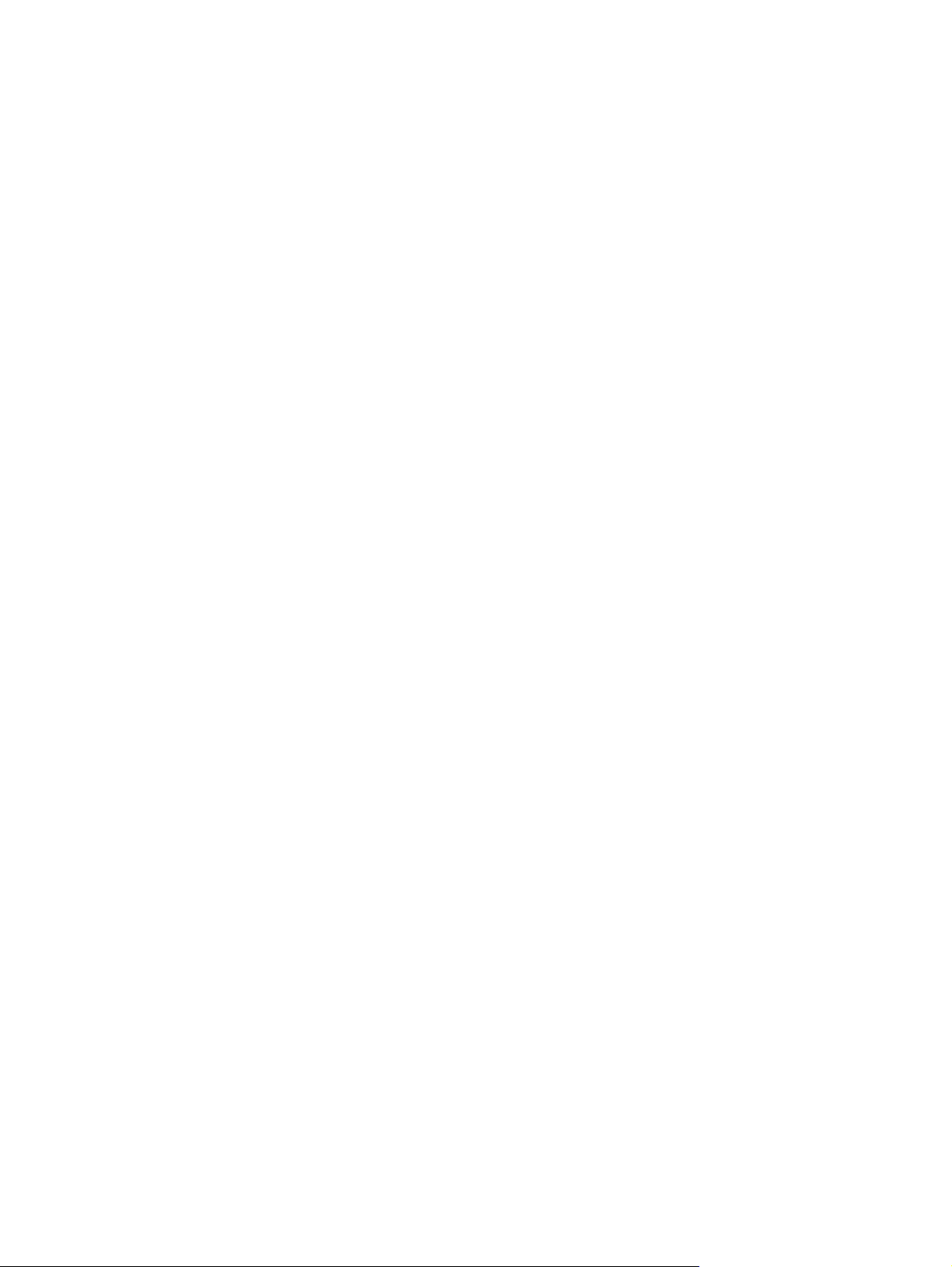
Однако парные двоеточия, заключающие в себе соседние нулевые поля, могут использоваться
только один раз в данном адресе.
Адреса IPv6 часто обозначаются префиксом, в котором указано постоянное значение, связанное
с началом адреса, и следующей за префиксом длиной префикса, которая отображает число
битов в префиксе. В адресах IPv6 префиксы длиной 64 обычно используются для обозначения
сети или подсети. Префикс длиной меньше 64, как правило, обозначает некоторую часть
адресного пространства IPv6 или маршрут.
Данный пример иллюстрирует зарезервированную часть IPv6-адресного пространства:
2001:DB8::/32 (зарезервировано для использования только в качестве примеров в
●
документе)
FE80::/10 (зарезервировано только для установленных локальных адресов)
●
IPv6-адреса в отличие от IPv4 не используют маски подсети. Вместо этого может использоваться
длина префикса для обозначения всей сети или подсети. Ее можно также использовать для
обозначения сетевой части полного адреса главного узла. Например, следующий адрес главного
узла:
2001:DB8:1234:5678:abcd::ef01/64
/64 — длина префикса, которая показывает, что 2001:DB8:1234:5678 является сетью/
подсетью для указанного узла, однозначно идентифицированного как abcd::ef01.
Для получения более подробных и всесторонних сведений о форматах и типах адресов IPv6
обратитесь к документам IPv6 RFC комитета по инженерным вопросам (Internet Engineering Task
Force) или см. документацию, поставляемую с системой или маршрутизатором,
поддерживающим IPv6.
Настройка IPv6-адреса
Так как IPv6-адреса сравнительно сложны, то большинство IPv6-адресов для сервера печати
настраивается автоматически в соответствии со стандартами протокола IPv6. При
необходимости IPv6-адрес сервера печати можно настроить вручную (например, с помощью
панели управления принтера или встроенного Web-сервера). Если сервер печати включен для
работы по протоколу IPv6, то все автоматически настроенные IPv6-адреса являются активными.
Тем не менее адреса, настроенные вручную, выключены по умолчанию, и их необходимо
активизировать также вручную.
Адреса без ведения базы данных, присвоенные серверу печати, управляются маршрутизатором.
Адреса с ведением базы данных обычно назначаются DHCPv6-сервером под управлением
маршрутизатора. Тем не менее сервер печати можно настроить на постоянное использование
адресов с ведением базы данных либо на использование таких адресов в том случае, если не
удается использовать адреса, для которых база данных не ведется.
Локальный адрес
Локальные адреса IPv6 настраиваются самостоятельно в автоматическом режиме и позволяют
установить IPv6-соединения между узлами, подключенными к одному каналу связи
(маршрутизаторы не выполняют переадресацию локальных адресов). Так как каждый IPv6-узел
в локальной сети самостоятельно присваивает локальные адреса, то инфраструктура на основе
маршрутизаторов не требуется.
20 Глава 3 Конфигурация TCP/IP RUWW
Page 31

При создании сервером печати локального адреса локальный префикс FE80::/10
объединяется с 64-разрядным адресом узла (полученным от МАС-адреса сервера печати) в
соответствии с предписанным алгоритмом.
Например, для сервера печати с МАС-адресом 00-0E-7F-E8-01-DD будет иметь место
следующий локальный адрес:
FE80::20e:7FFF:FEE8:1DD
Применение локальных IPv6-адресов наиболее приемлемо для небольших
неконфигурирующихся сетей.
Адреса без ведения базы данных
Адреса без ведения базы данных присваиваются серверу печати, как правило, под управлением
маршрутизатора, а не сервером (например, DHCPv6-сервером). Тем не менее маршрутизатор
может указать, что сервером будет предоставлена другая конфигурация.
Сервер печати должен принимать объявления Router Advertisement, которые периодически
посылаются маршрутизатором. Кроме прочей информации, эти сообщения содержат один или
более параметров IPv6-префикса (например, указание 64-разрядных локальных подсетей или
маршрута по умолчанию). Данные префиксы объединяются с 64-разрядным адресом узла
(полученным от МАС-адреса сервера печати) для формирования IPv6-адресов без ведения базы
данных, настроенных сервером печати.
Адресация без ведения базы данных предпочтительна для сетей, требующих маршрутизации
трафика, но с минимальной сетевой настройкой.
Адреса с ведением базы данных
Для серверов печати HP Jetdirect IPv-адреса с ведением базы данных настраиваются DHCPv6сервером. DHCPv6-политика сервера печати определяет, когда необходимо использовать
DHCPv6-сервер для конфигурации с ведением базы данных. Для использования сервера печати
можно выбрать следующие DHCPv6-политики:
Под управлением маршрутизатора DHCPv6-конфигурация с ведением базы данных
●
используется по запросу маршрутизатора.
При сбое конфигурации с адресами без ведения базы данных. Если не удается
●
использовать конфигурацию с адресами без ведения базы данных, используется DHCPv6конфигурация с ведением базы данных.
Постоянное использование DHCPv6. При запуске всегда используется DHCPv6 для
●
конфигурации с ведением базы данных.
Конфигурация с ведением базы данных используется, когда необходима более расширенная
настройка узла (например, имя домена или адреса DNS-сервера), чем предоставляемая
маршрутизатором.
Использование DNS
Серверы печати HP Jetdirect поддерживают конфигурацию IPv6-серверов службы доменных
имен Domain Name System (DNS) для серверов печати.
Из-за сложности IPv6-адреса и его длины указание IPv6-адреса в приложениях для
идентификации или поиска устройства может быть обременительным. Ряд приложенийклиентов даже не имеет поддержки прямого ввода IPv6-адреса. Тем не менее определение
RUWW Настройка протокола IPv6 21
Page 32

имени может быть доступно для сервера печати, имеющего соответствующие IPv6-записи,
которые настраиваются в DNS. Если определение имени поддерживается, то при использовании
упомянутых приложений можно ввести имя узла сервера печати или полное доменное имя
(FQDN).
ПРИМЕЧАНИЕ: Сервер печати не поддерживает динамическое обновление DNS. IPv6-
адреса не будут автоматически доставляться к серверам DNS.
Инструменты и служебные программы
Как и для сетевых окружений IPv4, системные инструменты и приложения для сетей IPv6
применимы для обеспечения соединений с сервером печати или для поиска и устранения
неисправностей. Тем не менее данные инструменты и приложения могут в зависимости от
системы требовать различных форматов команд. Ниже приведен ряд примеров.
ipconfig /all или ipv6 if. Запущенные из командной строки Windows, эти команды позволяют
●
идентифицировать IPv6-адреса для различных интерфейсов, сконфигурированных в
системе. Заметьте, что IPv6-адрес интерфейса может содержать параметр ScopeID,
который является идентификатором индекса интерфейса (например, %3), добавленный к
локальному IPv6-адресу.
ping6. Запущенная из командной строки Windows XP, эта команда отправляет тестовые
●
пакеты на удаленный интерфейс и уведомляет об ответных пакетах, полученных от этого
интерфейса. Формат команды следующий:
ПРИМЕЧАНИЕ: В ОС Windows Server 2003 команда ping может использоваться для
адреса IPv6 при указании соответствующего варианта команды.
ping6 <IPv6 address><%ScopeID>
где <IPv6 address> — адрес интерфейса удаленного узла (например, сервера печати).
Значение <%ScopeID> может потребоваться для однозначного указания интерфейса в
локальной системе при конфигурации с несколькими локальными IPv6-адресами.
Например, если локальный адрес IPv6 сервера печати — fe80::20e:7fff:fee8:1dd и
система Windows имеет в своем составе сетевой интерфейс с прикрепленными к нему 3%
локальных адресов, необходимо применить команду:
ping6 fe80::20e:7fff:fee8:1dd%3
Обратите внимание, что в зависимости от используемого локального интерфейса может
потребоваться создание маршрута к адресу удаленного узла.
IPv6-адреса в качестве URL-адресов. Для использования в качестве URL-адреса в Web-
●
браузере IPv6-адрес необходимо заключить в квадратные скобки. Например, для доступа к
встроенному в сервер печати Web-серверу введите:
http://[fe80::20e:7fff:fee8:1dd]
где fe80::20e:7fff:fee8:1dd — IPv6-адрес сервера печати.
ПРИМЕЧАНИЕ: Браузер должен поддерживать прямую IPv6-адресацию в
качестве URL-адреса, например Mozilla Firefox 1.x. Не все версии браузера Microsoft
Internet Explorer могут поддерживать прямую IPv6-адресацию.
Подробные сведения об этих и других инструментах см. в документации и справке к системе.
22 Глава 3 Конфигурация TCP/IP RUWW
Page 33

Настройка протокола IPv4
В данном разделе содержатся характерные для настройки протокола IPv4 сведения по работе
серверов печати HP Jetdirect в сети TCP/IPv4.
Настройка конфигурации TCP/IP (IPv4) с помощью сервера и вручную
При включении сервера печати HP Jetdirect с заводскими настройками он пытается получить
параметры TCP/IP с сервера по протоколу BOOTP/TFTP, DHCP/TFTP или RARP. В этой главе
дается описание методов настройки на базе сервера. В зависимости от модели сервера печати
на настройку может быть затрачено не более двух минут. Если получить параметры
конфигурации по сети не удается, серверу печати назначается IP-адрес по умолчанию.
Сервер печати можно также настроить вручную. В число средств ручной настройки входят Telnet,
Web-браузер, панель управления принтера, команды arp и ping (когда IP-адрес по умолчанию
имеет значение 192.0.0.192) и программа управления SNMP. Заданные вручную параметры
конфигурации TCP/IP сохраняются при перезапуске.
Сервер печати можно в любое время настроить заново, задав параметры TCP/IP на базе сервера
или вручную.
Чтобы узнать IP-адрес, настроенный на сервере печати, обратитесь к странице конфигурации
HP Jetdirect.
IP-адрес по умолчанию (IPv4)
Сервер печати HP Jetdirect с заводскими настройками (при поставке с завода-изготовителя или
после «холодной» перезагрузки) не имеет IP-адреса. IP-адрес по умолчанию назначается (или
не назначается) в зависимости от состояния сетевого окружения.
В каких случаях не назначается IP-адрес по умолчанию
IP-адрес по умолчанию не будет назначен, если была успешно применена настройка на базе
сервера (такого как BOOTP или DHCP). После перезапуска сервера печати для восстановления
параметров конфигурации IP будет использован тот же метод. Если восстановить параметры IP
с помощью этого метода не удается (например, серверы BOOTP и DHCP больше недоступны),
IP-адрес по умолчанию назначен не будет. Вместо этого сервер печати будет продолжать
отправлять запросы для получения конфигурации IP. Чтобы избежать этого, нужно выполнить
«холодный» перезапуск сервера печати.
IP-адрес не будет назначен также в том случае, если к проводному серверу печати не
подсоединен сетевой кабель.
В каких случаях IP-адрес по умолчанию назначается
IP-адрес по умолчанию будет назначен, если невозможно использование заводских настроек или
если сервер печати был перенастроен администратором для использования метода на базе
сервера (например, BOOTP или DHCP), который дает сбой.
RUWW Настройка протокола IPv4 23
Page 34

Если IP-адрес по умолчанию назначен, он зависит от сети, к которой подключен сервер печати.
Сервер печати распознает рассылаемые пакеты сообщений в сети, чтобы определить
соответствующие параметры IP по умолчанию.
В небольших частных сетях, в которых применяется автоматическое назначение
●
стандартных IP-адресов, для назначения уникального IP-адреса сервер печати использует
технологию локальной адресации. Система локальной адресации ограничена локальной
IP-подсетью (немаршрутизируемой) и может быть найдена как Авто IP. При этом будет
назначен допустимый IP-адрес в диапазоне от 169.254.1.0 до 169.254.254.255 (обычно это
169.254/16). Тем не менее в случае необходимости он может быть изменен для
использования в текущей сети с помощью доступных средств настройки конфигурации
TCP/IP.
При использовании локальных адресов подсеть не используется. Маска подсети будет
всегда иметь значение 255.255.0.0, которое не может быть изменено.
Локальные адреса не задают маршрут за пределы локальной сети, поэтому доступ в
Интернет и из Интернета будет невозможен. Адрес шлюза по умолчанию будет совпадать
с локальным адресом.
При обнаружении дублирующего адреса сервер печати HP Jetdirect в случае необходимости
автоматически переназначит свой адрес по стандартным правилам локальной адресации.
В крупных корпоративных IP-сетях временный адрес 192.0.0.192 назначается и
●
используется до тех пор, пока он не будет заново настроен с помощью доступных средств
настройки конфигурации TCP/IP. В данном руководстве этот адрес называется Старый IP
по умолчанию.
В смешанных сетях может быть автоматически назначен IP-адрес по умолчанию 169.254/16
●
или 192.0.0.192. В этом случае следует обратиться к странице конфигурации Jetdirect и
убедиться, что назначен требуемый IP-адрес.
IP-адрес, настроенный на сервере печати, можно найти на странице конфигурации Jetdirect. См.
Страница конфигурации HP Jetdirect на стр. 139.
Параметры конфигурации IPv4-адреса по умолчанию
Параметр IPv4 по умолчанию
Параметр конфигурации «IP по умолчанию» сервера печати управляет способом назначения
IPv4-адреса по умолчанию. В тех случаях, когда серверу печати не удается получить IP-адрес
во время принудительной перенастройки TCP/IP (например, при настройке вручную для
использования протокола BOOTP/DHCP), этот параметр позволяет определить IPv4-адрес по
умолчанию, который будет использоваться.
Когда на сервере печати установлены стандартные (заводские) настройки, этот параметр не
определен.
Если сервер печати первоначально настроен с IPv4-адресом по умолчанию (с локальным
IPv4-адресом или старым IP-адресом по умолчанию 192.0.0.192), для параметра «IP по
умолчанию» будет выбран вариант Авто IP или Старый IP по умолчанию соответственно.
Параметр «IP по умолчанию» может быть изменен с помощью поддерживаемых средств
настройки конфигурации, таких как Telnet, Web-браузер, панель управления принтера и
управляющие приложения SNMP.
24 Глава 3 Конфигурация TCP/IP RUWW
Page 35

Включение/отключение запросов DHCP
При назначении IPv4-адреса по умолчанию можно настроить сервер печати и указать, нужно или
нет периодически посылать запросы DHCP. Запросы DHCP используются для получения
параметров конфигурации IP с сервера DHCP по сети. Этот параметр включен по умолчанию,
что позволяет передавать запросы DHCP. Однако его можно отключить с помощью таких средств
настройки, как Telnet, Web-браузер и управляющие приложения SNMP.
Процесс подключения IPv4 по умолчанию
При включении проводной сервер печати с заводскими настройками, подключенный к сети с
помощью кабеля (проводной), будет постоянно использовать протоколы BOOTP, DHCP и RARP
для получения параметров IPv4. Для этого он посылает запросы в течение приблизительно двух
минут. Если получить параметры конфигурации по сети не удается, серверу печати
назначается IPv4-адрес по умолчанию, как описано выше.
Средства настройки, для которых при установке связи необходим заданный на сервере печати
IP-адрес, могут не работать без модификации. Параметры IP-адреса по умолчанию, заданного
на сервере печати, см. на странице конфигурации Jetdirect.
Средства настройки TCP/IP
Когда сетевое подключение установлено, сервер печати HP Jetdirect может быть настроен для
использования в текущей сети с допустимыми параметрами TCP/IP следующими способами.
С помощью программного обеспечения. Можно использовать программы установки,
●
настройки и управления, выполняемые в поддерживаемых системах. Дополнительные
сведения см. в главе
Краткий обзор программных средств компании HP на стр. 9.
BOOTP/TFTP. Данные можно загрузить с сетевого сервера, использующего протоколы
●
BOOTP и TFTP, при каждом включении принтера. Дополнительные сведения см. в разделе
Использование BOOTP/TFTP (IPv4) на стр. 26.
Загрузочная служба BOOTP должна запускаться на загрузочном сервере BOOTP, к которому
принтер имеет доступ.
DHCP/TFTP. При каждом включении принтера можно использовать протоколы DHCP и
●
TFTP. Эти протоколы поддерживаются в ОС HP-UX, Solaris, Linux, Windows 2000/Server
2003, NetWare и Mac OS. (Чтобы убедиться, что имеющаяся операционная система сервера
поддерживает протокол DHCP, следует обратиться к руководствам по сетевой
операционной системе.) Дополнительные сведения см. в разделе
(IPv4) на стр. 40.
ПРИМЕЧАНИЕ: Linux и системы UNIX: дополнительные сведения см. на странице
man, посвященной описанию загрузочной службы bootpd.
В системах HP-UX образец конфигурационного файла DHCP (dhcptab) может
находиться в каталоге /etc.
Поскольку в настоящее время HP-UX не обеспечивает услуги динамического
именования домена (Dynamic Domain Name Services, DDNS) для реализаций DHCP,
компания HP рекомендует установить продолжительность аренды всех серверов
печати на бесконечность. Это гарантирует, что IP-адреса сервера печати останутся
неизменными до тех пор, пока не возобновятся услуги динамического именования
домена.
Использование DHCP
RUWW Настройка протокола IPv4 25
Page 36

RARP. Через сетевой сервер с использованием протокола RARP при ответе на запросы
●
RARP серверов печати и назначении серверам печати адресов IP. Метод RARP позволяет
настраивать только IP-адрес. Дополнительные сведения см. в разделе
RARP (IPv4) на стр. 43.
Команды arp и ping (только для серверов печати со стандартным IP-адресом 192.0.0.192).
●
Можно использовать команды arp и ping данной системы. Дополнительные сведения см.
в разделе
Telnet. Можно настроить параметры конфигурации с помощью Telnet. Чтобы настроить
●
параметры конфигурации, установите соединение Telnet между имеющейся системой и
сервером печати HP Jetdirect, используя IP-адрес по умолчанию. После настройки при
каждом перезапуске сервер печати будет сохранять параметры конфигурации.
Дополнительные сведения см. в разделе
Встроенный Web-сервер. С помощью просмотра встроенного Web-сервера на сервере
●
печати HP Jetdirect и установки параметров конфигурации. Дополнительные сведения см. в
главе
Панель управления принтера. (для принтеров, которые поддерживают меню панели
●
управления Jetdirect). Можно также вручную настроить параметры IP с помощью клавиш
панели управления принтера. С помощью панели управления можно настроить только
ограниченное количество параметров конфигурации. Таким образом, настройка с помощью
панели управления рекомендуется только во время поиска и устранения неисправностей
или для простых установок. При настройке с помощью панели управления сервер печати
сохраняет параметры конфигурации при перезапуске. Дополнительные сведения см. в
разделе
Использование команд arp и ping (IPv4) на стр. 44.
Использование Telnet (IPv4) на стр. 45.
Встроенный Web-сервер (V.36.xx) на стр. 67.
Использование панели управления принтера на стр. 65.
Использование
Использование BOOTP/TFTP (IPv4)
Протоколы BOOTP (Bootstrap Protocol) и TFTP (Trivial File Transfer Protocol) обеспечивают
удобный способ автоматической настройки конфигурации сервера печати HP Jetdirect для
работы в сети TCP/IPv4. При включении сервер печати Jetdirect передает в сеть сообщение с
запросом BOOTP. Настроенный надлежащим образом сетевой сервер BOOTP присылает
сообщение, содержащее основные данные для сетевой конфигурации сервера печати Jetdirect.
В сообщении сервера BOOTP может также быть указан файл, содержащий данные о
расширенной конфигурации для сервера печати. Сервер печати Jetdirect загружает этот файл,
используя протокол TFTP. Данный файл конфигурации TFTP может находиться на сервере
BOOTP или на отдельном сервере TFTP.
В качестве серверов BOOTP/TFTP обычно используются системы UNIX или Linux. Серверы
Windows 2000/Server 2003 и NetWare могут отвечать на запросы BOOTP. Серверы Windows 2000/
Server 2003 конфигурируются через службы Microsoft DHCP (см. раздел
(IPv4) на стр. 40), однако для поддержки TFTP системам Windows 2000/Server 2003 может
потребоваться программное обеспечение других производителей. Для установки серверов
BOOTP NetWare обратитесь к документации по NetWare.
ПРИМЕЧАНИЕ: Если сервер печати Jetdirect и сервер BOOTP/DHCP находятся в
различных подсетях, при конфигурации IPv4-адреса может возникнуть ошибка, если
только устройства маршрутизации не поддерживают функцию BOOTP Relay, которая
позволяет передавать запросы BOOTP между подсетями.
Использование DHCP
26 Глава 3 Конфигурация TCP/IP RUWW
Page 37

Для чего используется протокол BOOTP/TFTP
Использование протокола BOOTP/TFTP для загрузки данных конфигурации обеспечивает
следующие преимущества.
Дополнительный контроль конфигурации сервера печати HP Jetdirect. Настройка с
●
использованием других методов, например с помощью панели управления принтера,
ограничивается выбором параметров.
Простота управления конфигурациями. Параметры сетевой конфигурации для всей сети
●
могут находиться в одном местоположении.
Простота настройки сервера печати HP Jetdirect. Полная сетевая конфигурация может
●
загружаться автоматически при каждом включении питания сервера печати.
ПРИМЕЧАНИЕ: Работа BOOTP аналогична DHCP, но при выключении с последующим
включением параметры IP остаются неизменными. В DHCP параметры конфигурации IP
назначаются динамически и со временем могут изменяться.
При включении сервера печати HP Jetdirect со стандартными заводскими настройками он
попытается настроиться автоматически, используя различные динамические методы, одним из
которых является BOOTP.
BOOTP/TFTP на серверах UNIX
Эта глава описывает порядок настройки сервера печати с использованием протоколов BOOTP
и TFTP на серверах UNIX. Протоколы BOOTP и TFTP используются для загрузки по сети данных
сетевой конфигурации с некоторого сервера на сервер печати HP Jetdirect.
Системы, использующие сетевую информационную службу (NIS)
Если в системе используется служба NIS, может потребоваться перестроить карту NIS,
используя службу BOOTP, прежде чем выполнять действия по настройке BOOTP. См.
документацию по используемой системе.
Настройка сервера BOOTP
Чтобы сервер печати HP Jetdirect мог получать данные конфигурации из сети, серверы
BOOTP/TFTP должны быть настроены с указанием соответствующих файлов конфигурации.
Данные BOOTP используются сервером печати для получения записей из
файла /etc/bootptab на сервере BOOTP, а TFTP — для получения дополнительных сведений
о конфигурации из файла конфигурации на сервере TFTP.
При включении питания сервер печати HP Jetdirect передает BOOTP-запрос, который содержит
его адрес MAC (аппаратный адрес). Служба сервера BOOTP выполняет поиск
файла /etc/bootptab с соответствующим адресом MAC и, если поиск завершается успешно,
передает соответствующие данные конфигурации на сервер печати Jetdirect в виде BOOTPответа. Данные конфигурации в файле /etc/bootptab должны быть введены правильно.
Описание записей приведено в разделе
BOOTP-ответ может включать в себя имя файла конфигурации, содержащего параметры
расширенной конфигурации. Если сервер печати HP Jetdirect обнаружит такой файл, то для
загрузки и самонастройки с данными параметрами будет использоваться TFTP. Описание
записей приведено в разделе
конфигурации, поиск которых производится при помощи TFTP, не являются обязательными.
Записи файла конфигурации TFTP (IPv4) на стр. 30. Параметры
Записи файла Bootptab (IPv4) на стр. 28.
RUWW Настройка протокола IPv4 27
Page 38

ПРИМЕЧАНИЕ: Компания HP рекомендует располагать сервер BOOTP в той же подсети,
что и обслуживаемые им принтеры. Рассылаемые пакеты сообщений сервера BOOTP
могут не переадресовываться маршрутизаторами, если конфигурации
маршрутизаторов заданы неверно.
Записи файла Bootptab (IPv4)
Ниже приводится пример записей файла /etc/bootptab для конфигурации IPv4 сервера
печати HP Jetdirect.
picasso:\
:hn:\
:ht=ether:\
:vm=rfc1048:\
:ha=0001E6123456:\
:ip=192.168.40.39:\
:sm=255.255.255.0:\
:gw=192.168.40.1:\
:lg=192.168.40.3:\
:T144="hpnp/picasso.cfg":
Обратите внимание на теги, содержащиеся в данных конфигурации, которые определяют
различные параметры и настройки сервера печати HP Jetdirect. Записи и теги, поддерживаемые
сервером печати HP Jetdirect, перечислены в следующей таблице.
Таблица 3-1 Теги, поддерживаемые в файле Boot BOOTP/DHCP
Элемент Параметр
RFC 2132
имяузла
ht
vm
ha
ip
sm
gw
-- Имя периферийного устройства. Это название определяет точку входа для целого
-- Тег типа аппаратуры. Для сервера печати HP Jetdirect установите значение ether
-- Тег формата отчета BOOTP (обязательный). Установите для данного параметра
-- Тег аппаратного адреса. Аппаратный адрес (MAC) является уровнем ссылки или
-- Тег IP-адреса (обязательный). Этим адресом будет IP-адрес сервера печати HP
1 Тег маски подсети. Эта маска подсети будет использоваться сервером печати HP
3 Тег IP-адреса шлюза. Этот адрес определяет IP-адрес шлюза по умолчанию
Описание
ряда параметров определенного периферийного устройства. имяузла должно быть
первым полем в записи. (В примере, приведенном выше, названием имяузла
является picasso.)
(для Ethernet). Данный тег должен указываться перед тегом ha.
значение rfc1048.
адресом станции сервера печати HP Jetdirect. Его можно найти на странице
конфигурации HP Jetdirect, где он указан как АППАРАТНЫЙ АДРЕС.
Jetdirect.
Jetdirect для определения частей IP-адреса, которые указывают номер сети или
подсети, а также адрес главного компьютера.
(маршрутизатора), который будет использоваться сервером печати HP Jetdirect для
связи с другими подсетями.
ds
6 Тег IP-адреса сервера DNS (Domain Name System). Можно указать только один сервер
имен.
28 Глава 3 Конфигурация TCP/IP RUWW
Page 39

Таблица 3-1 Теги, поддерживаемые в файле Boot BOOTP/DHCP (продолжение)
Элемент Параметр
RFC 2132
lg
hn
dn
ef
na
7 Тег IP-адреса сервера syslog. Он определяет сервер, которому сервер печати HP
12 Тег имени хоста. У данного тега нет значения, но он указывает службе BOOTP
15 Тег имени домена. Указывает имя домена для сервера печати HP Jetdirect
18 Тег файла расширений, указывающий относительный путь к файлу конфигурации
44 Тег для адресов IP сервера имен NetBIOS-over-TCP/IP (NBNS). Можно указать
Описание
Jetdirect посылает сообщения syslog.
загружать имя главного компьютера для сервера печати HP Jetdirect. Имя главного
компьютера будет распечатываться на странице конфигурации HP Jetdirect или
возвращаться сетевым приложением по SNMP-запросу sysName.
ПРИМЕЧАНИЕ: Имена, например имена главных компьютеров, должны
начинаться с буквы и могут содержать только буквы, цифры, точки (только для
имен доменов) и дефисы. Использование символа подчеркивания (_)
недопустимо.
(например, support.hp.com). Оно не включает имя узла, то есть это не полное имя
домена (как, например, printer1.support.hp.com).
TFTP.
ПРИМЕЧАНИЕ: Этот тег похож на описываемый ниже тег, специфичный для
конкретного изготовителя T144.
основной и дополнительный серверы в порядке их предпочтения.
lease-time
tr
tv
T144
T145
T146
51 Срок аренды IP-адреса сервера DHCP (в секундах).
58 Тайм-аут DHCP T1, указывающий срок возобновления аренды сервера DHCP (в
секундах).
59 Тайм-аут DHCP T2, указывающий срок переназначения аренды сервера DHCP (в
секундах).
-- Собственный тег HP, указывающий относительный путь к файлу конфигурации TFTP.
Длинные пути можно сокращать. Путь должен указываться в двойных кавычках
(например, "pathname"). Формат файла подробно описан в разделе
конфигурации TFTP (IPv4) на стр. 30.
ПРИМЕЧАНИЕ: В стандартном параметре BOOTP — 18 (путь файла
расширений) также допустимо использовать стандартный тег (ef), который
указывает относительный путь к файлу конфигурации TFTP.
-- Параметр тайм-аута простоя. Собственный тег HP для установки тайм-аута простоя
(в секундах), означающий время ожидания вывода данных на печать, по истечении
которого соединение закрывается. Диапазон составляет от 1 до 3600 секунд.
-- Параметр помещения пакетов в буфер. Собственный тег HP для установки
помещения в буфер пакетов TCP/IP.
0 (по умолчанию): обычно пакеты данных помещаются в буфер до передачи на
принтер.
1: отключить помещение пакетов в буфер. Данные передаются на принтер после
получения.
Записи файла
T147
-- Параметр режима записи. Собственный тег HP, контролирующий установку флажка
TCP PSH для передачи данных с устройства клиенту.
0 (по умолчанию): параметр отключен, флажок не отмечен.
RUWW Настройка протокола IPv4 29
Page 40

Таблица 3-1 Теги, поддерживаемые в файле Boot BOOTP/DHCP (продолжение)
Элемент Параметр
RFC 2132
T148
T149
T150
T151
-- Параметр отключения шлюза IP. Собственный тег HP для предотвращения
-- Параметр режима блокировки. Собственный тег HP, указывающий, требуется ли
-- Параметр IP-адреса сервера TFTP. Собственный тег HP, указывающий IP-адрес
-- Параметр настройки сети. Должен быть отправлен собственный тег HP, указывающий
Описание
1: параметр all-push. Бит передачи устанавливается во всех пакетах данных.
настройки IP-адреса шлюза.
0 (по умолчанию): допускает настройку IP-адреса.
1: предотвращает настройку IP-адреса шлюза.
подтверждение (ACK) для всех пакетов TCP, прежде чем принтеру будет разрешено
завершить соединение для печати по порту 9100. Номер порта и значение параметра
указаны в следующей форме:
<Номер порта> <Параметр>
<Номер порта>: Для серверов печати HP номер порта по умолчанию — 1.
<Параметр>: значение 0 параметра (по умолчанию) отключает блокировку, 1 —
включает.
Пример: 1 1 означает <порт 1>, <блокировка включена>
сервера TFTP, где находится файл конфигурации TFTP.
параметр BOOTP-ONLY или DHCP-ONLY.
Двоеточие (:) обозначает конец поля, обратная косая черта (\) указывает на то, что запись
продолжается на следующей строке. Между символами в строке не следует ставить пробелы.
Имена, например имена главных компьютеров, должны начинаться с буквы и могут содержать
только буквы, цифры, точки (только для имен доменов) и дефисы. Использование символа
подчеркивания (_) недопустимо. Дополнительные сведения приведены в документации по
системе или в интерактивной справке.
Записи файла конфигурации TFTP (IPv4)
Чтобы указать дополнительные параметры конфигурации для сервера печати HP Jetdirect,
например протокол SNMP или нестандартные параметры настройки, с помощью TFTP можно
загрузить дополнительный файл конфигурации. Относительный путь для этого файла
конфигурации TFTP указывается в разделе BOOTP-ответа с помощью записи тега T144
конкретного производителя для файла /etc/bootptab (или стандартного тега ef для BOOTP).
Пример файла конфигурации TFTP приведен ниже (символ # обозначает комментарий и не
включается в файл).
30 Глава 3 Конфигурация TCP/IP RUWW
Page 41

Пример файла конфигурации HP Jetdirect TFTP
# Allow subnet 192.168.10.0 access
allow: 192.168.10.0255.255.255.0
#
# Disable Telnet
telnet-config: 0
#
# Enable the embedded Web server
ews-config: 1
#
# Detect SNMP unauthorized usage
auth-trap: on
#
# Send traps to 192.168.10.1
trap-dest: 192.168.10.1
#
# Specify the Set Community Name
set-cmnty-name: 1homer2
#
# End of File
Команда allow разрешает подсети 192.168.10.0 доступ
к принтеру. Примерно 10 записей allow могут быть созданы
через TFTP, Telnet или встроенный Web-сервер. Кроме того,
могут быть определены единые IP-адреса для указанных систем.
Команда telnet-config блокирует Telnet.
Команда ews-config включает встроенный Web-сервер.
Команда auth-trap включает отправку подтверждений
аутентификации SNMP.
Команда trap-dest определяет систему-получатель
подтверждений аутентификации SNMP.
Команда set-cmnt-name определяет имя группы, которое
необходимо для использования в командах SNMP Set.
Ниже приведена таблица, в которой описаны параметры команд TFTP, поддерживаемых
серверами печати HP Jet dire ct. ( Дополнительные команды, выполняющие аналогичные функции,
указываются в скобках.)
Таблица 3-2 Параметры файла конфигурации TFTP
Общие
passwd: (или passwd-admin:)
Пароль (до 16 буквенно-цифровых символов), позволяющий администраторам контролировать изменения
параметров конфигурации сервера печати HP Jetdirect с помощью программ Telnet, HP Web Jetadmin или
встроенного Web-сервера. Пароль может быть очищен с помощью «холодного» перезапуска.
sys-location: (или host-location:, location:)
Определяет физическое местонахождение принтера (объект SNMP sysLocation). Допускаются только печатные
символы ASCII. Максимальная длина — 255 символов. Местонахождение по умолчанию не определено.
(Например, 1st floor, south wall.)
sys-contact: (или host-contact:, contact:)
Строка символов ASCII (не более 64 символов), определяющая лицо, отвечающее за администрирование или
обслуживание принтера (объект SNMP sysContact). Может также включаться информация о том, как связаться с
данным лицом. По умолчанию не определено.
RUWW Настройка протокола IPv4 31
Page 42

Таблица 3-2 Параметры файла конфигурации TFTP (продолжение)
ssl-state: (или ssl-redirect-config)
Установка уровня безопасности сервера печати при работе в Интернете:
1: принудительная переадресация на защищенный порт HTTPS. Может использоваться передача данных только
по протоколу HTTPS (защищенный HTTP).
2: отключение принудительной переадресации в HTTPS. Для передачи данных могут использоваться оба
протокола — HTTP и HTTPS.
security-reset:
Сброс параметров безопасности сервера печати и возврат к заводским настройкам. 0 (по умолчанию) не
сбрасывает настройки, 1 сбрасывает настройки защиты.
TCP/IP Main
host-name: (или sys-name:, name:)
Указывает имя узла, которое будет отображаться на странице конфигурации Jetdirect. Имя по умолчанию —
NPIxxxxxx, где xxxxxx — шесть последних цифр адреса устройства локальной сети.
parm-file:
Указывает путь и имя файла, чье содержимое отправляется на принтер для печати при каждом включении сервера
печати. Длина пути и имени файла не должна превышать 64 буквенно-цифровых символов.
domain-name:
Имя домена устройства (например, support.hp.com). Оно не включает имя узла, то есть это не полное имя домена
(как, например, printer1.support.hp.com).
pri-wins-svr: (или dns-srv:)
IP-адрес сервера службы формирования имен узлов (DNS).
sec-dns-svr:
Задает IP-адрес дополнительного сервера DNS, который используется в том случае, если основной сервер DNS
недоступен.
pri-wins-svr: (или pri-wins-srv:)
IP-адрес основного сервера WINS.
sec-wins-svr: (или sec-wins-srv:)
IP-адрес вторичного сервера WINS.
Параметры печати по протоколу TCP/IP
9100-printing: (или 9100-config:)
Включает или отключает печать на порт TCP 9100 на сервере печати. 0 — отключает, 1 — (по умолчанию)
включает.
ftp-printing: (или ftp-config:, ftp:)
Включает или отключает возможность печати по FTP: 0 — отключает, 1 — (по умолчанию) включает.
ipp-printing: (или ipp-config:, ipp:)
Включает или отключает возможность печати по IPP: 0 — отключает, 1 — (по умолчанию) включает.
32 Глава 3 Конфигурация TCP/IP RUWW
Page 43

Таблица 3-2 Параметры файла конфигурации TFTP (продолжение)
lpd-printing: (или lpd-config:, lpd:)
Включает или отключает службы печати LPD (Line Printer Daemon) на сервере печати Jetdirect: 0 — отключает,
1 — (по умолчанию) включает.
banner:
Параметр порта, определяющий распечатку титульного листа LPD: 0 — запрещает распечатку титульных листов.
1 — (значение по умолчанию) разрешает.
interlock: (или interlock-mode:)
Указывает, требуется ли подтверждение (ACK) для всех пакетов TCP, прежде чем принтеру будет разрешено
завершить соединение для печати по порту 9100. Указываются номер порта и значение параметра. Для
встроенного сервера печати HP Jetdirect номер порта равен 1. Значение 0 (по умолчанию) отключает блокировку,
1 — включает. Например, команда interlock 1 1 определяет порт 1 и включает блокировку.
buffer-packing: (или packing:)
Включает или отключает помещение в буфер пакетов TCP/IP.
0 (по умолчанию): обычное значение; перед отправкой на принтер пакеты данных помещаются в буфер.
1: отключает помещение пакетов в буфер; данные передаются на принтер по мере поступления.
write-mode:
Контролирует установку флажка TCP PSH для передачи данных с устройства клиенту.
0 (по умолчанию): параметр отключен, флажок не отмечен.
1: параметр all-push. Бит передачи устанавливается во всех пакетах данных.
mult-tcp-conn:
Включает или отключает несколько соединений TCP.
0 (по умолчанию): допускает несколько соединений.
1: отключает несколько соединений.
Raw-порты для печати по протоколу TCP/IP
raw-port: (или addrawport:)
Указывает дополнительные порты для печати через порт TCP 9100. В зависимости от приложения
действительными являются порты с 3000 по 9000.
Управление доступом по протоколу TCP/IP
allow: netnum [mask]
Добавляет запись в список доступа узлов, который хранится на сервере печати HP Jetdirect. Каждая запись
указывает узлы или сети, которые могут быть подключены к принтеру. Для этого используется формат: netnum
[mask], где netnum — номер сети или IP-адрес узла, mask — адресная маска битов, используемых для нумерации
сети и адреса узла при проверке доступа. Допускается до десяти записей списка доступа. Если записи
отсутствуют, то к принтеру можно подключать любые узлы. Например,
allow: 192.0.0.0 255.0.0.0 разрешает доступ со всех узлов в сети 192.
allow: 192.168.1.2 разрешает один узел. В этом случае подразумевается маска 255.255.255.255 и указывать
ее необязательно.
allow: 0. Эта запись удаляет все узлы из списка доступа.
Дополнительные сведения см. в главе
Функции безопасности (V.36.xx) на стр. 125.
RUWW Настройка протокола IPv4 33
Page 44

Таблица 3-2 Параметры файла конфигурации TFTP (продолжение)
Другие параметры TCP/IP
syslog-config:
Включает или отключает работу сервера syslog на сервере печати: 0 — отключает, 1 — (по умолчанию) включает.
syslog-svr: (или syslog-srv:)
IP-адрес сервера syslog. Он определяет сервер, которому сервер печати HP Jetdirect посылает сообщения syslog.
syslog-max:
Определяет максимальное число сообщений syslog в минуту, которое может отправлять сервер печати HP
Jetdirect. Эта установка позволяет администраторам контролировать размер файла журнала. Значение по
умолчанию — 10 сообщений в минуту. Если указано значение 0, количество сообщений syslog не ограничено.
syslog-priority:
Контролирует фильтрацию сообщений syslog, отправляемых серверу syslog. Диапазон фильтрации — от 0 до 7,
где 0 — более подробные сообщения, а 7 — более общие. Отчеты выдаются только по сообщениям ниже
указанного уровня (или более высокого приоритета). Значение по умолчанию — 7, отправляются сообщения всех
приоритетов. Если указано значение 8, все сообщения syslog отключаются.
syslog-facility:
Код, используемый для обозначения источника сообщения (например, для обозначения источника выбранных
сообщений во время поиска и устранения неисправностей). По умолчанию сервер печати HP Jetdirect
использует LPR в качестве кода источника, однако для обособления отдельных серверов печати или их групп
можно использовать значения локального пользователя от local0 до local7.
slp-config:
Включает или отключает работу по протоколу SLP (Service Location protocol) на сервере печати: 0 — отключает,
1 — (по умолчанию) включает.
slp-keep-alive
Указывает временной интервал, в течение которого сервер печати отправляет в сеть многоадресные пакеты,
чтобы не быть удаленным из таблиц сетевых устройств. Некоторые сетевые устройства, такие как переключатели,
могут удалять действующие устройства из своих таблиц устройств из-за отсутствия сетевой активности. Чтобы
включить эту функцию, установите значение от 1 до 1440 минут. Установите значение 0, чтобы отключить эту
функцию.
ttl-slp:
Указывает параметр, определяющий количество попыток (TTL) множественной рассылки IP для пакетов SLP.
Значение по умолчанию — 4 попытки (число маршрутизаторов в локальной сети). Диапазон составляет от 1 до
15. Если установлено значение –1, функция множественной рассылки отключена.
bonjour-config:
Включает или отключает службы Bonjour (ранее было указано Multicast Domain Name System, mDNS):
0 — отключает, 1 — (по умолчанию) включает. Служба Bonjour, как правило, применяется в сетях, в которых не
используется и не доступен обычный сервер DNS, для назначения IP-адреса и определения имен (через порт
UDP 5353).
bonjour-service-name:
Указание буквенно-цифровой строки длиной до 64 символов ASCII, назначенной данному устройству или службе.
Это имя является постоянным и используется для работы с отдельным устройством или службой, если данные о
подключении (такие как IP-адрес) изменяются от сессии к сессии. Эта служба отображается в Apple Bonjour.
Именем службы по умолчанию является модель принтера и адрес устройства локальной сети (MAC).
bonjour-pri-svc:
Указывает наивысший приоритет печати для службы Bonjou. Чтобы установить этот параметр, выберите одно из
следующих числовых значений для параметров печати.
34 Глава 3 Конфигурация TCP/IP RUWW
Page 45

Таблица 3-2 Параметры файла конфигурации TFTP (продолжение)
1: порт 9100 для печати
2: печать через порт IPP
3: LPD по умолчанию из очереди raw
4: LPD по умолчанию из очереди text
5: LPD по умолчанию из очереди auto
6: LPD по умолчанию из очереди binps (двоичные данные PostScript)
от 7 до 12: если заданы определенные пользователем очереди LPD, соответствует заданным пользователям
очередям LPD с 5 по 10.
Параметр по умолчанию зависит от принтера, обычно это печать через порт 9100 или LPD из очереди binps.
ipv4-multicast:
Включает или отключает получение и передачу сервером печати многоадресных пакетов по протоколу IPv4: 0 —
отключает, 1 — (по умолчанию) включает.
ПРИМЕЧАНИЕ: Если этот параметр отключен, без уведомления могут быть отключены и другие протоколы,
использующие многоадресные протоколы Bonjour и SLP.
idle-timeout:
Время в секундах, в течение которого разрешена передача данных свободному принтеру. Так как плата
поддерживает только одно соединение TCP, тайм-аут простоя позволяет узлу возобновить или закончить задание
печати и одновременно разрешает другим узлам получить доступ к принтеру. Допустимые значения — от 0 до
3600 (1 час). Если введено значение 0, функция тайм-аута отключается. По умолчанию — 270 секунд.
user-timeout: (или telnet-timeout:)
Целое число (от 1 до 3600), указывающее период в секундах, в течение которого сохраняется сеанс программы
Telnet или FTP при отсутствии передачи данных перед автоматическим завершением связи. По умолчанию — 900
секунд. 0 — отключает тайм-аут.
ПРЕДУПРЕЖДЕНИЕ: Небольшие значения, например от 1 до 5, могут эффективно отключить Telnet.
Сеанс Telnet может закончиться до того как будут внесены какие-либо изменения.
ews-config: (или web:)
Включает или отключает функцию встроенного Web-сервера на сервере печати: 0 — отключает, 1 — (по
умолчанию) включает.
tcp-mss: (или subnets-local:)
Указывает максимальный размер сегмента (MSS), который разрешит использовать сервер печати HP Jetdirect
при связи с локальными подсетями (Ethernet MSS = 1460 байт или более) или удаленными подсетями (MSS = 536
байт).
0 (по умолчанию): подразумевается, что все сети являются локальными (Ethernet MSS = 1 460 байт или более).
1: использовать MSS = 1460 байт (или более) для подсетей и MSS = 536 байт для удаленных сетей.
2: подразумевается, что все сети являются удаленными (MSS = 536 байт), кроме локальной подсети.
MSS влияет на быстродействие, помогая предотвратить фрагментацию IP, иногда приводящую к повторной
передаче данных.
tcp-msl:
Указывает максимальную продолжительность хранения сегмента (MSL) в секундах. Диапазон составляет от 5 до
120 секунд. По умолчанию — 15 секунд.
RUWW Настройка протокола IPv4 35
Page 46

Таблица 3-2 Параметры файла конфигурации TFTP (продолжение)
telnet-config: (или telnet:)
При значении 0 этот параметр предписывает серверу печати не разрешать входящие соединения Telnet. Чтобы
осуществить повторный доступ, измените параметр файла конфигурации TFTP, после чего выключите и снова
включите сервер печати или выполните «холодный» перезапуск сервера печати для восстановления заводских
значений по умолчанию. При значении 1 входящие соединения Telnet разрешаются.
default-ip:
Указывает IP-адрес, который будет использоваться в тех случаях, когда серверу печати не удается получить IPадрес по сети во время принудительной перенастройки TCP/IP (например, при перезапуске или настройке вручную
для использования протокола BOOTP/DHCP).
DEFAULT_IP: установка стандартного IP-адреса 192.0.0.192.
AUTO_IP: установка локального IP-адреса 169.254.x.x.
Первый параметр определяется тем, какой IP-адрес был получен при первом включении.
default-ip-dhcp:
Указывает, будут ли запросы DHCP периодически отправляться со стандартным IP-адресом 192.0.0.192 или с
автоматически назначенным локальным IP-адресом 169.254.x.x.
0: отключение запросов DHCP.
1 (по умолчанию): включение запросов DHCP.
dhcp-arbitration:
Задает количество времени в секундах, в течение которого сервер печати ожидает ответа на запрос о
конфигурации от сервера DHCP. Может быть задано значение от 1 до 10. По умолчанию — 5 секунд.
phone-home-config:
Задает параметры безопасности сервера печати во время доступа встроенного Web-сервера. Эта команда нужна,
чтобы следить за тем, могут ли статистические данные об использовании продукта быть отправлены в HP. Для
сбора данных компанией необходимо подключение к Интернету.
2: запрашивается разрешение на отправку данных для первоначального доступа к вкладке «Сеть» встроенного
Web-сервера. Это значение устанавливается заводскими настройками и является параметром «холодной»
перезагрузки. Однажды установленное, это значение уже нельзя изменить.
1: разрешает отправку данных компании HP без вывода запроса пользователю.
0: запрещает отправку данных компании HP без вывода запроса пользователю.
web-refresh:
Задает временной интервал (от 1 до 99 999 секунд) обновления страницы диагностики встроенного Web-сервера.
При значении 0 отключается обновление.
SNMP
snmp-config:
Включает или отключает работу по протоколу SNMP на сервере печати: 0 — отключает, 1 — (по умолчанию)
включает SNMP.
ПРЕДУПРЕЖДЕНИЕ: Отключение протокола SNMP отключает все агенты SNMP (SNMP v1, v2, v3) и
связь с программой HP Web JetAdmin. Кроме того, будет отключена возможность обновления
микропрограммы с помощью средств загрузки HP.
36 Глава 3 Конфигурация TCP/IP RUWW
Page 47

Таблица 3-2 Параметры файла конфигурации TFTP (продолжение)
get-cmnty-name: (или get-community-name:)
Указывает пароль, определяющий, на какой запрос SNMP GetRequests ответит сервер печати HP Jetdirect. Этот
параметр является необязательным. Если параметр имени группы установлен пользователем, сервер печати
будет отвечать либо на имя группы, установленное пользователем, либо на имя, которое установлено по
умолчанию. Имя группы должно состоять из символов ASCII. Максимальная длина — 255 символов.
set-cmnty-name: (или set-community-name:)
Указывает пароль, определяющий, на какой запрос SNMP SetRequests (функции управления) ответит сервер
печати HP Jetdirect. Для того чтобы сервер печати отвечал на запрос, имя группы входного запроса SNMP
SetRequest должно совпадать с параметром «Имя группы» сервера печати. (Для дополнительного повышения
уровня безопасности можно ограничить доступ для настройки посредством списка доступа сервера печати.) Имя
группы должно состоять из символов ASCII. Максимальная длина — 255 символов.
auth-trap: (или authentication-trap:)
Задает режим сервера печати, указывающий, посылать (on — включен) или не посылать (off — выключен)
перехваты подтверждения аутентификации SNMP. Перехват подтверждения аутентификации SNMP показывает,
что запрос SNMP был получен, но не прошла проверка имени группы. Значение по умолчанию — on (вкл.).
trap-dest: (или trap-destination:)
Вводит IP-адрес узла в список адресатов перехватов SNMP сервера печати HP Jetdirect. Формат команды
следующий:
trap-dest: <ip-address> [имя группы] [номер порта]
Имя группы по умолчанию — public; номер порта SNMP по умолчанию — 162. Номер порта не может быть задан
без имени группы.
Когда вслед за командой trap-community-name следует команда trap-dest, перехват имени группы будет
назначаться этим записям, если в каждой команде trap-dest не будет указано свое имя группы.
Для удаления таблицы используйте команду trap-dest: 0.
Если список пуст, сервер печати не посылает перехваты SNMP. Список может содержать до шести значений.
Список адресатов перехватов SNMP по умолчанию является пустым. Чтобы получить перехваты SNMP, системы,
перечисленные в списке адресатов перехватов SNMP, должны иметь службу перехватов, чтобы опознавать их.
IPX/SPX
ipx-config: (или ipx/spx:)
Включает или отключает работу по протоколу IPX/SPX на сервере печати: 0 — отключает, 1 — (по умолчанию)
включает.
ПРИМЕЧАНИЕ: Серверы печати HP Jetdirect 635n: сетевые протоколы, кроме TCP/IP, отключены заводскими
настройками по умолчанию.
ipx-unit-name:
Серверу печати назначается буквенно-цифровое имя, устанавливаемое пользователем (не более 31 символа).
Имя по умолчанию — NPIxxxxxx, где xxxxxx — шесть последних цифр адреса устройства локальной сети.
ipx-frametype:
Указывает настройки типа фрейма IPX, доступные для данной модели сервера печати: AUTO (по умолчанию),
EN_SNAP, EN_8022, EN_8023, EN_II.
ipx-sapinterval:
Указывает временной интервал (от 1 до 3600 секунд), в течение которого сервер печати HP Jetdirect ожидает
сообщения широковещательной рассылки Service Advertising Protocol (SAP) в сети. По умолчанию — 60 секунд.
0 отключает широковещательную рассылку SAP.
RUWW Настройка протокола IPv4 37
Page 48

Таблица 3-2 Параметры файла конфигурации TFTP (продолжение)
ipx-nds-tree:
Определяет имя дерева Novell Directory Services (NDS) для этого принтера.
ipx-nds-context:
Буквенно-цифровая строка, содержащая до 256 символов, указывающая контекст NDS для сервера печати HP
Jetdirect.
ipx-job-poll:
Указывает временной интервал (в секундах), в течение которого сервер печати HP Jetdirect находится в ожидании
до проверки наличия заданий печати в очереди.
pjl-banner: (или ipx-banner:)
Включает или отключает печать титульного листа IPX: 0 — запрещает распечатку титульных листов, 1 —
(значение по умолчанию) разрешает.
pjl-eoj (или ipx-eoj:)
Включает или отключает уведомление «Конец работы» IPX: 0 — отключает, 1 — (по умолчанию) включает.
pjl-toner-low: (или ipx-toner-low:)
Включает или отключает уведомление «Заканчивается тонер» IPX: 0 — отключает, 1 — (по умолчанию) включает.
AppleTalk
appletalk: (или at-config:, ethertalk:)
Включает или отключает работу по протоколу AppleTalk (EtherTalk) на сервере печати: 0 — отключает, 1 — (по
умолчанию) включает.
ПРИМЕЧАНИЕ: Серверы печати HP Jetdirect 635n: сетевые протоколы, кроме TCP/IP, отключены заводскими
настройками по умолчанию.
DLC/LLC
dlc/llc-config: (или dlc/llc:)
Включает или отключает работу по протоколу DLC/LLC на сервере печати: 0 — отключает, 1 — (по умолчанию)
включает.
ПРИМЕЧАНИЕ: Серверы печати HP Jetdirect 635n: сетевые протоколы, кроме TCP/IP, отключены заводскими
настройками по умолчанию.
Другие параметры
link-type
(Для беспроводных сетей 10/100/1000T Ethernet.) Задает скорость подключения сервера печати (10, 100, 1000
Мбит/с) и нужный режим (полудуплексный или дуплексный). Отображаемые настройки скорости подключения
зависят от модели сервера печати. Возможные варианты: AUTO, 1000FULL, 100AUTO, 100FULL, 100HALF,
10FULL, 10HALF.
При выборе значения AUTO (по умолчанию) сервер печати использует автосогласование для настройки
максимальной скорости связи и разрешенного режима подключения. Если автосогласование выполнить не
удалось, в зависимости от скорости подключения на порте концентратора или переключателя устанавливается
полудуплексный режим 100TX HALF или 10TX HALF. (Полудуплексный режим 1000T не поддерживается.)
38 Глава 3 Конфигурация TCP/IP RUWW
Page 49

Таблица 3-2 Параметры файла конфигурации TFTP (продолжение)
upgrade:
Используется для настройки одного или нескольких серверов печати Jetdirect с именем и расположением файла
обновления микропрограммы.
ПРЕДУПРЕЖДЕНИЕ: Убедитесь, что параметры команды правильно введены, а версия файла
обновления выше, чем текущая версия микропрограммы. Сервер печати сделает попытку обновления
только в том случае, если файл обновления содержит более позднюю версию, чем установленная.
Формат команды следующий:
upgrade: <IP-адрес сервера TFTP> <Версия> <Код продукта> <Имя файла>
где
<IP-адрес сервера TFTP> — это IP-адрес сервера TFTP,
<Версия> означает версию микропрограммы, содержащейся в файле обновления,
<Код продукта> должен соответствовать коду продукта сервера печати,
а <Имя файла> означает путь и имя файла обновления микропрограммы.
usb-mode:
Определяет на сервере печати HP Jetdirect режим связи через порт USB.
Авто (по умолчанию): автоматически согласует и устанавливает самый быстрый режим связи, который
●
возможен для подключенного принтера или устройства.
MLC (Multiple Logical Channels): запатентованный HP режим связи, поддерживающий несколько каналов
●
одновременной печати, сканирования и передачи информации о состоянии.
BIDIR: стандартное соединение, поддерживающее двунаправленную связь между принтером и сервером
●
печати. Сервер печати отправляет данные для печати и получает от принтера сведения о состоянии.
UNIDIR: стандартное соединение, поддерживающее передачу данных только в одном направлении
●
(на принтер).
status-page-lang:
Указывает язык описания страницы (PDL), который будет использовать сервер печати для отправки страницы
конфигурации/состояния Jetdirect на принтер.
Авто (по умолчанию): PDL обнаруживается автоматически при включении питания сервера печати или после
●
«холодной» перезагрузки.
PCL: язык управления принтером Hewlett-Packard (Hewlett-Packard Printer Control Language).
●
ASCII: стандартные символы ascii.
●
HPGL2: графический язык Hewlett-Packard (Hewlett-Packard Printer Control Language (v2)).
●
PS: язык PostScript.
●
Поддержка
support-name: (или support-contact:)
Обычно используется для обозначения контактного лица, к которому можно обратиться за поддержкой по
вопросам, связанным с данным устройством.
support-number:
Обычно используется для обозначения прямого или добавочного номера телефона, по которому можно звонить
для получения поддержки по вопросам, связанным с данным устройством.
RUWW Настройка протокола IPv4 39
Page 50

Таблица 3-2 Параметры файла конфигурации TFTP (продолжение)
support-url:
Адрес URL для получения информации об устройстве в Интернете или локальной сети.
tech-support-url:
Адрес URL для получения технической поддержки в Интернете или в локальной сети.
Использование DHCP (IPv4)
Протокол динамического выбора конфигурации узла (DHCP, RFC 2131/2132) представляет собой
один из нескольких механизмов автоматической настройки, который используется сервером
печати HP Jetdirect. При наличии в сети сервера DHCP сервер печати HP Jetdirect автоматически
получает его IP-адрес и регистрирует его имя в списках средств динамического присвоения
имен RFC 1001 и 1002, если указан IP-адрес сервера WINS.
Для настройки расширенных параметров с помощью DHCP можно также использовать файл
конфигурации TFTP (Trivial File Transfer Protocol). Дополнительные сведения о параметрах TFTP
см. в разделе
ПРИМЕЧАНИЕ: На сервере должны быть доступны службы DHCP. Подробные сведения
об установке или включении служб DHCP см. в документации по системе и в интерактивной
справке.
Использование BOOTP/TFTP (IPv4) на стр. 26.
ПРИМЕЧАНИЕ: Если сервер печати Jetdirect и сервер BOOTP/DHCP находятся в
различных подсетях, при конфигурации IP-адреса может возникнуть ошибка, если только
устройства маршрутизации не позволяют передавать запросы DHCP между подсетями.
Системы UNIX
Для получения дополнительных сведений об установке протокола DHCP в системах UNIX см.
главную страницу описания загрузочной службы bootpd.
В системах HP-UX образец конфигурационного файла DHCP (dhcptab) может находиться
в каталоге /etc.
Если система HP-UX не обеспечивает услуги динамического именования домена (Dynamic
Domain Name Services, DDNS) для реализаций DHCP, компания HP рекомендует установить
продолжительность аренды всех серверов печати на «бесконечность». Это гарантирует, что IPадреса сервера печати останутся неизменными, пока не будут доступны услуги динамического
именования домена.
Системы Windows
Серверы печати HP Jetdirect поддерживают настройку IP на сервере DHCP в поддерживаемой
системе Windows. В этом разделе описывается способ настройки «пула», или диапазона
адресов IP, который сервер Windows будет назначать или выделять по запросу. При настройке
для работы по протоколу BOOTP или DHCP, а также при включении для получения
конфигурации IP сервер печати HP Jetdirect автоматически передает запрос BOOTP или DHCP.
При правильной настройке сервер DHCP Windows отправит в ответ данные о конфигурации IP
сервера печати.
ПРИМЕЧАНИЕ: Приведенные здесь сведения носят общий характер. Для получения
более детальных или дополнительных сведений обратитесь к информации, прилагаемой
к программному обеспечению сервера DHCP.
40 Глава 3 Конфигурация TCP/IP RUWW
Page 51

ПРИМЕЧАНИЕ: Во избежание проблем, возникающих при изменении адресов IP, для
всех принтеров компания HP рекомендует назначать IP-адреса на бесконечный срок или
использовать зарезервированные IP-адреса.
Серверы Windows 2000 Server/Windows Server 2003
Чтобы настроить диапазон DHCP (IPv4) на сервере Windows 2000 Server или Windows Server
2003, выполните следующие действия.
1. Запустите служебную программу диспетчера DHCP в Windows 2000.
Windows 2000 Server. Нажмите кнопку Пуск, выберите команду Настройка, а затем —
●
Панель управления. Откройте папку Администрирование и запустите средство
DHCP.
Windows Server 2003. Нажмите кнопку Пуск и выберите команду Панель управления.
●
Откройте папку Администрирование и запустите средство DHCP.
2. В окне DHCP найдите и выберите свой сервер Windows в дереве DHCP.
Если ваш сервер не указан в этом дереве, выберите команду DHCP, а затем — меню
Действие для добавления сервера.
3. После добавления сервера в дерево DHCP выберите меню Действие, а затем — команду
Создать область. При этом запускается мастер Добавление новой области.
4. В окне мастера Добавление новой области нажмите кнопку Далее.
5. Введите имя и описание для данного диапазона, затем нажмите кнопку Далее.
6. Введите диапазон адресов IP для данной области (начальный и конечный адреса). Кроме
того, введите маску подсети. Затем нажмите кнопку Далее.
ПРИМЕЧАНИЕ: Если используется подсеть, то маска подсети определяет, какая
часть IP-адреса указывает на подсеть, а какая — на клиентское устройство.
7. Если необходимо, введите диапазон адресов IP внутри заданного пула, которые будут
исключаться сервером. Затем нажмите кнопку Далее.
8. Установите срок действия IP-адреса для клиентов DHCP. Затем нажмите кнопку Далее.
HP рекомендует назначать для всех принтеров зарезервированные IP-адреса. Это можно
сделать после установки диапазона (см. шаг 11).
9. Выберите команду Нет, чтобы впоследствии настроить параметры DHCP для данной
области. Затем нажмите кнопку Далее.
Чтобы настроить параметры DHCP сейчас, выберите вариант Да и нажмите кнопку Далее.
а. Если необходимо, укажите IP-адрес маршрутизатора (или шлюза по умолчанию),
который будет использоваться клиентами. Затем нажмите кнопку Далее.
б. Если необходимо, укажите для клиентов имя домена и серверы DNS. Щелкните на
кнопке Далее.
RUWW Настройка протокола IPv4 41
Page 52

в. При необходимости укажите имена серверов WINS и IP-адреса. Щелкните на кнопке
Далее.
г. Выберите вариант Да, чтобы активизировать параметры DHCP, и нажмите кнопку
Далее.
10. Настройка области DHCP на данном сервере завершена успешно. Нажмите кнопку
Готово, чтобы закрыть окно мастера.
11. Настройте принтер, используя зарезервированный IP-адрес из области DHCP.
а. В дереве DHCP откройте папку требуемой области и выберите Зарезервированный
адрес.
б. Откройте меню Действие и выберите Создать резервирование.
в. Введите в каждом поле соответствующую информацию, включая зарезервированный
IP-адрес для вашего принтера. (Примечание. Адрес MAC для имеющегося принтера HP
Jetdirect можно найти на странице конфигурации HP Jetdirect.)
г. В разделе «Поддерживаемые типы» выберите только DHCP, затем нажмите кнопку
Добавить. (Примечание. При выборе значения оба или только BOOTP будет
выполнена настройка BOOTP в соответствии с последовательностью, в которой
серверы печати HP Jetdirect инициируют протоколы запросов конфигурации.)
д. Укажите еще один зарезервированный клиент или нажмите кнопку Закрыть.
Добавленные зарезервированные клиенты будут отображаться в папке
«Резервирование» для данной области.
12. Закройте средство управления DHCP.
Чтобы прервать настройку DHCP
ПРЕДУПРЕЖДЕНИЕ: Изменение IP-адреса на сервере печати HP Jetdirect может
вызвать необходимость обновления принтера или конфигурации печати системы для
клиентов или серверов.
Если для настройки сервера печати HP Jetdirect не нужно использовать протокол DHCP, сервер
печати следует настроить другим способом.
1. (Для настройки IPv4.) Если используется панель управления принтера для установки
конфигурации «Вручную» или BOOTP, то DHCP не будет использоваться.
2. Для установки конфигурации «Вручную» (для состояния указывается «Определяется
пользователем») или BOOTP можно использовать программу Telnet, тогда DHCP
использоваться не будет.
3. Параметры TCP/IP можно изменить вручную с помощью поддерживаемого Web-браузера,
использующего встроенный Web-сервер Jetdirect, или программы HP Web Jetadmin.
При изменении конфигурации на BOOTP параметры, настроенные для DHCP, сбрасываются и
инициализируется протокол TCP/IP.
При изменении конфигурации на «Вручную» IP-адрес, настроенный для DHCP, сбрасывается, и
используются параметры IP, определенные пользователем. Таким образом, если адрес IPv4
задается вручную, необходимо также установить вручную все параметры конфигурации
(маска подсети, шлюз по умолчанию и тайм-аут простоя).
42 Глава 3 Конфигурация TCP/IP RUWW
Page 53

ПРИМЕЧАНИЕ: При повторном включении конфигурации посредством DHCP сервер
печати будет получать сведения о конфигурации от сервера DHCP. Это означает, что при
выборе DHCP и завершении всех сеансов конфигурации (например, с помощью
программы Telnet) протокол TCP/IP сервера печати повторно инициализируется и все
существующие данные конфигурации удаляются. После этого для получения новых
данных конфигурации с сервера печати серверу DHCP посылаются запросы DHCP о
состоянии сети.
Для включения конфигурации DHCP при помощи Telnet см. раздел Использование Telnet (IPv4)
на стр. 45 данной главы.
Использование RARP (IPv4)
В этом разделе описано, как задавать конфигурацию сервера печати, используя протокол
определения обратного адреса (Reverse Address Resolution Protocol, RARP) в системах UNIX и
Linux.
Эта процедура установки запускает службу RARP в вашей системе, которая отвечает на
запросы RARP, посылаемые сервером печати HP Jetdirect, и назначает для сервера печати IPадреса.
1. Выключите принтер.
2. Войдите в систему UNIX или Linux в качестве привилегированного пользователя.
3. Убедитесь, что служба RARP запущена в системе, введя следующую команду в строке
запроса:
ps -ef | grep rarpd (Unix)
ps ax | grep rarpd (BSD или Linux)
4. Должно быть получено системное сообщение, аналогичное следующему:
861 0.00.2 24 72 5 14:03 0:00 rarpd -a
860 0.00.5 36 140 5 14:03 0:00 rarpd -a
5. Если для службы RARP не выведено системное сообщение с номером процесса, см.
главную страницу rarpd по запуску службы RARP.
6. Откройте файл /etc/hosts и добавьте назначенный IP-адрес и имя узла для сервера
печати HP Jetdirect. Например:
192.168.45.39 laserjet1
7. Отредактируйте файл /etc/ethers (файл /etc/rarpd.conf в HP-UX 10.20), добавив в
него аппаратный адрес устройства локальной сети или адрес станции (со страницы
конфигурации) и имя узла для сервера печати HP Jetdirect. Например:
00:01:E6:a8:b0:00 laserjet1
ПРИМЕЧАНИЕ: Если в системе используется сетевая информационная служба
(NIS), может потребоваться внести изменения на сервере NIS и в других базах
данных.
8. Включите принтер.
RUWW Настройка протокола IPv4 43
Page 54

9. Чтобы убедиться, что плата сконфигурирована с правильным адресом IP, используйте
служебную программу загрузки адреса ping. В командной строке введите:
ping <IP-адрес>
где <IP address> — IP-адрес, назначенный RARP.
10. Если команда ping не отвечает, обратитесь к главе
сервера печати HP Jetdirect на стр. 129.
Использование команд arp и ping (IPv4)
Конфигурацию сервера печати HP Jetdirect с IP-адресом можно задавать при помощи команды
ARP (Address Resolution Protocol — протокол определения адресов) поддерживаемой системы.
Этот протокол не является маршрутизированным, то есть рабочая станция, с которой
производится задание конфигурации, должна располагаться в том же сетевом сегменте, что и
сервер печати HP Jetdirect.
Для использования команд arp и ping с серверами печати HP Jetdirect необходимы:
Система Windows 2000/XP/Server 2003 или UNIX, конфигурация которой задана для работы
●
по протоколу TCP/IP
Заданный на сервере печати стандартный IP-адрес по умолчанию
●
Аппаратный адрес в локальной сети (MAC) сервера печати HP Jetdirect (указывается на
●
странице конфигурации HP Jetdirect или на ярлыке, прикрепленном к внешним серверам
печати HP Jetdirect)
ПРИМЕЧАНИЕ: В некоторых системах для использования команды arp могут
потребоваться права доступа привилегированного пользователя.
Поиск и устранение неисправностей
После того как IP-адрес присвоен при помощи команд arp и ping, для настройки остальных
IP-параметров используйте другие средства (например, Telnet, встроенный Web-сервер или
программу HP Web Jetadmin).
Для задания конфигурации сервера печати Jetdirect пользуйтесь следующими командами:
arp -s <IP-адрес> <аппаратный адрес ЛВС>
ping <IP-адрес>
где <IP-адрес> — это адрес IP, который будет присвоен серверу печати HP Jetdirect, а
<аппаратный адрес ЛВС> — это аппаратный адрес ЛВС сервера печати. Команда arp создает
запись в области кэш-памяти для команды arp на рабочей станции, а команда ping задает
конфигурацию IP-адреса на сервере печати.
В зависимости от системы для аппаратного адреса локальной сети может требоваться
специальный формат.
44 Глава 3 Конфигурация TCP/IP RUWW
Page 55

Например:
Для Windows 2000, XP, Server 2003
●
arp -s 192.168.45.39 00-01-E6-a2-31-98
ping 192.168.45.39
UNIX
●
arp -s 192.168.45.39 00:01:E6:a2:31:98
ping 192.168.45.39
ПРИМЕЧАНИЕ: Если IP-адрес на сервере печати задан, то последующие команды arp
и ping будут игнорироваться. Когда задана конфигурация IP-адреса, команды arp и
ping не могут использоваться, если не выполнить перезапуск сервера печати с
параметрами, заданными на заводе-изготовителе (см.
неисправностей сервера печати HP Jetdirect на стр. 129).
В различных системах UNIX формат команды arp -s может быть различным.
Некоторые системы BSD воспринимают IP-адрес (или имя узла) в обратном порядке.
Другие системы могут требовать дополнительных параметров. Конкретные форматы
команд можно найти в документации по используемой системе.
Поиск и устранение
Использование Telnet (IPv4)
В этом разделе описывается настройка сервера печати с помощью Telnet.
ПРИМЕЧАНИЕ: Поддержка и использование Telnet зависит от модели сервера печати и
принтера или многофункционального устройства, в которых он установлен. При
использовании серверов печати с базовыми функциями средство Telnet может не
поддерживаться.
Несмотря на то что Telnet-соединение может быть защищено паролем администратора, доступ
через Telnet не является безопасным. В сетях с высоким уровнем безопасности доступ через
Telnet может быть отключен сервером печати с помощью других средств (таких как TFTP,
встроенный Web-сервер и программа HP Web Jetadmin).
Настройка соединения через Telnet
Для использования команд Telnet при работе с сервером печати HP Jetdirect необходим маршрут
от используемой рабочей станции к серверу печати. Если сервер печати и компьютер имеют
похожие IP-адреса, то есть сетевые части их IPv4-адресов совпадают, возможно, маршрут уже
существует.
Если эти два IPv4-адреса не совпадают, можно изменить IPv4-адрес рабочей станции или
попробовать использовать команду операционной системы для создания маршрута к серверу
печати. (Например, если сервер печати настроен по умолчанию с IP-адресом 192.0.0.192,
существование маршрута маловероятно.)
В Windows можно использовать команду "route" в окне командной строки для создания маршрута
к серверу печати.
RUWW Настройка протокола IPv4 45
Page 56

Для получения сведений о системе командных строк см. интерактивную справку Windows.
В системах Windows 2000/XP/Server 2003 она находится в подпапке Стандартные папки
Программы или Все программы.
Для использования команды route нужен также IPv4-адрес рабочей станции. Чтобы найти его,
введите соответствующую команду в командную строку:
C:\> ipconfig (в Windows 2000/XP/Server 2003)
Для создания маршрута в командной строке введите следующую команду:
route add <Jetdirect IP Address> <system IP Address>
где <Jetdirect IP address> — это IP-адрес, конфигурация которого задана на сервере
печати HP Jetdirect, а <system IP address> — IP-адрес сетевой платы рабочей станции,
которая присоединена к той же физической локальной сети, что и сервер печати.
Например, для создания маршрута от рабочей станции с IP-адресом 169.254.2.1 до сервера
печати с IP-адресом по умолчанию 192.0.0.192 попробуйте ввести команду:
route add 192.0.0.192 169.254.2.1
ПРЕДУПРЕЖДЕНИЕ: В результате использования Telnet для установки IPv4-адреса
вручную динамическая конфигурация IP (например, с помощью BOOTP, DHCP или RARP)
будет заменена статической. В статической конфигурации значения IP фиксированы, и
работа BOOTP, DHCP, RARP и других методов динамической конфигурации может
оказаться невозможной.
При изменении IP-адреса вручную также необходимо одновременно задать конфигурацию
маски подсети и шлюза по умолчанию.
Типичный сеанс Telnet
На следующем рисунке показана инициализация типичного сеанса Telnet.
46 Глава 3 Конфигурация TCP/IP RUWW
Page 57

Чтобы задать параметры конфигурации, необходимо установить Telnet-соединение между
используемой системой и сервером печати HP Jetdirect.
1. В командной строке введите:
telnet <IP address>
где <IP address> означает IP-адрес, содержащийся на странице конфигурации Jetdirect.
См. главу
2. Отобразится информация о соединении с сервером печати HP Jetdirect. Когда появится
сообщение системы connected to IP address (соединение с IP-адресом), дважды
нажмите клавишу Enter, чтобы убедиться, что соединение Telnet инициализировано.
3. Если выводится системный запрос на имя пользователя и пароль, введите правильные
значения.
По умолчанию в интерфейсе Telnet не требуется вводить имя пользователя и пароль. Если
пароль администратора не установлен, появится запрос на ввод имени пользователя и этого
пароля, прежде чем можно будет вводить и сохранять параметры команд Telnet.
4. По умолчанию обеспечивается интерфейс типа командной строки. Для настройки
параметров с помощью интерфейса типа меню введите Меню. Дополнительные сведения
см. в разделе
Страница конфигурации HP Jetdirect на стр. 139.
Варианты пользовательского интерфейса на стр. 47.
Список поддерживаемых команд и параметров см. в
на стр. 48.
Таблица 3-3 Команды и параметры Telnet
Варианты пользовательского интерфейса
Сервер печати HP Jetdirect предоставляет два варианта интерфейса для ввода команд Telnet:
Интерфейс командной строки (по умолчанию) на стр. 48 и Интерфейс типа меню на стр. 63.
RUWW Настройка протокола IPv4 47
Page 58

Интерфейс командной строки (по умолчанию)
С помощью интерфейса типа командной строки Telnet можно задавать параметры конфигурации,
используя следующие процедуры.
ПРИМЕЧАНИЕ: Во время Telnet-сеанса введите ? для просмотра доступных команд, их
форматов и параметров настройки, поддерживаемых сервером печати.
Чтобы отобразить дополнительные (или расширенные) команды, введите команду
advanced перед вводом ?.
Для отображения сведений о текущей конфигурации введите/.
1. В строке запроса Telnet" >"введите:
<параметр команды>: <значение>
затем нажмите клавишу Enter. В данной команде <параметр команды> означает параметр
конфигурации, определяемый пользователем, а <значение> — определение, назначенное
этому параметру. После каждой записи команды требуется нажать клавишу Enter (перевод
строки).
Параметры конфигурации см. в
Таблица 3-3 Команды и параметры Telnet на стр. 48.
2. Повторяйте предыдущий шаг для установки любых дополнительных параметров
конфигурации.
3. По завершении ввода параметров конфигурации введите exit или quit (в зависимости от
системы).
При появлении запроса о необходимости сохранить измененные параметры введите Y (по
умолчанию) — да или N — нет.
При вводе save вместо exit или quit запрос о необходимости сохранения параметров не
появится.
Команды и параметры Telnet.
Таблица 3-3 Команды и параметры Telnet на стр. 48 содержит
список доступных команд и параметров Telnet.
ПРИМЕЧАНИЕ: Если параметр устанавливается динамически (например, с сервера
BOOTP или DHCP), его значение не может быть изменено с помощью Telnet без
предварительной настройки вручную. Для настройки вручную см. команду ip-config.
При изменении IP-адреса вручную также необходимо одновременно задать конфигурацию
маски подсети и шлюза по умолчанию.
Таблица 3-3 Команды и параметры Telnet
Команда Описание
Команды управления пользователя
?
/
menu
Отображает справку и команды Telnet.
Отображает текущие значения.
Отображает
конфигурации.
Интерфейс типа меню на стр. 63 для доступа к параметрам
48 Глава 3 Конфигурация TCP/IP RUWW
Page 59

Таблица 3-3 Команды и параметры Telnet (продолжение)
advanced
Включает расширенные команды. Справка (?) будет содержать расширенные
команды в списке.
general
save
exit
export
Общие
passwd
sys-location
Выключает расширенные команды. Справка (?) не будет содержать расширенные
команды в списке (по умолчанию).
Сохраняет значения конфигурации и завершает сеанс.
Завершает сеанс.
Экспортирует параметры в файл для редактирования и импорта через Telnet или
TFTP (эта команда поддерживается только в таких системах, как UNIX, которые
поддерживают переадресацию ввода/вывода).
Устанавливает пароль администратора (который также используется для
встроенного Web-сервера и программы HP Web Jetadmin). Например, команда
passwd jd1234 jd1234 задает пароль jd1234. Следует помнить, что запись
jd1234 нужно вводить дважды для подтверждения пароля.
Можно использовать до 16 буквенно-цифровых символов. При запуске следующего
сеанса Telnet появится запрос на ввод имени пользователя и этого пароля.
Для удаления пароля введите команду без указания самого пароля и его
подтверждения.
Пароль может быть очищен с помощью «холодного» перезапуска.
Буквенно-цифровая строка (до 255 символов) обычно используется для
определения местоположения.
sys-contact
ssl-state
security-reset Сброс параметров безопасности сервера печати и возврат к заводским
TCP/IP Main
host-name
Буквенно-цифровая строка (до 255 символов) обычно используется для
определения имени администратора сети или устройства.
Установка уровня безопасности сервера печати при работе в Интернете:
1: принудительная переадресация на защищенный порт HTTPS. Может
использоваться передача данных только по протоколу HTTPS (защищенный
HTTP).
2: отключение принудительной переадресации в HTTPS. Для передачи данных
могут использоваться оба протокола — HTTP и HTTPS.
настройкам.
0 — (по умолчанию) сброс не производится.
1 — сброс параметров безопасности.
Буквенно-цифровая строка (до 32 символов) для назначения или изменения имени
сетевого устройства. Например,
команда host-name printer1 назначает устройству имя printer1. По
умолчанию в качестве имени хоста используется NPIxxxxxx, где xxxxxx — шесть
последних цифр адреса устройства локальной сети (MAC).
RUWW Настройка протокола IPv4 49
Page 60

Таблица 3-3 Команды и параметры Telnet (продолжение)
ПРИМЕЧАНИЕ: Имена, например имена главных компьютеров, должны
начинаться с буквы и могут содержать только буквы, цифры, точки (только
для имен доменов) и дефисы. Использование символа подчеркивания (_)
недопустимо.
ip-config Указывает способ конфигурации:
manual: сервер печати будет ожидать получения параметров IP с помощью
инструментов ручной настройки (например, Telnet, встроенный Web-сервер, панель
управления, программное обеспечение установки и управления). Для состояния
указывается User Specified.
bootp: сервер печати будет отправлять запросы BOOTP по сети для динамической
конфигурации IP.
dhcp: сервер печати будет отправлять запросы DHCP по сети для динамической
конфигурации IP.
auto_ip: сервер печати будет автоматически настроен с уникальным локальным
адресом 169.254.x.x.
ipsec-config
firewall-config
ip
Команда ipsec-config поддерживается на серверах печати и принтерах, которые
могут использовать функции протокола IPsec и брандмауэра. Команда
firewall-config поддерживается на полнофункциональных серверах печати,
которые не поддерживают протокол IPsec, но допускают использование функций
брандмауэра.
Используйте эти команды для отключения функций протокола IPsec или
брандмауэра на сервере печати после настройки и включения политик IPsec/
брандмауэра. Включить IPsec/брандмауэр данной командой нельзя. Если политики
протокола IPsec/брандмауэра включены, его состояние будет «только чтение».
0: отключает функции IPsec/брандмауэра, если они включены.
1: (только чтение) указывает, что политики IPsec/брандмауэра настроены и
включены. Для настройки и включения политик IPsec/брандмауэра используется
встроенный Web-сервер.
IP-адрес для сервера печати, разделенный точками. Например:
ip-config manual ip 192.168.45.39
где manual означает настройку вручную, а ip устанавливает вручную IP-адрес
192.168.45.39 на сервере печати.
При указании 0.0.0.0 IP-адрес удаляется.
При завершении работы и сохранении нового IP-адреса его следует указать при
следующем сеансе Telnet.
subnet-mask
default-gw Адрес IP шлюза по умолчанию, разделенный точками. Например,
Значение (разделенное точками), которое означает части IPv4-адреса для сети и
узла в полученных сообщениях. Например,
subnet-mask 255.255.255.0
сохраняет значение маски подсети 255.255.255.0 на сервере печати. Значение
0.0.0.0 отключает маску подсети.
default-gw 192.168.40.1
задает значение 192.168.40.1 в качестве IP-адреса шлюза по умолчанию для
сервера печати.
50 Глава 3 Конфигурация TCP/IP RUWW
Page 61

Таблица 3-3 Команды и параметры Telnet (продолжение)
ПРИМЕЧАНИЕ: Если конфигурация сервера печати HP Jetdirect задается
при помощи DHCP, а маска подсети или адрес шлюза по умолчанию
изменяется вручную, следует вручную изменить IP-адрес сервера печати.
При этом адрес, назначенный с помощью DHCP, освободится в пуле
адресов IP сервера DHCP.
Config Server
Сервер TFTP
TFTP Filename
domain-name Имя домена для устройства. Например,
pri-wins-svr
sec-dns-svr
pri-wins-svr
sec-wins-svr
Параметры печати по протоколу TCP/IP
9100-printing
(Параметр только для чтения.) Адрес IP-сервера (например, сервера BOOTP или
DHCP), который последним настраивал IP-адрес на сервере печати HP Jetdirect.
(Параметр только для чтения.) Адрес IP-сервера TFTP, предоставлявшего
параметры TFTP серверу печати HP Jetdirect.
(Параметр только для чтения.) Путь и имя файла TFTP на сервере TFTP. Например,
hpnp/printer1.cfg
domain-name support.hp.com
назначает имя support.hp.com в качестве имени домена.
Имя домена не включает имя узла — это не полное имя домена (например,
printer1.support.hp.com).
IP-адрес сервера DNS.
Задает IP-адрес дополнительного сервера DNS, который используется в том случае,
если основной сервер DNS не доступен.
IP-адрес основного сервера WINS, разделенный точками.
IP-адрес вторичного сервера WINS, разделенный точками.
Включает или выключает печать на порт TCP 9100 на сервере печати.
0 — выключить.
1 — (по умолчанию) включить.
ftp-printing
ipp-printing
lpd-printing
banner Включает или отключает печать титульного листа LPD.
ipp-job-acct
Включает или отключает возможность печати по FTP (TCP порты 20, 21).
0 — выключить.
1 — (по умолчанию) включить.
Включает или отключает возможность печати с помощью IPP (порт TCP 631).
0 — выключить.
1 — (по умолчанию) включить.
Включает или отключает возможность печати с помощью LPD (порт TCP 515).
0 — выключить.
1 — (по умолчанию) включить.
0 — запрещает распечатку титульных листов.
1 — (значение по умолчанию) разрешает.
Включает или выключает учет заданий при печати по IPP.
RUWW Настройка протокола IPv4 51
Page 62

Таблица 3-3 Команды и параметры Telnet (продолжение)
0 — выключить.
1 — (по умолчанию) включить.
interlock
mult-tcp-conn
buffer-packing
write-mode
Указывает, требуется ли подтверждение (ACK) для всех пакетов TCP, прежде чем
принтеру будет разрешено завершить соединение для печати через порт 9100.
Указываются номер порта и значение параметра. Для встроенных серверов
печати HP номер порта по умолчанию равен 1. Значение 0 (по умолчанию)
отключает блокировку, 1 — включает. Например,
команда interlock 1 1 означает, что порт 1 заблокирован.
(Ограничить Multiple Ports.) Включает или отключает несколько соединений TCP.
Позволяет ограничить использование нескольких портов.
0 (по умолчанию): допускает несколько соединений.
1: отключает несколько соединений.
Включает или отключает помещение в буфер пакетов TCP/IP.
1 (по умолчанию): обычное значение; перед отправкой на принтер пакеты данных
помещаются в буфер.
0: отключает помещение пакетов в буфер; данные передаются на принтер по мере
поступления.
Контролирует установку флажка TCP PSH для передачи данных с устройства
клиенту.
0 (по умолчанию): параметр отключен, флажок не отмечен.
1: параметр all-push. Бит передачи устанавливается во всех пакетах данных.
Очереди LPD TCP/IP
addq
deleteq
defaultq
addstring
deletestring
Raw-порты для печати по протоколу TCP/IP
raw-port
Добавление очереди, определенной пользователем. В командной строке
необходимо указать имя очереди (длиной до 32 ASCII-символов), имя начальной
строки, имя конечной строки и тип обработки очереди (как правило, RAW). Может
быть добавлено до шести очередей, определенных пользователем.
ПРЕДУПРЕЖДЕНИЕ: Не следует присваивать очередям имена,
отличающиеся только нижним и верхним регистром символов. Иначе
управление очередями LPD посредством других средств может привести к
непредсказуемым результатам.
Удаление очереди, определенной пользователем. Имя очереди необходимо указать
в командной строке команды deleteq.
Имя очереди, используемой, если очередь, указанная для задания печати,
неизвестна. По умолчанию данной очередью является AUTO.
Добавление определенной пользователем строки символов, которая может
вставляться перед данными печати или после них. Можно указать до девяти таких
строк. Имя и содержимое строки указываются в командной строке команды
addstring.
Удаление определенной пользователем строки. Имя строки указывается в
командной строке команды deletestring.
Указывает дополнительные порты для печати через порт TCP 9100. В зависимости
от приложения допустимыми являются номера портов с 3000 по 9000. Может быть
указано до двух портов.
52 Глава 3 Конфигурация TCP/IP RUWW
Page 63

Таблица 3-3 Команды и параметры Telnet (продолжение)
Управление доступом по протоколу TCP/IP
allow
TCP/IP Other
syslog-config
syslog-svr
Добавляет запись в список доступа узлов, который хранится на сервере печати HP
Jetdirect. Каждая запись указывает узлы или сети, которые могут быть подключены
к принтеру. Принят следующий формат команды: "allow netnum [mask]", где netnum
— номер сети или IP-адрес узла, mask — адресная маска битов, используемых для
нумерации сети и узла для проверки доступа. Допускается до десяти записей списка
доступа. Если записи отсутствуют, то к принтеру можно подключать любые узлы.
Например,
allow 192.0.0.0 255.0.0.0 : разрешает доступ со всех узлов в сети 192.
allow 192.168.1.2 : разрешает один узел. В этом случае подразумевается маска
255.255.255.255, указывать ее необязательно.
allow 0 : очищает список доступа.
Дополнительные сведения см. в главе
Включает или отключает работу сервера syslog на сервере печати (порт UDP 514).
0 — выключить.
1 — (по умолчанию) включить.
IPv4-адрес сервера syslog, разделенный точками. Он определяет сервер, которому
сервер печати HP Jetdirect посылает сообщения syslog. Например,
syslog-svr: 192.168.40.1
Функции безопасности (V.36.xx) на стр. 125.
назначает значение 192.168.40.1 в качестве IP-адреса этого сервера.
syslog-max
syslog-priority
syslog-facility
slp-config Включает или отключает работу по протоколу SLP (Service Location protocol) на
Определяет максимальное число сообщений syslog в минуту, которое может
отправлять сервер печати HP Jetdirect. Эта установка позволяет администраторам
контролировать размер файла журнала. Значение по умолчанию — 10 сообщений
в минуту. Если указано значение 0, количество сообщений syslog не ограничено.
Контролирует фильтрацию сообщений syslog, отправляемых серверу syslog.
Диапазон фильтрации — от 0 до 7, где 0 — более подробные сообщения, а 7 —
более общие. Отчеты выдаются только по сообщениям ниже указанного уровня (или
более высокого приоритета). Параметр по умолчанию — 7, отправляются
сообщения всех приоритетов.
Если указано значение 8, все сообщения syslog отключаются.
Код, используемый для обозначения источника сообщения (например, для
обозначения источника выбранных сообщений во время поиска и устранения
неисправностей). По умолчанию сервер печати HP Jetdirect использует LPR в
качестве кода источника, однако для обособления отдельных серверов печати или
их групп можно использовать значения локального пользователя от local0 до
local7.
сервере печати: SLP используется некоторыми прикладными программами HP для
автоматического обнаружения устройств (через UDP-порт 427).
0 — выключить.
1 — (по умолчанию) включить.
При использовании многоадресных протоколов SLP необходимо включить Multicast
IPv4.
RUWW Настройка протокола IPv4 53
Page 64

Таблица 3-3 Команды и параметры Telnet (продолжение)
slp-keep-alive
bonjour-config Включение и отключение служб Bonjour (ранее было указано Multicast Domain Name
Указывает, с каким интервалом сервер печати должен отправлять в сеть
многоадресные пакеты, чтобы он не был удален из таблиц сетевых устройств.
Некоторые сетевые устройства, такие как переключатели, могут удалять
действующие устройства из своих таблиц устройств из-за отсутствия сетевой
активности. Чтобы включить эту функцию, установите значение от 1 до 1440 минут.
Установите значение 0, чтобы отключить эту функцию.
System, mDNS). Службы Bonjour, как правило, используются в сетях, в которых нет
обычного сервера DNS, для назначения IP-адреса и определения имен (через
порт UDP 5353).
1 — (по умолчанию) включить.
0 — выключить.
Для работы служб Bonjour необходимо включить Multicast IPv4.
bonjour-svc-name
Bonjour Domain Name
bonjour-pri-svc
Указывает буквенно-цифровую строку длиной до 64 символов ASCII, назначенной
данному устройству или службе. Это имя является постоянным и используется для
работы с отдельным устройством или службой, если данные о подключении (такие
как IP-адрес) изменяются от сессии к сессии. Эта служба отображается в Apple
Bonjour. Именем службы по умолчанию является модель принтера и адрес
устройства локальной сети (MAC).
(Параметр только для чтения.) Указывет доменное имя Bonjour, назначенное
устройству и имеющее форму <имя узла>.local. Если определяемое пользователем
имя не было назначено, используется имя узла по умолчанию NPIxxxxxx, где xxxxxx
означает последние 6 цифр адреса устройства локальной сети (MAC).
Указывает службу Bonjour с самым высоким приоритетом, которая используется для
печати. Для установки этого параметра выберите одно из следующих значений
печати:
1: порт 9100 для печати
2: печать через порт IPP
3: LPD по умолчанию из очереди raw
4: LPD по умолчанию из очереди text
5: LPD по умолчанию из очереди auto
6: LPD по умолчанию из очереди binps (двоичные данные Postscript)
от 7 до 12: если заданы определенные пользователем очереди LPD, соответствует
заданным пользователям очередям LPD с 5 по 10.
Параметр по умолчанию зависит от принтера, обычно это печать через порт 9100
или LPD из очереди binps.
ftp-download
ttl-slp
Включение или отключение разрешения на загрузку файлов обновления
микропрограммы на сервер печати через FTP (File Transfer Protocol).
0 — выключить.
1 — (по умолчанию) включить.
Указывает параметр, определяющий количество попыток (TTL) множественной
рассылки IP для пакетов SLP. Значение по умолчанию — 4 попытки (число
маршрутизаторов в локальной сети). Диапазон: от 1 до 15. Если установлено
значение –1, функция множественной рассылки отключена.
54 Глава 3 Конфигурация TCP/IP RUWW
Page 65

Таблица 3-3 Команды и параметры Telnet (продолжение)
ipv4-multicast
idle-timeout Целое число (от 1 до 3600), указывающее время в секундах, в течение которого
Включение и отключение получения и передачи сервером печати многоадресных
пакетов по протоколу IPv4.
0 — выключить.
1 — (по умолчанию) включить.
ПРИМЕЧАНИЕ: Если этот параметр отключен, без уведомления могут
быть отключены и другие протоколы, использующие многоадресные
протоколы Bonjour и SLP.
разрешена передача данных свободному принтеру. Например,
idle-timeout 120
задает значение тайм-аута простоя, равное 120 с.
Значение по умолчанию — 270 секунд. Если указано значение 0, канал не
закрывается и никакая другая машина не может установить соединение.
user-timeout
cold-reset
ews-config
web-refresh
tcp-mss
Целое число (от 1 до 3600), указывающее период в секундах, в течение которого
может продолжаться сеанс программы Telnet или FTP при отсутствии передачи
данных перед автоматическим завершением связи. Значение по умолчанию — 900
секунд. 0 — отключение тайм-аута.
ПРЕДУПРЕЖДЕНИЕ: Небольшие значения, например от 1 до 5, могут с
большой степенью вероятности отключить Telnet. Сеанс Telnet может
закончиться раньше, чем будут внесены какие-либо изменения.
1: устанавливает заводские настройки TCP/IP по умолчанию. После «холодного»
перезапуска выключите и снова включите сервер печати. На параметры других
подсистем, таких как IPX/SPX или AppleTalk, это не повлияет.
0: нормальное функционирование, перезапуск отключен.
Включает или отключает функцию встроенного Web-сервера на сервере печати.
0 — выключить.
1 — (по умолчанию) включить.
Дополнительные сведения см. в главе
на стр. 67.
Задает временной интервал (от 1 до 99 999 секунд) обновления страницы
диагностики встроенного Web-сервера. При значении 0 отключается обновление.
Указывает максимальный размер сегмента (MSS), который разрешит использовать
сервер печати HP Jetdirect при связи с локальными подсетями (Ethernet MSS = 1460
байт или более) или удаленными подсетями (MSS = 536 байт).
Встроенный Web-сервер (V.36.xx)
0 (по умолчанию): подразумевается, что все сети являются локальными (Ethernet
MSS = 1460 байт или более).
1: использовать MSS = 1460 байт (или более) для подсетей и MSS = 536 байт для
удаленных сетей.
2: подразумевается, что все сети являются удаленными (MSS = 536 байт), кроме
локальной подсети.
MSS влияет на быстродействие, помогая предотвратить фрагментацию IP, иногда
приводящую к повторной передаче данных.
RUWW Настройка протокола IPv4 55
Page 66

Таблица 3-3 Команды и параметры Telnet (продолжение)
tcp-msl
Указывает максимальную продолжительность хранения сегмента (MSL) в секундах.
Диапазон составляет от 5 до 120 секунд. Значение по умолчанию — 15 секунд.
gw-disable
default-ip
default-ip-dhcp
dhcp-fqdn-config
(dhcp-fqdn-behavior)
Указывает, будет ли автоматически назначаться IP-адрес устройства в качестве
шлюза в тех случаях, когда не настроен сетевой шлюз.
0: с помощью IP-адреса устройства будет задан шлюз.
1: шлюз не задан. Будет настроен адрес шлюза 0.0.0.0.
Указывает IP-адрес, который будет использоваться в тех случаях, когда серверу
печати не удается получить IP-адрес по сети во время принудительной
перенастройки TCP/IP (например, при перезапуске или настройке вручную для
использования протокола BOOTP/DHCP).
DEFAULT_IP: установка стандартного IP-адреса 192.0.0.192.
AUTO_IP: установка локального IP-адреса 169.254.x.x.
Первый параметр определяется тем, какой IP-адрес был получен при первом
включении.
Указывает, будут ли запросы DHCP периодически отправляться со стандартным IPадресом 192.0.0.192 или с автоматически назначенным локальным IP-адресом
169.254.x.x.
0: отключение запросов DHCP.
1 (по умолчанию): включение запросов DHCP.
ПРИМЕЧАНИЕ: Команда поддерживается в этой версии, но может
заменяться или замещаться записями Приоритет метода настройки,
которые доступны с помощью встроенного Web-сервера.
duid
dns-cache-ttl
dhcp-arbitration
Задает управление полным доменным именем (FQDN) с помощью DHCP, ручной
настройки или обоих методов одновременно. Полное доменное имя состоит из
имени узла устройства и доменного имени. Выберите одно из следующих значений.
0 (по умолчанию): для поддержки имени узла или доменного имени можно
использовать DHCP. Имя узла может быть изменено вручную (например, с помощью
встроенного Web-сервера, панели управления принтера или Telnet). В то время как
доменное имя не может быть изменено вручную, если оно настроено с помощью
DHCP.
1: сохраняются только параметры DHCP. Если полное доменное имя настроено с
помощью DHCP, оно не может быть изменено вручную.
2: сохраняются настройки, заданные вручную. Параметры можно настраивать
вручную. DHCP может быть использован только в том случае, если параметры
являются заводскими настройками.
3: сохраняются настройки, заданные вручную. Если используется настройка
вручную, настройка с помощью DHCP не разрешена.
Уникальный идентификатор DHCP для клиента с помощью шестнадцатеричной
строки длиной до 260 символов.
Время существования кэшированного имени DNS в секундах. Укажите значение от
0 до 4 294 967 295 секунд. Если значение — 0, имена не будут кэшироваться.
Время (в секундах), в течение которого сервер печати ожидает ответа на запрос о
конфигурации от сервера DHCP. Может быть задано значение от 1 до 10 секунд.
Значение по умолчанию — 5.
56 Глава 3 Конфигурация TCP/IP RUWW
Page 67

Таблица 3-3 Команды и параметры Telnet (продолжение)
stateless-dhcpv4
phone-home-config Задает параметры безопасности сервера печати во время доступа встроенного
Диагностика TCP/IP
Когда эта команда включена, она позволяет автоматически настраивать
дополнительные параметры IP с сервера DHCPv4 даже при статической настройке
сервера печати (когда вручную настроен IP-адрес, маска подсети и шлюз по
умолчанию).
0 — выключить.
1 — (по умолчанию) включить.
Web-сервера. Эта команда нужна, чтобы следить за тем, возможна ли отправка в HP
статистических данных об использовании продукта. Для сбора данных компанией
необходимо подключение к Интернету.
2: запрашивается разрешение на отправку данных для первоначального доступа к
вкладке «Сеть» встроенного Web-сервера. Это значение устанавливается
заводскими настройками и является параметром «холодной» перезагрузки.
Однажды установленное, это значение уже нельзя изменить.
1: разрешает отправку данных компании HP без вывода запроса пользователю.
0: запрещает отправку данных компании HP без вывода запроса пользователю.
Last Config IP
TCP Conns Refused
TCP Access Denied
DHCP Lease Time
DHCP Renew Time
DHCP Rebind Time
SNMP
snmp-config
(Параметр только для чтения.) IP-адрес системы, с которой настраивался IP-адрес
сервера печати HP Jetdirect.
(Параметр только для чтения.) Число клиентских соединений TCP, отклоненных
сервером печати.
(Параметр только для чтения.) Число отказов в доступе к серверу печати,
полученных клиентской системой в связи с отсутствием допустимых записей в
списке доступа сервера печати.
(Параметр только для чтения.) Срок аренды IP-адреса сервера DHCP (в секундах).
(Параметр только для чтения.) Тайм-аут DHCP T1, указывающий срок
возобновления аренды сервера DHCP (в секундах).
(Параметр только для чтения.) Тайм-аут DHCP T2, указывающий срок
переназначения аренды сервера DHCP (в секундах).
Включает или отключает работу по протоколу SNMP на сервере печати.
ПРЕДУПРЕЖДЕНИЕ: Отключение протокола SNMP отключает все
агенты SNMP (SNMP v1, v2, v3) и связь с управляющим приложением, таким
как HP Web Jetadmin. Кроме того, будет отключена возможность обновления
микропрограммы с помощью средств загрузки HP.
0 — выключить.
1 — (по умолчанию) включить SNMP.
get-cmnty-name Указывает пароль, определяющий, на какой запрос функции управления SNMP
GetRequests ответит сервер печати HP Jetdirect. Этот параметр является
необязательным. Если параметр имени группы установлен пользователем, сервер
печати будет отвечать либо на имя группы, установленное пользователем, либо на
имя, которое установлено по умолчанию. Имя группы должно состоять из
символов ASCII. Максимальная длина — 255 символов.
set-cmnty-name
Указывает пароль, определяющий, на какой запрос SNMP SetRequests ответит
сервер печати HP Jetdirect. Чтобы сервер печати отвечал на запрос, имя группы
RUWW Настройка протокола IPv4 57
Page 68

Таблица 3-3 Команды и параметры Telnet (продолжение)
входного запроса SNMP SetRequest должно совпадать с параметром «Имя группы»
сервера печати. (Для дополнительного повышения уровня безопасности можно
ограничить доступ для настройки при помощи списка доступа сервера печати.) Имя
группы должно состоять из символов ASCII. Максимальная длина — 255 символов.
default-get-cmnty
Перехваты SNMP
auth-trap
trap-dest Вводит IP-адрес узла в список адресатов перехватов SNMP сервера печати HP
Включает или отключает имя группы Get по умолчанию.
0 — выключить.
1 — (по умолчанию) включить.
Отключение этого параметра может запретить взаимодействие с управляющими
приложениями SNMP.
Задает режим сервера печати, указывающий, посылать (on — включен) или не
посылать (off — выключен) перехваты подтверждения аутентификации SNMP.
Перехват подтверждения аутентификации SNMP показывает, что запрос SNMP был
получен, но не прошла проверка имени группы.
0 — выключено.
1 — (по умолчанию) включено.
Jetdirect. Формат команды следующий:
trap-dest: <ip-address> [имя группы] [номер порта]
Где <ip-address> — IP-адрес хоста, который будет получать перехваты, [имя
группы] — имя группы SNMP, а [номер порта] — идентифицирует номер порта,
который будет использоваться.
Имя группы по умолчанию — public; номер порта SNMP по умолчанию — 162. Номер
порта не может быть задан без имени группы.
IPX/SPX
ipx-config
ipx-unitname
Для удаления списка используйте команду trap-dest: 0.
Если список пуст, сервер печати не посылает перехваты SNMP. Список может
содержать до шести значений. Список адресатов перехватов SNMP по умолчанию
является пустым. Чтобы получить перехваты SNMP, системы, перечисленные в
списке адресатов перехватов SNMP, должны иметь службу перехватов, чтобы
опознавать их.
Включает или отключает работу по протоколу IPX/SPX на сервере печати, если
поддерживается.
0 — выключить.
1 — (по умолчанию) включить.
Например,
ipx-config 0 отключит работу по протоколу IPX/SPX.
ПРИМЕЧАНИЕ: Серверы печати HP Jetdirect 635n: сетевые протоколы,
кроме TCP/IP, отключены заводскими настройками по умолчанию.
Имя сервера печати. Серверу печати назначается буквенно-цифровое имя,
устанавливаемое пользователем (не более 31 символа). Имя по умолчанию —
NPIxxxxxx, где xxxxxx — шесть последних цифр адреса устройства локальной сети.
58 Глава 3 Конфигурация TCP/IP RUWW
Page 69

Таблица 3-3 Команды и параметры Telnet (продолжение)
Address
(Параметр только для чтения.) Определяет номер сети IPX и номера узлов,
обнаруженные в сети, в форме <номер сети>:<аппаратный адрес ЛВС>.
ipx-frametype
ipx-sapinterval
ipx-mode
ipx-nds-tree
ipx-nds-context
ipx-job-poll Временной интервал (от 1 до 255 секунд), в течение которого сервер печати HP
pjl-banner
(ipx-banner)
Указывает настройки типа фрейма IPX, доступные для данной модели сервера
печати: AUTO (по умолчанию), EN_SNAP, EN_8022, EN_8023, EN_II.
Дополнительные сведения см. в разделе
на стр. 139.
Указывает временной интервал (от 1 до 3600 секунд), в течение которого сервер
печати HP Jetdirect ожидает сообщения широковещательной рассылки Service
Advertising Protocol (SAP) в сети. По умолчанию — 60 секунд. 0 отключает
широковещательную рассылку SAP.
(Параметр только для чтения.) Указывает режим NetWare, настроенный на сервере
печати: RPRINTER или QSERVER.
Буквенно-цифровая строка, содержащая до 31 символа и указывающая имя
дерева NDS для сервера печати.
Буквенно-цифровая строка, содержащая до 256 символов и указывающая контекст
NDS для сервера печати HP Jetdirect.
Jetdirect находится в ожидании до проверки наличия заданий печати в очереди.
Значение по умолчанию — 2 секунды.
Включает или отключает печать титульного листа IPX посредством языка задания
принтера (PJL).
0 — запрещает распечатку титульных листов.
1 — (значение по умолчанию) разрешает.
Страница конфигурации HP Jetdirect
pjl-eoj
(ipx-eoj)
pjl-toner-low
(ipx-toner-low)
AppleTalk
appletalk
Имя
Включает или отключает уведомление «Конец работы» IPX с помощью PJL.
0 — выключить.
1 — (по умолчанию) включить.
Включает или отключает уведомление «Заканчивается тонер» IPX посредством
языка PJL.
0 — выключить.
1 — (по умолчанию) включить.
Включает или отключает работу по протоколу AppleTalk (EtherTalk) на сервере
печати (если поддерживается).
0 — выключить.
1 — (по умолчанию) включить.
Например,
appletalk 0 отключает работу по протоколу AppleTalk.
ПРИМЕЧАНИЕ: Серверы печати HP Jetdirect 635n: сетевые протоколы,
кроме TCP/IP, отключены заводскими настройками по умолчанию.
(Параметр только для чтения.) Имя принтера в сети AppleTalk. Цифра рядом с этим
именем указывает, что несколько устройств названы этим именем и что это — N-й
вариант имени.
RUWW Настройка протокола IPv4 59
Page 70

Таблица 3-3 Команды и параметры Telnet (продолжение)
Print Type
(Параметр только для чтения.) Указывает тип принтера в сети AppleTalk,
сообщенный сервером печати. Может быть сообщено до трех типов принтеров.
Zone (Параметр только для чтения.) Имя зоны сети AppleTalk, в которой находится
Phase
Статус
DLC/LLC
dlc/llc-config
принтер.
(Параметр только для чтения.) Параметр AppleTalk phase 2 (P2) предварительно
настроен на сервере печати HP Jetdirect.
(Параметр только для чтения.) Показывает текущее состояние конфигурации
AppleTalk.
READY: показывает, что сервер печати HP Jetdirect ожидает данные.
DISABLED: показывает, что протокол AppleTalk отключен вручную.
INITIALIZING: показывает, что сервер печати регистрирует адрес или имя узла.
Кроме того, может отображаться дополнительное сообщение о состоянии.
Включает или отключает работу по протоколу DLC/LLC на сервере печати, если
поддерживается.
0 — выключить.
1 — (по умолчанию) включить.
Например,
dlc/llc-config 0 отключит работу по протоколу DLC/LLC.
ПРИМЕЧАНИЕ: Серверы печати HP Jetdirect 635n: сетевые протоколы,
кроме TCP/IP, отключены заводскими настройками по умолчанию.
strict-8022
Вкладка Other
upgrade
Управление интерпретацией протокола DLC/LLC.
0 (по умолчанию): отключено, то есть разрешена свободная интерпретация.
1: включено, то есть задана строгая интерпретация.
Используется для настройки одного или нескольких серверов печати Jetdirect с
именем и расположением файла обновления микропрограммы.
ПРЕДУПРЕЖДЕНИЕ: Убедитесь, что параметры команды правильно
введены, а версия файла обновления выше, чем текущая версия
микропрограммы. Сервер печати сделает попытку обновления только в том
случае, если файл обновления содержит более позднюю версию, чем
установленная.
Формат команды следующий:
upgrade: <IP-адрес сервера TFTP> <Версия> <Код продукта> <Имя
файла>
где
<IP-адрес сервера TFTP> — это IP-адрес сервера TFTP, <Версия> означает
версию микропрограммы, содержащейся в файле обновления, <Код продукта>
должен соответствовать коду продукта сервера печати, <Имя файла> означает путь
и имя файла обновления микропрограммы.
60 Глава 3 Конфигурация TCP/IP RUWW
Page 71

Таблица 3-3 Команды и параметры Telnet (продолжение)
laa Локально администрируемый адрес (LAA), заменяющий предварительно
установленный адрес устройства локальной сети (MAC). При использовании
адреса LAA должна быть введена определенная пользователем строка, состоящая
ровно из 12 шестнадцатеричных цифр.
Для серверов печати в сети Ethernet адрес LAA должен начинаться с
шестнадцатеричного значения X2, X6, XA или XE, где X — шестнадцатеричная
цифра от 0 до F.
Адрес по умолчанию — это адрес, установленный производителем.
xml-services-conf
ws-discovery-conf
1000t-ms-conf
1000t-pause-conf Данная команда используется для управления потоками входящих и исходящих
Включает или отключает доступ приложений Web-служб HP к данным XML на
сервере печати HP Jetdirect.
1 — (по умолчанию) включить.
0 — выключить.
Включает или отключает протоколы Microsoft Web Services Dynamic Discovery (WS
Discovery) на сервере печати.
1 — (по умолчанию) включить.
0 — выключить.
Используйте эту команду для настройки сервера печати в виде главного или
подчиненного устройства в сети 1000T.
AUTO или 0 (по умолчанию): конфигурация главного/подчиненного устройства
автоматически определяется и назначается.
MASTER или 1: устройство настраивается в качестве главного устройства 1000T.
SLAVE или 2: устройство настраивается в качестве подчиненного устройства 1000T.
данных.
OFF или 0 (по умолчанию): управление потоком выключено.
AUTO или 1: управление потоком выполняется посредством автосогласования с
сетевым коммутатором.
RCV или 2: управление потоком включается только для данных, полученных из сети.
TRANS или 3: управление потоком включается только для данных, переданных в
сеть.
TXRX или 4: управление потоком включается и для полученных, и для переданных
данных.
link-type (Для проводной сети Ethernet 10/100/1000T.) Задает скорость подключения сервера
печати (10, 100, 1000 Мбит/с) и нужный режим (дуплексный или полудуплексный).
Доступные варианты выбора скорости подключения зависят от модели сервера
печати. Список возможных вариантов приводится ниже.
ПРЕДУПРЕЖДЕНИЕ: При изменении параметров подключения
соединение с сервером печати и сетевым устройством может быть
потеряно.
AUTO (по умолчанию): сервер печати использует автосогласование для настройки
максимальной скорости связи и разрешенного режима подключения.
1000FULL: 1000 Мбит/с, дуплексный режим работы.
RUWW Настройка протокола IPv4 61
Page 72

Таблица 3-3 Команды и параметры Telnet (продолжение)
100AUTO: ограничение автосогласования до максимальной скорости соединения
100 Мбит/с.
100FULL: 100 Мбит/с, дуплексный режим работы.
100HALF: 100 Мбит/с, полудуплексный режим работы.
10FULL: 10 Мбит/с, дуплексный режим работы.
10HALF: 10 Мбит/с, полудуплексный режим работы.
usb-mode Определяет режим связи через порт USB с сервером печати HP Jetdirect.
Авто (по умолчанию): автоматически согласует и устанавливает самый
●
быстрый из возможных для подключенного принтера или устройства режим
связи.
MLC (Multiple Logical Channels): запатентованный HP режим связи,
●
поддерживающий несколько каналов одновременной печати, сканирования и
передачи информации о состоянии.
BIDIR: стандартное соединение, поддерживающее двунаправленную связь
●
между принтером и сервером печати. Сервер печати отправляет данные для
печати и получает от принтера сведения о состоянии.
UNIDIR: стандартное соединение, поддерживающее передачу данных только
●
в одном направлении (на принтер).
usb-speed (Параметр только для чтения, только для продуктов с поддержкой USB 2.0.)
status-page-lang
job-timeout
Указывает скорость автосогласования между сервером печати HP Jetdirect и
устройством через USB-соединение.
Полная скор.: 12 Мбит/с, как указано в спецификациях USB v2.0. Совместимо
●
со спецификациями USB v1.1.
Высокая скорость: 480 Мбит/с, только для устройств USB v2.0.
●
Отсоединено: порт USB не подключен.
●
Указывает язык задания принтера (PJL), который будет использоваться сервером
печати при отправке на принтер страницы конфигурации Jetdirect или страницы
состояния.
Авто (по умолчанию): PDL обнаруживается автоматически при включении
●
питания сервера печати или после «холодной» перезагрузки.
PCL: язык управления принтером Hewlett-Packard (Hewlett-Packard Printer
●
Control Language).
ASCII: стандартные символы ASCII.
●
HPGL2: графический язык Hewlett-Packard (Hewlett-Packard Printer Control
●
Language (v2)).
PS: язык PostScript.
●
(Только для внешних серверов печати.) Указывает временной интервал, по
истечении которого соединение с принтером будет закрыто при отсутствии передачи
данных (например, через порт USB).
Может быть выбрано целое число от 30 до 4 294 967 295. Если указан 0, будет
использоваться значение по умолчанию, равное 270 секунд.
Поддержка
62 Глава 3 Конфигурация TCP/IP RUWW
Page 73

Таблица 3-3 Команды и параметры Telnet (продолжение)
адрес URL Web JetAdmin
(Параметр только для чтения.) Если HP Web Jetadmin обнаружит это устройство,
будет указан URL-адрес для доступа к HP Web Jetadmin.
Web JetAdmin Name
support-contact
support-number
support-url
tech-support-url
Интерфейс типа меню
Если ввести команду menu во время сессии Telnet с сервером печати HP Jetdirect, отобразится
дополнительный интерфейс типа меню. Интерфейс типа меню позволяет не запоминать
команды, а предоставляет структурированный список для обеспечения легкого доступа к
параметрам конфигурации.
Рисунок 3-1 Пример: использование интерфейса типа меню на стр. 64: здесь показан
интерфейс типа меню на примере меню TCP/IP.
В главном меню выберите и введите номер меню. Если имеются подменю, выберите и
●
введите номер подменю.
(Параметр только для чтения.) Если HP Web Jetadmin обнаружит это устройство,
будет указано имя узла HP Web Jetadmin (при условии, что оно известно).
Обычно используется для обозначения контактного лица, к которому можно
обратиться за поддержкой по вопросам, связанным с данным устройством.
Обычно используется для обозначения прямого или добавочного номера телефона,
по которому можно звонить для получения поддержки по вопросам, связанным с
данным устройством.
Адрес URL для получения информации об устройстве в Интернете или в локальной
сети.
Адрес URL для получения технической поддержки в Интернете или в локальной
сети.
Если необходимо изменить значение параметра, при появлении запроса введите Y (Да).
●
Изменения вносятся в параметры путем редактирования значений с помощью клавиши
Backspace. При вводе неправильного значения отображаются возможные правильные
варианты.
ПРИМЕЧАНИЕ: Изменения не сохраняются на сервере печати Jetdirect до выхода из
меню и подтверждения сохранения в появляющемся окне запроса.
RUWW Настройка протокола IPv4 63
Page 74

Main Menu
-------------------------------
1. General Menu
2. TCP/IP Menu...
3. SNMP Menu...
4. IPX/SPX Menu
5. AppleTalk Menu
6. DLC/LLC Menu
7. Other Settings
8. Support Settings
9. Wireless Settings
?. Help
e. Exit Menu
0. Exit Telnet
Enter Selection => 2
TCP/IP Menu
-------------------------------
1. TCP/IP - Main Settings
2. TCP/IP - Print Options
3. TCP/IP - Raw Print Ports
4. TCP/IP - Access Control
5. TCP/IP - Other Settings
6. TCP/IP - Diagnostics
0. Return to Main Menu
Enter Selection => 1
TCP/IP - Main Settings
-------------------------------
Host Name : printer1
IP Config Method : USER SPECIFIED
IP Address : 192.168.45.39
Subnet Mask : 255.255.0.0
Default Gateway : 192.168.40.1
Config Server : 192.168.2.21
TFTP Server : 192.168.2.21
TFTP File Name : hpnp/print.cfg
Domain Name : Not Specified
DNS Server : Not Specified
Pri WINS Server : Not Specified
Sec WINS Server : Not Specified
SMTP Mail Server : Not Specified
Would you like to change any of the settings? (Y/[N]):Y
Рисунок 3-1 Пример: использование интерфейса типа меню
Для редактирования этих параметров введите Y. Для редактирования параметров используйте
клавишу Backspace.
Изменения не сохраняются до тех пор, пока сеанс не будет завершен с сохранением параметров.
64 Глава 3 Конфигурация TCP/IP RUWW
Page 75

Использование Telnet для удаления параметров существующего IP-адреса
Для удаления IP-адреса во время сеанса Telnet введите в командной строке следующие
команды.
1. Введите cold-reset, затем нажмите клавишу Enter.
2. Введите quit, затем нажмите клавишу Enter для выхода из Telnet.
3. Выключите и включите сервер печати.
ПРИМЕЧАНИЕ: В результате данной процедуры происходит сброс параметров TCP/IP;
он влияет только на подсистему TCP/IP. На параметры для других подсистем, таких как
IPX/SPX или AppleTalk, это никакого воздействия не оказывает.
Для восстановления стандартных заводских значений обратитесь к главе
устранение неисправностей сервера печати HP Jetdirect на стр. 129.
Перемещение в другую сеть (IPv4)
При перемещении сервера печати HP Jetdirect, для которого настроен IP-адрес, в другую сеть
убедитесь, что этот IP-адрес не конфликтует с адресами новой сети. Вы можете изменить IPадрес сервера печати на допустимый в новой сети или удалить текущий IP-адрес и задать новый
после того, как будет произведена установка в новой сети. Инструкции по восстановлению
заводских настроек по умолчанию см. в главе
печати HP Jetdirect на стр. 129.
Если текущий сервер BOOTP недоступен, возможно, понадобится определить альтернативный
сервер BOOTP и настроить принтер на этот сервер.
Если конфигурация сервера печати была задана при помощи BOOTP, DHCP или RARP, следует
отредактировать соответствующие системные файлы, заменив в них значения измененных
параметров. Если IP-адрес был установлен вручную (например, с панели управления принтера
или при помощи Telnet), следует изменить конфигурацию параметров IP в соответствии с
инструкциями, содержащимися в данной главе.
Поиск и устранение неисправностей сервера
Использование встроенного Web-сервера
Для настройки или просмотра параметров IPv4 и IPv6 можно использовать встроенный Webсервер на сервере печати HP Jetdirect. Дополнительные сведения см. в главе
сервер (V.36.xx) на стр. 67.
Поиск и
Встроенный Web-
Использование панели управления принтера
Если встроенные или EIO серверы печати HP Jetdirect поддерживаются принтером, они
формируют меню конфигурации, к которому имеется доступ с панели управления принтера.
С помощью этого меню можно включать и выключать сетевые протоколы и задавать основные
сетевые параметры.
ПРИМЕЧАНИЕ: Инструкции по использованию панели управления конкретного
принтера см. в поставляемой вместе с ним документации.
В зависимости от сервера печати HP Jetdirect и принтера настройку некоторых сетевых
параметров IPv4/IPv6 и IPsec можно выполнять с помощью панели управления.
RUWW Использование встроенного Web-сервера 65
Page 76

При входе в меню HP Jetdirect на панели управления принтера можно настроить некоторые
параметры конфигурации сети TCP/IP, в том числе следующие (информацию о других
параметрах см. в разделе
Имя узла IP
●
Параметры TCP/IPv4
●
Параметры TCP/IPv6
●
Другие сетевые протоколы (IPX/SPX, AppleTalk, DLC/LLC)
●
Параметры безопасности
●
Параметры конфигурации соединения
●
Меню панели управления HP Jetdirect (V.36.xx) на стр. 187):
Если требуется настроить дополнительные параметры TCP/IPv4 с помощью панели управления,
используйте дополнительное средство настройки (например, Telnet или встроенный Webсервер) в соответствии с инструкциями, приведенными в данном руководстве.
Если параметры TCP/IP сервера печати HP Jetdirect настроены с панели управления,
конфигурация сервера печати сохраняется при выключении и повторном включении принтера.
66 Глава 3 Конфигурация TCP/IP RUWW
Page 77

4 Встроенный Web-сервер (V.36.xx)
Серверы печати HP Jetdirect содержат встроенный Web-сервер, который доступен по локальной
сети с помощью совместимого Web-браузера. Встроенный Web-сервер обеспечивает доступ к
страницам настройки и управления для сервера печати HP Jetdirect и подключенного сетевого
устройства, например принтера или многофункционального периферийного устройства.
Вкладки, расположенные в верхней части окна браузера, обеспечивают доступ к страницам
устройства и сетевых параметров. Доступные вкладки и функции зависят от возможностей
устройства и версии микропрограммы сервера печати HP Jetdirect.
Описание страниц устройства см. в документации для встроенного Web-сервера, прилагаемой к
принтеру или многофункциональному устройству.
Вкладка "Сеть" отображается и контролируется сервером печати Jetdirect.
Типичный вид вкладки "Сеть" сервера печати HP Jetdirect показан на рисунке
Вкладка Networking HP Jetdirect на стр. 67.
Рисунок 4-1
Рисунок 4-1 Вкладка Networking HP Jetdirect
Описание параметров сети см. в разделе
RUWW 67
Вкладка "Сеть" на стр. 72.
Page 78

Требования
Совместимые Web-браузеры
Для доступа ко встроенному Web-серверу нужно использовать совместимый Web-браузер.
Встроенный Web-сервер, как правило, может использоваться с Web-браузерами,
поддерживающими HTML 4.01 и каскадные таблицы стилей.
Компания Hewlett-Packard проверяет возможность использования имеющихся и устаревших
браузеров в различных системах. Обычно рекомендуется использовать следующие браузеры:
Microsoft Internet Explorer версии 5.0 или более поздней
●
Netscape Navigator версии 6.0 или более поздней
●
Mozilla Firefox 1.x или более поздняя
●
Недопустимые для использования браузеры
Из-за целого ряда проблем, выявленных в ходе проверки, не рекомендуется использование
следующих браузеров:
Netscape Navigator версии 6.2.x с SSL
●
Поддерживаемая версия программного обеспечения HP Web Jetadmin
HP Web Jetadmin — это средство управления сетевыми устройствами для предприятий,
функционирующее на основе Web-технологий. Его можно загрузить со страницы интерактивной
поддержки HP по адресу:
http://www.hp.com/go/webjetadmin
Чтобы иметь возможность воспользоваться улучшенными функциями безопасности,
рекомендуется управлять встроенным сервером HP Jetdirect с помощью программы HP Web
Jetadmin версии 8.0 или более поздней. При использовании HP Web Jetadmin можно включить
агент IPv4/IPv6 SNMP v3 и создать учетную запись SNMP v3 на сервере печати.
ПРИМЕЧАНИЕ: HP Web Jetadmin 8,0 не поддерживает конфигурацию SNMP по
протоколам IPv6. Тем не менее объекты конфигурации Jetdirect MIB (например, объекты
IPv6 и IPsec) можно просмотреть по протоколу IPv4.
В настоящий момент программой HP Web Jetadmin и встроенным Web-сервером могут
поддерживаться различные версии браузеров. Список поддерживаемых программой HP Web
Jetadmin браузеров см. на странице
http://www.hp.com/go/webjetadmin.
Просмотр встроенного Web-сервера
Перед использованием встроенного Web-сервера необходимо настроить IP-адрес сервера
печати HP Jetdirect.
При использовании протоколов IPv6 адреса IPv6 на сервере печати, как правило, настраиваются
автоматически, хотя возможна ручная настройка. Основные сведения по IPv6-адресам см. в
Конфигурация TCP/IP на стр. 19.
главе
68 Глава 4 Встроенный Web-сервер (V.36.xx) RUWW
Page 79

Использование протоколов IPv4 позволяет настроить IPv4-адрес сервера печати несколькими
способами. Например, можно автоматически настраивать параметры IP по сети, используя
протокол BOOTP или DHCP при каждом включении сервера печати. Кроме того, можно настроить
параметры IP вручную на панели управления принтера (для некоторых моделей) или с
помощью Telnet, команд arp и ping, HP Web Jetadmin или других программ администрирования.
Для получения дополнительных сведений о параметрах настройки TCP/IP см.
Конфигурация
TCP/IP на стр. 19.
Серверу печати HP Jetdirect, которому не удается получить допустимый IP-адрес по сети при
включении, автоматически присваивается стандартный IPv4-адрес 192.0.0.192 или локальный
сетевой адрес в диапазоне от 169.254.1.0 до 169.254.254.255. IP-адрес, настроенный на сервере
печати, можно найти на странице конфигурации Jetdirect. Дополнительные сведения см. в главе
Конфигурация TCP/IP на стр. 19.
Если серверу печати присвоен устаревший IPv4-адрес по умолчанию 192.0.0.192, для получения
доступа ко встроенному Web-серверу необходимо временно настроить на компьютере тот же
сетевой номер IP или задать маршрут на сервер печати.
Для доступа к встроенному Web-серверу выполните следующие действия.
1. Запустите поддерживаемый Web-браузер.
2. Введите IP-адрес или полное имя домена (FQDN) сервера печати в качестве URL-адреса.
ПРИМЕЧАНИЕ: Для браузеров, поддерживающих прямые адреса IPv6, адрес IPv6
обычно заключается в квадратные скобки ([ ]). См. документацию к используемой
системе.
Если неизвестно полное имя домена устройства (например, printer1.support.hp.com),
введите имя узла (в этом примере — printer1). Система сможет разрешить IP-адрес
для устройства.
Рисунок 4-2 Ввод IP-адреса или полного доменного имени FQDN
3. При выдаче предупреждения о безопасности операции нажмите кнопку Yes, чтобы
продолжить.
RUWW Просмотр встроенного Web-сервера 69
Page 80

В соответствии с заводскими значениями параметров серверы печати HP Jetdirect и
принтеры/многофункциональные устройства с поддержкой IPsec настроены как
защищенный узел, использующий для идентификации установленный на сервере печати
сертификат X.509v3. Для начального доступа необходимо защищенное соединение
браузера по защищенному протоколу HTTPS (secure HTTP).
Если сервер печати настроен для подключения по протоколу HTTPS, то с помощью меню
Internet Options можно настроить браузер для игнорирования предупреждений о
безопасности (хотя это и не рекомендуется делать). См.
4. Будет показана страница встроенного Web-сервера. Первая страница обычно
настраивается принтером/многофункциональным устройством.
Замечания по работе
После ввода или изменения значения параметра конфигурации нажмите кнопку
●
Применить, чтобы изменения вступили в силу, или кнопку Отмена, чтобы отменить
внесенные изменения.
Изменение IP-адреса приведет к закрытию связи со встроенным Web-сервером. Для
●
восстановления связи воспользуйтесь новым IP-адресом.
ПРЕДУПРЕЖДЕНИЕ: Изменение IP-адреса сервера печати HP Jetdirect может
привести к сбоям при печати с тех клиентов, для которых настроена печать на этот
принтер с указанием предыдущего IP-адреса.
Протоколы управл. на стр. 101.
Сети Novell NetWare: на странице Параметры сети воспользуйтесь вкладкой IPX/SPX для
●
настройки параметров сервера очереди Novell Directory Services (NDS). Следует отметить,
что встроенный Web-сервер не способен создавать объекты NDS («Сервер печати»,
«Принтер» и «Очередь печати») на сервере Novell. Для создания таких объектов
необходимо использовать средства Novell NetWare, такие как программа NWAdmin, или
настроить стек IPX/SPX для работы с NDS с помощью служебных программ HP, таких как
HP Web Jetadmin.
Вкладка Глав. HP Jetdirect
Если Web-сервер на подключенном устройстве недоступен или не существует, на вкладке
"Глав". будет отображаться главная страница HP Jetdirect. Главная страница HP Jetdirect
отображает набор символов, характерный для данного принтера, моделируя подключенное
устройство. Модель, версия микропрограммы и сетевой адрес сервера печати HP Jetdirect
отображаются вместе с другими доступными для извлечения сведениями об устройстве. В
таблице
элементов меню главной страницы HP Jetdirect.
Таблица 4-1 Элементы главной страницы HP Jetdirect
Таблица 4-1 Элементы главной страницы HP Jetdirect на стр. 70 приведено описание
ПРИМЕЧАНИЕ: Отображаемые сведения зависят от модели устройства и сервера
печати Jetdirect. Информация, предоставляемая серверами печати с базовыми
функциями, ограничена.
Элемент Описание
Вкладка "Глав". Отображает главную страницу Jetdirect. Если удается получить доступ к Web-
страницам на подключенном устройстве, эта вкладка не отображается.
70 Глава 4 Встроенный Web-сервер (V.36.xx) RUWW
Page 81

Таблица 4-1 Элементы главной страницы HP Jetdirect (продолжение)
Элемент Описание
Вкладка "Сеть" Предоставляет доступ к параметрам конфигурации, безопасности и диагностики
сети. Дополнительные сведения см. в разделе
Вкладка "Сеть" на стр. 72.
Сведения об устройстве Определяет устройство (например, название модели принтера или
Выбор языка Отображается в том случае, если Web-страницы HP Jetdirect поддерживают
Имя хоста Определяет имя хоста IP, назначенное устройству, которое хранится на сервере
Время работы Время с момента последнего выключения и включения сервера печати HP Jetdirect
Контактное лицо Текстовая строка (хранящаяся на сервере печати HP Jetdirect) с именем контактного
Системная папка Текстовая строка (хранящаяся на сервере печати HP Jetdirect), которая определяет
многофункционального устройства all-in-one), подключенное к сети через сервер
печати HP Jetdirect.
Кроме того, отображаются другие сведения, которые могут быть получены об этом
устройстве (например, количество распечатанных страниц или состояние панели
управления). Отображающиеся сведения зависят от функций подключенного
устройства.
несколько языков. Кроме того, поддерживаемые языки можно выбрать в настройках
языка используемого браузера.
Для отображения поддерживаемых языков (кроме английского) в настройках
браузера должно быть разрешено использование файлов cookie.
печати HP Jetdirect. Имя по умолчанию — NPIxxxxxx, где xxxxxx — шесть последних
цифр адреса устройства локальной сети (MAC). См. сведения по TCP/IP в разделе
Вкладка "Сеть" на стр. 72.
или сетевого устройства.
лица для этого устройства. См. параметры TCP/IP в разделе
на стр. 72.
физическое местоположение этого устройства. См. страницы конфигурации сети
TCP/IP.
Вкладка "Сеть"
Вкладка продукта HP Jetdirect Номер модели сервера печати HP Jetdirect (например, HP J7982E).
Вер. микропрограммы Версия рабочих инструкций, установленных на сервере печати HP Jetdirect.
Адрес IP IP-адрес, настроенный на сервере печати HP Jetdirect.
Аппаратный адрес Сетевой аппаратный адрес (Media Access Control, MAC) сервера печати HP Jetdirect.
Этот уникальный адрес присваивается компанией Hewlett-Packard, но может
администрироваться локально.
LAA Локально администрируемый адрес (LAA) заменяет адрес устройства локальной
сети (MAC). Адрес LAA может быть настроен сетевым администратором при
локальном управлении. По умолчанию адрес LAA является предварительно
назначенным адресом устройства локальной сети.
Admin Password Показывает, задан ли пароль администратора. Этот пароль также можно настроить
посредством сеанса Telnet с сервером печати HP Jetdirect или с помощью
программы HP Web JetAdmin.
Поскольку пароли синхронизируются с выбранными принтерами, пароль может
также быть установлен на Web-страницах безопасности принтера.
Чтобы установить или удалить пароли администраторов, обратитесь к странице
Пароль администратора.
Если пароль администратора не установлен, появится запрос на ввод имени
пользователя и пароля для доступа к параметрам сети. Для получения
дополнительных сведений воспользуйтесь ссылкой «Help» или обратитесь к
разделу
Учетная запись администратора на стр. 95 данного руководства.
RUWW Вкладка Глав. HP Jetdirect 71
Page 82

Вкладки устройств
Вместо вкладки «Глав». могут отображаться вкладки различных устройств в том случае, если
подсоединенное сетевое устройство тоже содержит поддерживаемый встроенный Web-сервер.
Вкладки устройств обеспечивают доступ к встроенным Web-страницам, относящимся к
конкретному устройству. Для получения информации о функциях на вкладке «Устройство» см.
сведения по конкретному устройству в руководстве для встроенного Web-сервера. Данное
руководство прилагается к принтерам и многофункциональным устройствам HP LaserJet,
которые поддерживают встроенный Web-сервер.
Вкладка "Сеть"
Вкладка "Сеть" обеспечивает доступ к параметрам сетевой конфигурации HP Jetdirect и
информации о состоянии. В верхней части страницы указана модель
принтера/многофункционального устройства, имя узла и IP-адрес. Эти элементы отображаются
на всех страницах сетевой конфигурации. Элементы меню в области слева обеспечивают доступ
к страницам конфигурации и состояния. Эти элементы перечислены ниже.
ПРИМЕЧАНИЕ: Отображаемые сведения зависят от модели устройства и сервера
печати Jetdirect. Информация и возможности, предоставляемые серверами печати с
базовыми функциями, ограничены.
Таблица 4-2 Пункты меню Networking
Раздел КОНФИГУРАЦИЯ
Параметры TCP/IP на стр. 73
●
Параметры сети на стр. 81
●
Другие параметры на стр. 85
●
Параметры конфиденц. на стр. 92
●
Выбор языка на стр. 93
●
Раздел ЗАЩИТА
Защита: параметры на стр. 93
●
Авторизация на стр. 95
●
Протоколы управл. на стр. 101
●
Аутентификация 802.1x на стр. 103
●
IPsec или брандмауэр на стр. 105
●
Раздел ДИАГНОСТИКА
Сетевая статистика на стр. 105
●
Сведения о протоколах на стр. 105
●
Страница конфигурации на стр. 106
●
72 Глава 4 Встроенный Web-сервер (V.36.xx) RUWW
Page 83

Отправка в компанию HP сведений о продукте
При первичном открытии вкладки "Сеть" встроенного Web-сервера запрашивается разрешение
на отправку сведений о продукте в компанию HP через Интернет. Идентификационный код
продукта и пользовательские данные, собранные HP, используются для дальнейшего улучшения
свойств продукта и служб. В соответствии с политикой конфиденциальности HP сбор личных
данных не производится. См. Web-страницу Hewlett-Packard Online Privacy Statement по адресу:
http://www.hp.com.
Если пользователь отклоняет запрос, щелкнув на кнопке Нет, отметка об этом может быть
отправлена в компанию HP для регистрации факта отклонения. Чтобы воспрепятствовать
отправке сведений в компанию HP о том, что пользователь отказался от предоставления данных,
выполните одно из следующих действий.
Отключите доступ компьютера в Интернет, прежде чем щелкнуть на кнопке Нет.
●
Можно блокировать доступ к Интернету из браузера, например отключить прокси-сервер.
После щелчка на элементе Нет просто включите доступ к Интернету снова.
Используйте Telnet (IPv4), чтобы отключить эту функцию, прежде чем нажать кнопку Нет.
●
а. Используйте Telnet, чтобы отобразить IP-адрес сервера печати Jetdirect.
б. Если выводится системный запрос на имя пользователя и пароль, введите в качестве
имени пользователя Admin. Затем введите пароль, закрепленный за сервером печати.
в. Введите следующую команду Telnet: phone-home-config: 0.
г. Для выхода и сохранения установленных настроек введите команду quit.
Программа Telnet выдаст запрос на подтверждение сохранения введенной
информации. Убедитесь, что было введено Y (Да).
Используйте служебную программу управления SNMP или служебную программу
●
управления командной строки SNMP, чтобы отключить эту функцию, прежде чем нажать
кнопку Нет. Идентификационный код объекта (OID) — .1.3.6.1.4.1.11.2.4.3.7.31.0, для него
нужно установить нулевое значение (0).
Эту функцию можно включить или выключить в любой момент на странице Параметры
конфиденц. на вкладке "Сеть".
Параметры TCP/IP
Меню Параметры TCP/IP обеспечивает доступ к следующим вкладкам:
Резюме на стр. 74
●
Сетевая идентификация на стр. 75
●
TCP/IP(v4) на стр. 76
●
TCP/IP(v6) на стр. 77
●
Приоритетная настройка на стр. 78
●
Дополнительно на стр. 79
●
RUWW Вкладка "Сеть"73
Page 84

Резюме
Эта вкладка содержит краткие сведения о конфигурации TCP/IP. Элементы этой страницы
перечислены ниже.
Таблица 4-3 Вкладка "Резюме TCP/IP"
Элемент Описание
Имя хоста Указывает IP-имя главного компьютера, назначенное для устройства и
хранящееся на сервере печати HP Jetdirect.
Чтобы настроить имя хоста, обратитесь к вкладке Сетевая идентификация.
Состояние IPv4 Отображает состояние протокола IPv4. Протокол IPv4 нельзя выключить с
помощью встроенного Web-сервера данной версии.
Полностью квалифицированное
доменное имя (IPv4/IPv6)
Адрес IPv4 Указывает для сервера печати IPv4-адрес, маску подсети и шлюз по умолчанию.
Кем настроено Определяет, как были настроены параметры протокола IPv4: DHCP, BOOTP,
Время аренды DHCP Если для настройки используется служба DHCP, будет показана длительность
Состояние IPv6 Отображает состояние протокола IPv6. Протокол IPv6 можно включить или
Полностью квалифицированное
доменное имя (только IPv6)
Список адресов IPv6 Перечисляются IPv6-адреса, настроенные на сервере печати. Для каждого
Полное доменное имя (FQDN) состоит из имени узла устройства и доменного
имени. Если администратор сети не сегментировал домены в отдельные узлы
IPv4 и IPv6, полное доменное имя может использоваться в сетях IPv4 и IPv6
одновременно.
Вручную или Авто IP.
аренды IP-адреса DHCP (в секундах) для сервера печати.
выключить с помощью встроенного Web-сервера.
Полное доменное имя (FQDN) состоит из имени узла устройства и доменного
имени. В зависимости от архитектуры сети имя может быть таким же или
отличаться от полного доменного имени IPv4 принтера. Если имя назначено, оно
применяется только для сетей IPv6.
адреса указываются следующие элементы.
Длина префикса: определяет количество разрядов, составляющих
●
фиксированную часть адреса. Обычно длина префикса равна 64. Префикс
такой длины определяет часть адреса, идентифицирующую номер сети или
подсети.
Кем настроено: указывает один из способов настройки адреса, к которым
●
относится динамический способ выделения адресов с помощью системы
локальной адресации, выделение адресов маршрутизатором, сервером
DHCP(v6) или ручной способ настройки.
Допустимое время существования: период времени (время
●
существования), в течение которого адрес может быть использован и по
истечении которого адрес становится недействительным. Это значение
определяется в процессе динамического выделения адресов.
Желательный срок существования: период времени (время
●
существования), в течение которого адрес может быть использован без
ограничений и по истечении которого система начинает препятствовать
использованию этого адреса. Желательный срок существования — это
сокращенное допустимое время существования. Это значение определяется
в процессе динамического выделения адресов.
Информация о маршруте по
умолчанию
Для маршрутизатора, который является для сервера печати маршрутизатором по
умолчанию в локальном соединении, отображаются его адрес IPv6 и период, в
течение которого он может использоваться.
74 Глава 4 Встроенный Web-сервер (V.36.xx) RUWW
Page 85

Сетевая идентификация
Эта вкладка обеспечивает сетевую идентификацию по протоколу TCP/IP. Элементы, имеющиеся
на этой странице, перечислены далее.
Таблица 4-4 Вкладка "Сетевая идентификация TCP/IP"
Элемент Описание
Имя хоста Указывает имя IP сетевого устройства в текстовом формате (объект SNMP
SysName). Имя должно начинаться с буквы и заканчиваться буквой или цифрой.
Общая длина не должна превышать 32 символа ASCII. Имя по умолчанию —
NPIxxxxxx, где xxxxxx — шесть последних цифр адреса устройства локальной сети
(MAC).
ПРИМЕЧАНИЕ: Имена, например имена главных компьютеров, должны
начинаться с буквы и могут содержать только буквы, цифры, точки
(только для имен доменов) и дефисы. Использование символа
подчеркивания (_) недопустимо.
Доменное имя (IPv4/IPv6)
Доменное имя (только IPv6)
DNS (IPv4)
DNS (IPv6)
DNS-суффиксы Полное доменное имя (FQDN) состоит из имени домена и имени узла. Оно
Указывает имя домена DNS, к которому принадлежит сервер печати HP Jetdirect
(например, support.hp.com). Оно не включает имя узла, то есть это не полное имя
домена (как, например, printer1.support.hp.com).
В зависимости от сети доменные имена IPv4 и IPv6 могут быть одинаковыми или
различаться. Например, отдельное доменное имя IPv6 может назначаться в таких
сетях, где требуется сегментация узлов IPv4 и IPv6. Если доменное имя IPv6
назначено, оно применяется только для сетей IPv6.
Имеющиеся поля предназначены для настройки сервера печати с основным и
дополнительным серверами DNS в сетях IPv4 или IPv6.
Первичный: задает IP-адрес основного сервера DNS.
Вторичный: задает IP-адрес дополнительного сервера DNS, который
используется в том случае, если основной сервер DNS недоступен.
используется (например, серверами DNS) для разрешения IP-адреса, связанного
с устройством.
Список суффиксов DNS — это список доменных имен для принтера. Если
используются понятные пользователю имена узлов, список суффиксов DNS
можно создать и сохранить на сервере печати для помощи в разрешении имени
узла принтера по его IP-адресу.
Чтобы добавить запись в список суффиксов, введите имя домена (текстовая
строка) в поле рядом с кнопкой Добавить, а затем щелкните на Добавить.
Для удаления записи из списка выберите ее и щелкните на кнопке Удалить.
Записи суффиксов DNS могут содержать до 256 буквенно-цифровых символов и
точек. Список суффиксов DNS может содержать до 32 записей.
RUWW Вкладка "Сеть"75
Page 86

Таблица 4-4 Вкладка "Сетевая идентификация TCP/IP" (продолжение)
Элемент Описание
WINS (только IPv4) Имеющиеся поля предназначены для настройки сервера печати с
предпочтительным и вспомогательным сервером WINS в сети IPv4. Подобно
серверу DNS, сервер WINS предоставляет IP-адрес и службы определения имен
для сетевых компьютеров и устройств.
Предпочтительный (Первичный): указание IP-адреса предпочтительного
сервера WINS.
Альтернативный (Вторичный): определяет IP-адрес, который должен
использоваться для WINS, если предпочтительный сервер WINS недоступен.
Bonjour Этот раздел используется для указания имени службы Bonjour Service Name
(ранее параметр назывался Multicast Domain Name System или mDNS, Service
Name) или для идентификации назначенного имени Bonjour.
Имя службы Bonjour: это имя является постоянным и используется для
●
работы с отдельным устройством или службой, если данные о подключении
(такие как IP-адрес) изменяются от сессии к сессии.
Именем службы по умолчанию является модель принтера, а также последние
шесть цифр адреса устройства локальной сети (MAC). Для изменения имени,
назначенного устройству или службе, используется буквенно-цифровая
строка длиной до 64 символов ASCII.
Имя домена Bonjour: ( только для чтения) указывает доменное имя Bonjour,
●
назначенное устройству и имеющее вид <имя узла>.local.
Если определяемое пользователем имя не было назначено, используется
имя узла по умолчанию NPIxxxxxx, где xxxxxx означает последние 6 цифр
адреса устройства локальной сети (MAC).
TCP/IP(v4)
Вкладка TCP/IP(v4) позволяет настраивать базовые параметры протокола IPv4 на сервере
печати. Информацию о дополнительных параметрах см. на вкладке Дополнительно.
Таблица 4-5 Вкладка TCP/IP(v4)
Элемент Описание
Способ конфигурации IP Определяет метод, с помощью которого сервер печати HP Jetdirect будет получать свои
Адрес IP Это поле используется для ввода IP-адреса вручную на сервере печати HP Jetdirect.
параметры конфигурации IP: BOOTP (по умолчанию), DHCP, Вручную или Авто IP.
Для протоколов BOOTP или DHCP параметры IP будут автоматически настраиваться
сервером BOOTP или DHCP при каждом включении сервера печати.
Если выбран метод Вручную, основные параметры IP можно ввести вручную, используя
эту Web-страницу или другие доступные средства.
При выборе параметра Авто IP серверу печати будет присвоен уникальный адрес в
локальной сети 169.254.x.x.
Дополнительные сведения см. в главе
IP-адрес представляет собой четырехбайтный (32-битный) адрес в десятичном
представлении с точкой n.n.n.n, где n — число от 0 до 255.
С помощью IP-адреса узел в сети TCP/IP задается однозначно. Дублирующиеся
IP-адреса недопустимы в сети TCP/IP.
Конфигурация TCP/IP на стр. 19.
Маска подсети Если используется подсеть, с помощью этого поля можно вручную задать маску подсети.
Маска подсети — это 32-разрядное число, которое при использовании в IP-адресе
76 Глава 4 Встроенный Web-сервер (V.36.xx) RUWW
Page 87

Таблица 4-5 Вкладка TCP/IP(v4) (продолжение)
Элемент Описание
Шлюз по умолчанию Определяет IP-адрес маршрутизатора или компьютера, который используется для
TCP/IP(v6)
Используйте вкладку TCP/IP(v6) для включения протокола IPv6, просмотра выданных
динамических адресов IPv6 или настройки адресов IPv6 вручную. За дополнительной
информацией об использовании адресов IPv6 на сервере печати обратитесь к главе
Конфигурация TCP/IP на стр. 19. Информацию о дополнительных настраиваемых параметрах
см. на вкладке Дополнительно.
Таблица 4-6 Вкладка TCP/IP(v6)
Элемент Описание
IPv6 Enable (IPv6 включен) Для активизации IPv6 следует отметить этот флажок. Для отключения IPv6
определяет, какие разряды указывают сеть и подсеть, а какие — уникально определяют
узел. Адрес вводится в десятичном представлении с точкой n.n.n.n, где n — число от 0
до 255.
подключения к другим сетям или подсетям. Адрес вводится в десятичном представлении
с точкой n.n.n.n, где n — число от 0 до 255.
флажок необходимо снять.
Локальный адрес (Параметр только для чтения.) Данный элемент указывает локальный IPv6-адрес
Stateless Addresses
(Динамические адреса)
Адреса DHCPv6 Данный раздел позволяет настроить DHCPv6-политику, используемую сервером
сервера печати и длину префикса. Подобно другим IPv6-узлам, сервер печати
настраивает адреса автоматически. Локальный адрес дает возможность серверу
печати соединяться с другими IPv6-узлами в локальном соединении без
маршрутизаторов.
(Параметр только для чтения.) Перечисляются адреса без ведения базы и
значения длины префикса, настроенные на сервере печати. Адреса без ведения
базы назначаются маршрутизатором.
печати для адресов с ведением базы данных, присвоенных DHCPv6-сервером.
Для установки DHCPv6-политики необходимо выбрать один из следующих
вариантов.
Выполнять DHCPv6 только при запросе от маршрутизатора: адресация
●
с ведением базы данных управляется маршрутизатором.
Выполнять DHCPv6 при сбое конфигурации без состояния: попытка
●
использования DHCPv6 при сбое адресации без состояния, выполняемой
маршрутизатором.
Всегда выполнять DHCPv6 при запуске: сервер печати должен пытаться
●
применять DHCPv6 для выполнения конфигурации при каждом включении.
При использовании DHCPv6 для адресации с ведением базы данных
перечисляются настроенные на сервере печати адреса и связанные с ними
префиксы.
Manual Address (Адрес,
устанавливаемый вручную)
Данный раздел используется для ручной настройки IPv6-адреса сервера печати,
а также для включения или выключения адреса.
Установите флажок Включить, чтобы включить ручную настройку адресов IPv6.
Чтобы отключить адресацию, выполняемую вручную, снимите флажок
(используется по умолчанию).
RUWW Вкладка "Сеть"77
Page 88

Таблица 4-6 Вкладка TCP/IP(v6) (продолжение)
Элемент Описание
Приоритетная настройка
На этой странице указывается приоритетность методов настройки сервера печати. Например,
если сетевому администратору необходимы гарантии того, что параметры IPv4, настроенные
сервером TFTP, нельзя будет исправить вручную (например, с помощью панели управления,
Telnet или встроенного Web-сервера), администратор может использовать эту страницу, чтобы
указать приоритетность метода TFTP над ручной настройкой.
Ниже приведена очередность методов настройки по умолчанию (заводская установка).
Таблица 4-7 Вкладка "Приоритетная настройка TCP/IP"
Элемент Описание
Способы настройки Указывает приоритетный порядок методов настройки сервера печати.
Для ввода IPv6-адреса и длины префикса используются поля Адрес и Длина
префикса. Если префиксы IPv6-адресов (например, назначенные
маршрутизатором) сохранены на сервере печати, можно выбрать необходимый
префикс в поле Префикс и щелкнуть кнопку Добавить для копирования
префикса в поле Адрес. Затем следует ввести оставшуюся часть адреса.
Приоритетный порядок по умолчанию приведен ниже. Ручная настройка имеет
наивысший приоритет.
Вручную: настройка с помощью инструментов, таких как Telnet, встроенный Webсервер, панель управления, программное обеспечение установки и управления.
TFTP: настройка с помощью файла TFTP сервера TFTP, обычно определяется в
процессе настройки BootP/DHCP.
DHCP/Bootp: настройка с использованием сервера BootP или DHCPv4.
DHCPv6: настройка с использованием сервера DHCPv6.
По умолчанию: в соответствии с заводскими настройками.
Для изменения порядка настроек в списке выберите необходимую запись и
переместите ее с помощью клавиш «стрелка вверх/стрелка вниз».
Переход к схеме по умолчанию Данная кнопка устанавливает приведенный выше порядок по умолчанию.
Повторная инициализация Данная кнопка сохраняет новый приоритетный порядок, приводит параметры
метода конфигурации к заводским значениям и перезапускает IP-стек.
Очистка предыдущих значений
и повторная инициализация
Применить
Отмена
Данная кнопка сохраняет новый приоритетный порядок, приводит параметры
метода конфигурации к заводским значениям, обнуляет текущие параметры TCP/
IP и перезапускает IP-стек.
После нажатия кнопки Применить изменения сохраняются в таблице
приоритетов Способы настройки. В зависимости от внесенных изменений для
их ввода в действие необходимо включить или выключить сервер печати.
После нажатия кнопки Отмена внесение изменений в таблицу приоритетов
отменяется.
ПРЕДУПРЕЖДЕНИЕ: Нажатие кнопки Отмена после внесения
изменений действиями Повторная инициализация или Очистка
предыдущих значений и повторная инициализация не возвращает
предыдущие настройки.
78 Глава 4 Встроенный Web-сервер (V.36.xx) RUWW
Page 89

Пример. Для установки всех параметров, настроенных с помощью DHCP, в состояние «Только
чтение» и для ручной настройки только тех параметров, которые не настраиваются с помощью
DHCP, выполните следующие действия.
1. Включите сервер печати с целью выполнения настройки DHCP.
2. Измените приоритетный порядок следующим образом:
BOOTP/DHCPv4
DHCPv6
TFTP
Вручную
По умолчанию
3. Щелкните на Очистка предыдущих значений и повторная инициализация.
Дополнительно
Данная вкладка позволяет настраивать дополнительные параметры TCP/IP.
Таблица 4-8 Вкладка "TCP/IP: дополнительно "
Элемент Описание
Тайм-аут простоя (IPv4 или IPv6.) Указывает время (в секундах), в течение которого сохраняется
соединение при отсутствии передачи данных. Можно установить значение, не
превышающее 3600 с. Значение по умолчанию — 270 с. Если установлено
значение 0, тайм-аут отключен и соединения TCP/IP остаются открытыми до тех
пор, пока они не будут завершены устройством на другом конце сети (например,
рабочей станцией).
Титульный лист LPD (LPD
Banner Page)
Контактное лицо (IPv4 или IPv6.) Указывает лицо, которое назначено администратором для
Системная папка (IPv4 или IPv6.) Указывает физическое местонахождение устройства и другую
Прокси-сервер (Для принтеров/многофункциональных устройств, поддерживающих данную
(IPv4 или IPv6.) Указывает, включена или отключена печать титульного листа LPD
при печати заданий. У поддерживаемых в настоящее время серверов печати
имеется только один порт (порт 1).
обслуживания этого устройства. В этом поле может указываться номер телефона
или аналогичная информация.
После настройки этот параметр будет отображаться на странице Сведения о
протоколах и вкладке HP Jetdirect "Глав", если она доступна.
сопутствующую информацию. Допускаются только печатные символы ASCII (не
более 64).
После настройки этот параметр будет отображаться на странице Сведения о
протоколах и вкладке HP Jetdirect "Глав", если она доступна.
функцию)
(Только IPv4) Указывается прокси-сервер, который будет использоваться
встроенными приложениями принтера или многофункционального
периферийного устройства (MFP). Прокси-сервер обычно используется сетевыми
клиентами для доступа к Интернету. В нем кэшируются Web-страницы, а также
обеспечивается заданный уровень безопасности клиентов.
Чтобы задать прокси-сервер, введите его IP-адрес и полное доменное имя узла.
Имя может содержать до 64 символов.
RUWW Вкладка "Сеть"79
Page 90

Таблица 4-8 Вкладка "TCP/IP: дополнительно " (продолжение)
Элемент Описание
В некоторых сетях для того, чтобы узнать адрес прокси-сервера, нужно
обратиться к поставщику услуг Интернета (ISP).
Порт прокси-сервера (Для принтеров/многофункциональных устройств, поддерживающих данную
Имя польз-теля прокси-сервера (Для принтеров/многофункциональных устройств, поддерживающих данную
Пароль прокси-сервера (Для принтеров/многофункциональных устройств, поддерживающих данную
Список исключений проксисервера
IP по умолчанию (Только IPv4.) Указание IP-адреса, который будет использоваться в тех случаях,
функцию.)
(Только IPv4.) Введите номер порта, используемого прокси-сервером для
поддержки клиентов. Номер порта соответствует порту, зарезервированному для
прокси-сервера данной сети, и может принимать значение от 0 до 65535.
функцию.)
(Только IPv4.) Если учетная запись пользователя была настроена на проксисервере, введите имя этой учетной записи.
функцию.)
(Только IPv4.) Если учетная запись пользователя была настроена на проксисервере, введите пароль этой учетной записи.
(Для принтеров/многофункциональных устройств, поддерживающих данную
функцию.)
(Только IPv4.) Введите Web-адреса, имена узлов или доменные имена, доступ к
которым не должен осуществляться через прокси-сервер. Используйте для
разделения записей точку с запятой (;).
когда серверу печати не удается получить IP-адрес по сети во время
принудительной перенастройки TCP/IP (например, при настройке вручную для
использования протокола BOOTP/DHCP).
LEGACY DEFAULT_IP: установка стандартного IP-адреса 192.0.0.192.
AUTO_IP: установка локального IP-адреса 169.254.x.x.
Первый параметр определяется тем, какой IP-адрес был получен при первом
включении.
Отправить запросы DHCP, если
адрес IP — Авто IP (169.254.x.x)
или старый IP по умолчанию
Использовать DHCPv4 без учета
состояния при настройке
вручную
TTL/SLP (Только IPv4.) Указывает количество попыток (TTL) обнаружения множественной
(Только IPv4.) Этот флажок используется для определения того, будут ли
запросы DHCP периодически отправляться со стандартным IP-адресом
192.0.0.192 или с автоматически назначенным локальным IP-адресом 169.254.x.x.
Снимите этот флажок, чтобы отключить запросы DHCP.
Отметьте (отмечен по умолчанию) этот флажок для включения запросов DHCP.
(Только IPv4.) Этот флажок используется для того, чтобы разрешить
автоматическую настройку дополнительных параметров IPv4 с сервера DHCPv4
даже при статической настройке сервера печати (когда вручную настроен IPадрес, маска подсети и шлюз по умолчанию).
Снимите этот флажок, чтобы отключить настройку DHCPv4 без ведения базы
данных.
Отметьте (отмечен по умолчанию) этот флажок, чтобы включить настройку
DHCPv4 без ведения базы данных.
рассылки IP для пакетов SLP. Значение по умолчанию — 4 (число
маршрутизаторов в локальной сети). Диапазон значений: от 1 до 15. Если
установлено значение 1, функция множественной рассылки отключена.
80 Глава 4 Встроенный Web-сервер (V.36.xx) RUWW
Page 91

Таблица 4-8 Вкладка "TCP/IP: дополнительно " (продолжение)
Элемент Описание
Это поле игнорируется при использовании серверов печати, настроенных с
адресами Авто IP (локальными). Параметр TTL отправляемых пакетов всегда
будет иметь значение 255 и ограничиваться локальной сетью.
Сервер Syslog (Только IPv4.) Указывает IP-адрес главного компьютера, настроенного для
получения сообщений Syslog от сервера печати HP Jetdirect. Если сервер Syslog
не указан, сообщения Syslog отключены.
Максимальное число
сообщений Syslog
Приоритет Syslog (Только IPv4.) Контролирует фильтрацию сообщений Syslog, отправляемых
Параметры сети
Страницы Параметры сети позволяют задавать и изменять параметры конфигурации
протоколов
на стр. 84. Чтобы настроить параметр, введите необходимое значение и нажмите кнопку
Применить.
IPX/SPX
IPX/SPX на стр. 81, AppleTalk на стр. 83, DLC/LLC на стр. 83 и SNMP
ПРИМЕЧАНИЕ: Список отображаемых функций зависит от сервера печати. Серверы
печати с базовыми функциями предоставляют протоколам ограниченную поддержку.
(Только IPv4.) Определяет максимальное число сообщений syslog в минуту,
которое может отправлять сервер печати HP Jetdirect. Эта установка позволяет
администраторам контролировать размер файла журнала. Значение по
умолчанию — 10 сообщений в минуту. Если указано значение 0, количество
сообщений не ограничено.
серверу Syslog. Диапазон фильтрации: от 0 до 7, где 0 — более подробные
сообщения, а 7 — более общие. Отчеты выдаются только по сообщениям ниже
уровня, указанного в фильтре (т. е. более высокого приоритета). По умолчанию
установлено значение 7, соответствующее выдаче всех сообщений Syslog.
Значение 8 позволяет отключить выдачу сообщений Syslog.
Вкладка IPX/SPX позволяет настраивать некоторые параметры протокола IPX/SPX (Internet
Packet Exchange/Sequenced Packet Exchange) на сервере печати HP Jetdirect. IPX/SPX
используются в сетях Novell NetWare или сетях, совместимых с IPX/SPX (таких как сеть Microsoft).
Описание параметров на этой странице см. в
Таблица 4-9 Параметры вкладки IPX/SPX
на стр. 82.
ПРЕДУПРЕЖДЕНИЕ: Если используется режим прямой печати по протоколу IPX/SPX в
сети Майкрософт, не отключайте протокол IPX/SPX.
Для сети Novell NetWare.
Встроенный Web-сервер может использоваться для настройки параметров Queue Server
●
Mode в окружении Novell Directory Services (NDS).
Встроенный Web-сервер не позволяет создать сервер печати NDS, принтер и объекты
●
очереди. Для создания этих объектов используйте имеющиеся в распоряжении
инструменты или служебные программы.
RUWW Вкладка "Сеть"81
Page 92

Таблица 4-9 Параметры вкладки IPX/SPX
Параметр Описание
Включение IPX/SPX Включает или отключает протоколы IPX/SPX на сервере печати HP Jetdirect. Если этот
флажок снят, протокол IPX/SPX отключен.
Тип фрейма IPX/SPX Указывает тип фрейма IPX/SPX, который необходимо использовать в сети для сервера
печати HP Jetdirect. После настройки типа фрейма все остальные типы регистрируются,
но не учитываются.
Все типы фреймов (авто): распознавание всех типов фреймов и установка
●
первого обнаруженного (по умолчанию).
Ethernet 802.3 (EN_8023): выбирает только тип фрейма IPX сети стандарта IEEE
●
802.3.
Ethernet II (EN_II): выбирает тип фрейма IPX в сети Ethernet.
●
Ethernet 802.2 (EN_8022): выбирает только тип фрейма IPX по сети IEEЕ 802.2 с
●
фреймами IEEE 802.3.
Ethernet SNAP (EN_SNAP): выбирает только тип фрейма IPX по протоколу SNAP с
●
фреймами IEEE 802.3.
Интервал протокола SAP Указывает временной интервал (в секундах), в течение которого сервер печати HP
Jetdirect ожидает сообщений широковещательной рассылки SAP (Service Advertising
Protocol), которые используются для объявления о существующих службах в сети Novell
NetWare. Чтобы отключить сообщения SAP, установите значение 0. Значение по
умолчанию — 60 с.
Имя сервера печати Указывает имя принтера NetWare для сервера печати HP Jetdirect (только буквенно-
цифровые символы). Имя по умолчанию — NPIxxxxxx, где xxxxxx — шесть последних
цифр адреса устройства локальной сети (MAC) сервера печати HP Jetdirect.
Имя дерева NDS Указывает имя дерева NDS для этого устройства. Имя дерева NDS соответствует имени
организационного дерева, которое используется в вашей сети. Чтобы отключить
поддержку NDS, оставьте это поле пустым.
Контекст NDS Контекст NDS сервера печати — это контейнер NDS или организационная единица,
содержащая объект сервера печати. Объекты очереди печати и устройств могут
находиться в любом месте дерева NDS, но сервер печати HP Jetdirect должен быть
настроен с использованием полного имени объекта сервера печати.
Например, если сервер печати находится в контейнере marketing.mytown.lj, то полное
имя контекста (CN) сервера печати:
OU=marketing.OU=mytown.O=lj
(где OU — контейнер подразделения, а O — контейнер организации внутри дерева NDS).
Сервер печати также может называться marketing.mytown.lj.
Чтобы отключить поддержку NDS, оставьте это поле пустым.
ПРИМЕЧАНИЕ: Объекты NDS не могут создаваться встроенным Web-
сервером.
82 Глава 4 Встроенный Web-сервер (V.36.xx) RUWW
Page 93

Таблица 4-9 Параметры вкладки IPX/SPX (продолжение)
AppleTalk
Вкладка AppleTalk позволяет настраивать некоторые параметры протокола AppleTalk на
сервере печати HP Jetdirect. Описание параметров на этой странице см. в
Параметры вкладки AppleTalk на стр. 83.
Параметр Описание
Интервал опроса заданий Указывает временной интервал (в секундах), в течение которого сервер печати HP
Jetdirect находится в ожидании до проверки наличия заданий печати в очереди.
Конфигурация языка PJL Для параметров языка задания принтера (PJL) включите (отметьте флажок) или
выключите (снимите флажок) для следующих параметров:
Титульный лист (для печати титульных разделяющих страниц между заданиями
●
печати)
Завершение уведомления о заданиях (если это уведомление принято от
●
принтера, на клиентское приложение передается сообщение об окончании задания)
Низкий уровень тонера (если это уведомление принято от принтера, сервер
●
печати HP Jetdirect направит сообщение «Заканчивается тонер» клиентскому
приложению)
Таблица 4-10
ПРИМЕЧАНИЕ: К отображаемым параметрам AppleTalk относятся типы принтеров
AppleTalk, которые объявлены в сети.
Таблица 4-10 Параметры вкладки AppleTalk
DLC/LLC
Сервер печати HP Jetdirect поддерживает только AppleTalk Phase 2.
Параметр Описание
Флажок Включение
AppleTalk
Имя AppleTalk Имя принтера в сети AppleTalk. Если введено имя, которое уже назначено какому-либо
Тип Тип принтера, объявляемого в сети. Может отображаться максимум два типа
Зона Выбор доступной сетевой зоны AppleTalk для принтера. По умолчанию отображается
Включение (необходимо отметить флажок) и отключение (необходимо снять флажок)
протокола AppleTalk на сервере печати. Если протокол AppleTalk включен,
отображаются настроенные параметры протокола AppleTalk на сервере печати.
ПРИМЕЧАНИЕ: Серверы печати HP Jetdirect 635n: сетевые протоколы, кроме
TCP/IP, отключены заводскими настройками по умолчанию.
устройству в сети, имя AppleTalk, показанное на странице конфигурации Jetdirect, будет
содержать цифру, указывающую на то, что это имя дублируется.
(например, HP LaserJet и LaserWriter).
зона, выбранная в данный момент.
Чтобы обновить список доступных зон, нажмите кнопку Обновить информацию
выбранной зоны.
С помощью имеющегося флажка можно включить (флажок отмечен) или отключить (флажок
снят) протоколы DLC/LLC (Data Link Control/Logical Link Control) на сервере печати HP Jetdirect.
Если этот флажок снят, протоколы DLC/LLC отключены.
RUWW Вкладка "Сеть"83
Page 94

SNMP
ПРИМЕЧАНИЕ: Серверы печати HP Jetdirect 635n: сетевые протоколы, кроме TCP/IP,
отключены заводскими настройками по умолчанию.
Можно задавать или изменять имеющиеся параметры SNMP. См. Таблица 4-11 Параметры
вкладки SNMP на стр. 84.
ПРЕДУПРЕЖДЕНИЕ: При управлении устройствами с помощью программы HP Web
JetAdmin для настройки протокола SNMP v3 и других параметров безопасности на сервере
печати следует также использовать HP Web JetAdmin.
При создании учетной записи SNMP v3 с помощью встроенного Web-сервера
существующие учетные записи SNMP v3 удаляются. Кроме того, данные учетной записи
SNMP v3 необходимо ввести в управляющем приложении SNMP. Дополнительные
сведения см. в разделе
Таблица 4-11 Параметры вкладки SNMP
Параметр Описание
SNMP v3 на стр. 102.
Включить доступ для
записи по SNMP 1 и 2
Включить доступ для
чтения по SNMP 1 и 2
Отключить SNMP 1 и 2 Отключение агентов SNMP v1/v2c на сервере печати (рекомендуется для окружения со
Enable SNMPv3 (Только для серверов печати HP Jetdirect с полным набором функций.) Включение
Включение на сервере печати агентов SNMP v1/v2. Для управления доступом к серверу
печати можно настроить пользовательские имена групп.
Параметр SNMP Set Community Name — это пароль для получения возможности
настройки (или доступа с правами на запись) к данным SNMP на сервере печати HP
Jetdirect.
Параметр Get Community Name протокола SNMP — это пароль, обеспечивающий доступ
с правами чтения к информации SNMP на сервере печати HP Jetdirect.
Входящая команда SNMP SetRequest или GetRequest для получения ответа от сервера
печати должна содержать соответствующее имя группы Set или Get.
Имя группы должно состоять из символов ASCII и по длине не должно превышать 255
символов.
Для ограничения доступа можно отключить выбранное по умолчанию имя группы Get
public. Для этого отметьте флажок.
ПРИМЕЧАНИЕ: Если стандартное имя public отключено, некоторые
мониторы портов или средства обнаружения могут работать неправильно.
Включение на сервере печати агентов SNMP v1/v2 с правами только на чтение. Права
на запись отключены. По умолчанию имя public группы Get включено.
строгими правилами безопасности). Если протокол SNMP v1/v2c отключен, некоторые
мониторы портов или средства обнаружения могут работать неправильно.
(флажок отмечен) или отключение (флажок снят) агента SNMP v3 на сервере печати.
Когда агент включен, на сервере печати должна иметься учетная запись SNMP v3, а
данные учетной записи должны быть внесены в управляющее приложение SNMP v3.
Для создания учетной записи необходимо указать следующие сведения.
Имя пользователя: имя учетной записи SNMP v3.
Ключ аутентификации: 16-битное шестнадцатеричное значение для проверки
подлинности содержимого пакета SNMP с помощью алгоритма
Message Digest Algorithm 5 (MD5, RFC 1321).
84 Глава 4 Встроенный Web-сервер (V.36.xx) RUWW
Page 95

Таблица 4-11 Параметры вкладки SNMP (продолжение)
Параметр Описание
Другие параметры
Этот элемент обеспечивает доступ к различным параметрам настройки управления и печати.
Ниже приведены эти параметры и их описание.
Разные параметры на стр. 85: включение различных расширенных протоколов и
●
функций
Обновл. микропрогр. на стр. 88: для обновления сервера печати HP Jetdirect новыми
●
функциями и возможностями
Очереди LPD на стр. 89: установка очередей печати, используемых при печати
●
посредством служб печати LPD
Параметры USB на стр. 91: (только внешние серверы печати) чтобы настроить параметры
●
подключения по USB (Universal Serial Bus)
Ключ безопасн.: 16-разрядное шестнадцатеричное значение для шифрования данных
в SNMP-пакете с помощью алгоритма Data Encryption Standard (DES).
Имя контекста: контекст, в котором пользователь имеет доступ к объектам SNMP. Этот
параметр всегда имеет значение Jetdirect.
Информ. о поддержке на стр. 92: настройка ссылки Поддержка, отображаемой в разделе
●
Другие ссылки в левой части окна
Частота обновления на стр. 92: указание промежутка времени (в секундах) обновления
●
страницы диагностики встроенного Web-сервера
Разные параметры
Страница Разные параметры позволяет установить различные дополнительные протоколы и
функции, как описано ниже. См.
Таблица 4-12 Разные параметры
Элемент Описание
Настройка SLP Включение или отключение протокола SLP (Service Location Protocol),
Настройка Telnet Включение или отключение доступа к параметрам конфигурации HP Jetdirect с
Bonjour Включение и отключение служб Bonjour (ранее назывались службами Multicast
Таблица 4-12 Разные параметры на стр. 85.
используемого выбранным клиентским приложением для автоматического
обнаружения и идентификации сервера печати HP Jetdirect.
При использовании SLP многоадресных протоколов необходимо включить Multicast
IPv4.
помощью Telnet. Дополнительные сведения см. в главе
на стр. 19.
Domain Name System, mDNS). Службы Bonjour, как правило, используются в сетях,
в которых нет обычного сервера DNS, для назначения IP-адреса и определения
имен (через порт UDP 5353).
Конфигурация TCP/IP
Для работы служб Bonjour необходимо включить Multicast IPv4.
Многоадр. IPv4 Включение и отключение получения и передачи сервером печати многоадресных
пакетов по протоколу IPv4. Если этот параметр отключен, без уведомления могут
RUWW Вкладка "Сеть"85
Page 96

Таблица 4-12 Разные параметры (продолжение)
Элемент Описание
быть отключены и другие протоколы, использующие многоадресные протоколы
Bonjour и SLP.
ПРИМЕЧАНИЕ: Если этот параметр отключен, без уведомления могут
быть отключены и другие протоколы, использующие многоадресные
протоколы Bonjour и SLP.
9100 Config Включение и отключение служб порта 9100. Порт 9100 — это собственный raw-
порт TCP/IP HP на сервере печати HP Jetdirect, который по умолчанию используется
для печати. Доступ к нему осуществляется с помощью программного обеспечения
HP (например, HP Standard Port).
Печать FTP Включение или отключение служб File Transfer Protocol, доступных на сервере
печати HP Jetdirect для печати. Дополнительные сведения см. в разделе
протоколу FTP на стр. 181.
Печать LPD Включение или отключение служб LPD (Line Printer Daemon) на сервере печати HP
Jetdirect. Службы LPD на сервере печати HP Jetdirect предоставляют диспетчера
очереди построчной печати для систем TCP/IP. Дополнительные сведения см. в
разделе
Печать IPP Включение или отключение протокола IPP на сервере печати HP Jetdirect. Если
принтер правильно подключен и настроен соответствующий доступ к нему,
протокол IPP позволяет выполнять печать на этом устройстве через Интернет (или
локальную сеть). Также требуется наличие правильно настроенной клиентской
системы IPP. Сведения о программном обеспечении IPP см. в главе Краткий обзор
программных средств компании HP на стр. 9.
Печать с использованием LPD на стр. 167.
Печать по
Службы HP XML Включает или отключает доступ приложений Web-служб HP к данным XML на
сервере печати HP Jetdirect.
Web-службы печати Включение или отключение служб печати WSD (Microsoft Web Services for Devices),
поддерживаемых сервером печати HP Jetdirect.
WS-Discovery Включает или отключает протоколы Microsoft Web Services Dynamic Discovery
(WS Discovery) на сервере печати.
Параметры связи (Для проводных сетей 10/100/1000T Ethernet.) Задает скорость подключения
сервера печати (10, 100 или 1000 Мбит/с) и нужный режим (дуплексный или
полудуплексный). Доступные варианты выбора скорости подключения зависят от
модели сервера печати. Список возможных вариантов приводится ниже.
ПРЕДУПРЕЖДЕНИЕ: При изменении параметров подключения
соединение с сервером печати и сетевым устройством может быть
потеряно.
АВТО (по умолчанию): сервер печати использует автосогласование для
●
настройки максимальной скорости связи и разрешенного режима подключения.
Если автосогласование выполнить не удалось, в зависимости от скорости
подключения на порте концентратора или переключателя устанавливается
полудуплексный режим 100TX или 10TX. (Полудуплексный режим 1000T не
поддерживается.)
Дуплекс 10T: 10 Мбит/с, дуплексный режим работы.
●
П/дуп. 10T: 10 Мбит/с, полудуплексный режим работы.
●
Дуплекс 100TX: 100 Мбит/с, дуплексный режим работы.
●
П/дупл. 100TX: 100 Мбит/с, полудуплексный режим работы.
●
86 Глава 4 Встроенный Web-сервер (V.36.xx) RUWW
Page 97

Таблица 4-12 Разные параметры (продолжение)
Элемент Описание
100TX АВТО: ограничение автосогласования до максимальной скорости
●
соединения 100 Мбит/с.
ДУПЛЕКС 1000T: 1000 Мбит/с, дуплексный режим работы.
●
Локально администрируемый
адрес
Служба Syslog Указание кода, используемого для указания источника сообщения (например, для
Тайм-аут бездействия HTTP Период времени, после которого будет закрыто соединение HTTP при отсутствии
Fax Idle Timeout (Тайм-аут
бездействия факса)
Указание локально администрируемого адреса (LAA), заменяющего
предварительно установленный адрес устройства локальной сети (MAC). При
использовании адреса LAA должна быть введена определенная пользователем
строка, состоящая ровно из 12 шестнадцатеричных цифр.
Для серверов печати в сети Ethernet адрес LAA должен начинаться с
шестнадцатеричного значения X2, X6, XA или XE, где X означает
шестнадцатеричную цифру от 0 до F.
Адрес по умолчанию — это адрес, установленный производителем.
указания источника выбранных сообщений во время поиска и устранения
неисправностей). По умолчанию сервер печати HP Jetdirect использует LPR в
качестве кода источника, однако для обособления отдельных серверов печати или
их групп можно использовать значения локального пользователя от local0 до local7.
передачи данных. Параметр HTTP Idle Timeout относится ко времени, истекшему
после завершения запроса или ответа HTTP. Диапазон значений — от 5 до 60 секунд.
Значение по умолчанию — 15 секунд.
Если указано нулевое значение (0), этот параметр отключен, и используется
значение тайм-аута простоя TCP/IP.
Период времени, после которого будет закрыто соединение FAX при отсутствии
передачи данных. Тайм-аут относится ко времени, истекшему после завершения
запроса или ответа FAX. Диапазон значений — от 0 до 300 секунд. Значение по
умолчанию — 300 секунд.
Фатальная ошибка (Поддерживается только внешними серверами печати.) Определяет действия
сервера печати при обнаружении во время работы с подключенным устройством
фатальной ошибки.
Стоп (по умолчанию): действия сервера печати, связанные с сетью,
●
остановлены. Необходимо вмешательство пользователя.
Перезап.: будет произведен перезапуск сервера печати, аналогичный его
●
включению/выключению.
Тип страницы ошибок (Поддерживается только внешними серверами печати.) Определяет тип
диагностической страницы, которая будет печататься при возникновении фатальной
ошибки.
Основн. (по умолчанию): будет выведена на печать страница диагностики,
●
используемая по умолчанию. Это одностраничный отчет, содержащий общую
информацию об ошибках в форме, понятной пользователю.
Полн.: будет выведено на печать около пяти страниц диагностической
●
информации. Эти страницы будут содержать подробные сведения о состоянии
сервера печати на момент обнаружения ошибки. Можно сделать запрос
сотруднику технической поддержки компании HP на интерпретацию сведений,
которые содержатся на страницах.
Нет: страница диагностики не будет выведена на печать.
●
Настройка порта
динамических данных
Позволяет указывать дополнительные порты для печати на порт TCP 9100. В
зависимости от приложения действительными являются порты с 3000 по 9000.
RUWW Вкладка "Сеть"87
Page 98

Таблица 4-12 Разные параметры (продолжение)
Элемент Описание
Отключить прослушивание на
этих портах
Службы высших
приоритетов Bonjour
ПРИМЕЧАНИЕ: Этот элемент, если он доступен, может заменяться или
замещаться конфигурацией политики IPsec/Firewall, если брандмауэр или
IPsec поддерживаются.
Для обеспечения безопасности в этих двух полях можно отключить службы
принтера, использующие сеть. В каждом поле нужно указать номера портов, которые
используются этими службами для сетевых подключений. В каждом поле может
быть указано до пяти портов (например, [5, 10, 40, 20, 50]). Допустимый диапазон
номеров портов — от 1 до 65535.
Потоки: в этом поле вводятся номера портов тех служб, через которые проходят
потоки данных. Потоки данных используют протокол Transport Control Protocol (TCP)
для гарантированной доставки данных.
Датаграммы: в этом поле вводятся номера портов служб, через которые проходят
датаграммы. Датаграммы, обычно применяемые для рассылки сообщений,
используют протокол UDP (User Datagram Protocol), который не устанавливает
соединения и не гарантирует доставку и восстановление после ошибок.
Указывает службу Bonjour с самым высоким приоритетом, которая используется для
печати. Для установки этого параметра выберите одно из следующих значений
печати:
Печать 9100: печать по протоколу IP через собственный raw-порт HP 9100.
Печать IPP: печать по протоколу Internet Printing Protocol.
Печать LPD (RAW): печать LPD по умолчанию из очереди raw.
Обновл. микропрогр.
Эта страница позволяет обновлять микропрограмму и добавлять новые функции в серверы
печати, поддерживающие обновление микропрограмм.
В системе должен иметься файл обновления микропрограммы. Для получения подходящего
файла обновления посетите страницу интерактивной поддержки HP по адресу:
http://www.hp.com/go/webjetadmin_firmware
Печать LPD (TEXT): печать LPD по умолчанию из очереди text.
Печать LPD (AUTO): печать LPD по умолчанию из очереди auto.
LPD Printing (BINPS): печать по умолчанию из очереди LPD с двоичными
данными PostScript.
Печать LPD (<определяется пользователем>): отображается список до 5
назначенных пользователем очередей LPD, если они были настроены ранее, где
<определяемое пользователем> — это имя очереди печати LPD, назначенное
пользователем.
Выбор параметра по умолчанию зависит от принтера, обычно выбирается параметр
Печать 9100 или Печать LPD (BINPS).
88 Глава 4 Встроенный Web-сервер (V.36.xx) RUWW
Page 99

На этой странице выполните следующие действия.
1. Определите модель (или код продукта) сервера печати и файл обновления.
2. Проверьте версию обновления и убедитесь, что на сервере печати установлена более
старая версия микропрограммы. Если это так, загрузите файл обновления. В противном
случае обновления микропрограммы не требуется.
Для обновления микропрограммы сервера печати с помощью встроенного Web-сервера
выполните следующие действия.
1. Введите путь к файлу обновления или нажмите кнопку Browse, чтобы указать его
местоположение.
2. Затем нажмите кнопку Обновить микропрогр.
Очереди LPD
Страница Очереди LPD позволяет указывать очереди печати LPD (служба построчной печати)
на сервере печати Jetdirect. Дополнительные сведения о печати с помощью служб LPD и
очередях печати см. в
Перед настройкой очередей LPD необходимо включить печать LPD на сервере печати. Если
службы LPD отключены, перейдите на вкладку
Если службы LPD включены, доступны десять различных очередей печати. Четыре очереди из
данного списка настраиваются автоматически, и их параметры не могут быть изменены.
Оставшиеся шесть очередей могут быть определены пользователем.
Печать с использованием LPD на стр. 167.
Разные параметры на стр. 85 для их включения.
ПРИМЕЧАНИЕ: Серверы печати с базовыми функциями не поддерживают очереди LPD,
определяемые пользователем.
Для данных шести очередей имеется возможность настроить строки символов (аналогичные
командам управления задания), которые автоматически добавляются до или после задания
печати. Имеется возможность определить до девяти строк, и можно настроить каждую очередь
таким образом, чтобы любая из этих строк предшествовала данным печати (Имя строки,
присоедин. спереди) или следовала за ними (Имя строки, присоединяемой сзади).
Параметры очереди LPD для установки очередей LPD описаны ниже. См.
Таблица 4-13
Параметры вкладки Очереди LDP на стр. 89.
Таблица 4-13 Параметры вкладки Очереди LDP
Параметр Описание
Имя очереди Имя определенной пользователем очереди. Имя может содержать до 32 любых
отображаемых символов ASCII. Может быть определено до шести очередей.
ПРЕДУПРЕЖДЕНИЕ: Избегайте задания имен очередей, различающихся
только регистром символов. В противном случае это может привести к
непредсказуемым результатам при использовании других средств для
управления очередями LPD (например, Telnet).
Имя строки, присоедин.
спереди
Введите имя одной или нескольких строк, которые должны быть добавлены до ( в начале)
данных печати. Нужно указать имена строк и значения в таблице, расположенной в
нижней части страницы.
RUWW Вкладка "Сеть"89
Page 100

Таблица 4-13 Параметры вкладки Очереди LDP (продолжение)
Параметр Описание
Для вставки длинной строки имена нескольких строк могут быть соединены между собой,
то есть разделены знаком +. Например, для вставки длинной строки, разделенной на две
разные строки, введите:
<имя_строки1>+<имя_строки2>,
где «имя_строки1» и «имя_строки2» обозначают имена строк с разными значениями.
Имя строки,
присоединяемой сзади
Тип очереди Инструкция обработки для очереди. Выберите один из следующих типов очереди.
Введите имя одной или нескольких строк, которые должны быть добавлены после (в
конце) данных печати. Нужно указать имена строк и значения в таблице, расположенной
в нижней части страницы.
Для вставки длинной строки имена нескольких строк могут быть связаны между собой,
то есть разделены знаком +. Например, для вставки длинной строки, разделенной на две
разные строки, введите:
<имя_строки1>+<имя_строки2>,
где «имя_строки1» и «имя_строки2» обозначают имена строк с разными значениями.
RAW: не обрабатывается. Служба построчной печати обрабатывает данные в
●
очереди типа raw как форматированные файлы в языках PCL, PostScript или
HP-GL/2 и отправляет данные без изменения на принтер. (Следует отметить, что к
заданию печати будет добавлена определенная пользователем Начальная или
Конечная строка.)
TEXT: добавляется символ возврата каретки. Служба построчной печати
●
обрабатывает данные в очередях типа text как неформатированный текст ASCII и
добавляет символ перевода строки после каждой строки перед ее отправкой на
принтер.
AUTO (автоматическая): служба построчной печати автоматически определяет тип
●
очереди (raw или text) для отправки данных на принтер.
BINPS (Binary PostScript): этот параметр предписывает интерпретатору PostScript
●
воспринимать задание печати как двоичные данные PostScript.
Имя очереди по
умолчанию
Имя строки Имя строки символов. Может быть определено до восьми строк символов для
Значение Содержимое строки. Параметр Имя строки задает имя строки; параметр Значение
Имя очереди, используемой, если очередь, указанная для задания печати, неизвестна.
По умолчанию Имя очереди по умолчанию — AUTO.
использования в очередях LPD; данный параметр задает имя строки, а параметр
Значение задает содержимое строки. Начальное и Конечное имена строк (указываются
в таблице в верхней части окна браузера) должны выбираться из указанных здесь имен.
Имя может содержать до 32 любых отображаемых символов ASCII.
определяет содержимое строки. Когда для начальной или конечной строки указано имя
(определяется в таблице в верхней части окна браузера), служба построчной печати
отправляет содержимое этой строки на принтер до или после данных печати (в
зависимости от типа строки).
Значения символов могут лежать в расширенном диапазоне ASCII от 0 до 255
(в шестнадцатеричной системе счисления — от 00 до FF). Непечатаемый символ можно
указать с помощью его шестнадцатеричного значения путем ввода обратной косой черты
(\) перед двумя шестнадцатеричными символами. Например, для ввода символа escape
(1B) необходимо ввести \1B. Если строка содержит сам символ обратной косой черты,
он указывается с помощью значения \5C. В данное поле можно ввести до 240 символов.
Символы в данном поле проверяются на наличие шестнадцатеричных значений, при
необходимости они преобразуются и сохраняются в строке. В строке может храниться
до 80 символов; все последующие символы не учитываются.
90 Глава 4 Встроенный Web-сервер (V.36.xx) RUWW
